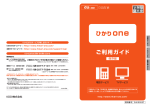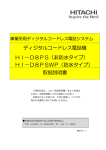Download 取扱説明書 - 光ファイバー auひかり
Transcript
取扱説明書 ミュージック ビデオ チャンネル au one へリンク CD/DVD プレーヤー au ケータイムービー 設定 困ったときの Q&A 索引 レンタル品 対応機種/注意事項 このたびは、au BOX をご利用いただきましてまことにありがとうございます。 本機の機能を十分に発揮させて効果的にご利用いただくために、この取扱説明書を よくお読みになり、正しくお使いください。 ・お子様がお使いになるときには、保護者の方が取扱説明書をよくお読みになり、 正しい使いかたをご指導ください。 ・本製品は日本国内専用です。 ・本製品はレンタル専用です。ご契約終了時には、au BOX 本体と付属品・取扱説明 書をまとめてご返却いただきます。 ・本書の画面例は、イメージです。実際の画面とは異なる場合があります。 ・本書の内容の一部または全部を無断転載することは、禁止されております。 ・本書の内容に関して、将来予告なしに変更することがあります。 ・本書の内容については万全を期しておりますが、万一ご不審な点や記載漏れなど、 お気づきの点がありましたらご連絡ください。 ・乱丁、落丁はお取り替えいたします。 対応機種 au 携帯電話 au BOX は、LISMO ミュージック&ビデオ対応機種でご利 用になれます。 詳しくは、au ホームページ(http://www.au.kddi.com)を ご覧になるか、または au お客様センターにお問い合わせ ください。 ・au BOX に接続して充電できるのは、USB 充電ケーブル で接続した USB 充電対応の au 携帯電話です。 au 携帯電話で、このQRコード から au BOX の EZweb サイトに 接続して、対応機種の確認が できます。 (通信料有料) ウォークマン ® 次のソニー製ウォークマン ® がご利用になれます。(2009 年 10 月現在 ) NW-X1000 シ リ ー ズ /NW-A600 シ リ ー ズ /NW-A800 シ リ ー ズ /NW-A820 シ リ ー ズ / NW-A910 シ リ ー ズ /NW-A840 シ リ ー ズ /NW-E000 シ リ ー ズ /NW-E010 シ リ ー ズ /NWE020F シリーズ /NW-E040 シリーズ /NW-S200F シリーズ /NW-S700F シリーズ /NW-S600 シリーズ /NW-S710F シリーズ /NW-S610F シリーズ /NW-S730F シリーズ /NW-S730FK シ リーズ /NW-S630F シリーズ /NW-S630FK シリーズ /NW-S740 シリーズ /NW-S740K シリー ズ /NW-S640 シリーズ /NW-S640K シリーズ /NW-A1000/NW-A1200/NW-A3000 詳しくは、au ホームページ(http://www.au.kddi.com)をご覧になるか、または au お客 様センターにお問合せください。 免責事項 KDDI(株) ・沖縄セルラー電話(株) (以下、KDDI と沖縄セルラーを含め、当社といいます。 ) は以下の各条項に定める事項について、免責されるものとします。 au BOX のご利用開始にあたり、お客様は本免責事項の内容をご承諾頂いたものと見なし ますので、ご了承ください。 ● 地震・雷・風水害および当社の責任以外の火災、第三者による行為、その他の事故、 お客様の故意または過失・誤用・その他異常な条件下での使用により生じた損害に関 して、当社は一切責任を負いません。 au BOX ● 本商品の使用または使用不能から生ずる附随的な損害(記録内容の消去・消失、事業 利益の損失、事業の中断など)に関して、当社は一切責任を負いません。大切な電話 番号などは控えておかれることをおすすめします。 ● 取扱説明書の記載内容を守らないことにより生じた損害に関して、当社は一切責任を 負いません。 ● 当社が関与しない接続機器、ソフトウェアとの組み合わせによる誤動作などから生じ た損害に関して、当社は一切責任を負いません。 ● 大切なデータは USB メモリ(記憶デバイス)などに保存しておいてください。万一、 登録された情報内容が変化・消失した場合の損害および逸失利益につきましては、当 社は一切責任を負いません。 違約金について 本製品はレンタル品です。ご契約終了時に当社までご返却ください。ご返却いただ けない場合は、契約期間に応じた違約金を別途請求させていただく場合があります。 詳しくは当社ホームページ(http://www.kddi.com/personal/)をご覧になるか、ま たは au お客様センター /KDDI カスタマーセンターにお問合せください。 契約解除手数料について ご契約終了時に契約解除手数料を別途請求させて頂きます。ただし、au BOX ご利 用規約に定められた条件においては、その限りではありません。詳しくは au ホー ムページ(http://www.au.kddi.com)をご覧になるか、または au お客様センター にお問い合わせください。 使用上のご注意(守っていただきたいこと) 製品本体および取扱説明書には、お使いになるかたや他の人への危害と財産の損害を未然に 防ぎ、安全に正しくお使いいただくために、重要な内容を記載しています。次の内容(表示・ 図記号)をよく理解してから本文をお読みになり、記載事項をお守りください。 ■ 表示の説明 表示 表示の意味 取扱いを誤った場合、人が死亡または重傷(*1)を負うことが差し 迫って想定されること を示します。 取扱いを誤った場合、人が死亡または重傷(*1)を負うことが想定 されること を示します。 *1:重傷とは、失明やけが、やけど(高温・低温)、感電、骨折、中 毒などで、後遺症が残るものおよび治療に入院・長期の通院を 要するものを指します。 *2:傷害とは、治療に入院や長期の通院を要さないけが・やけど・ 感電などを指します。 *3:物的損害とは、家屋・家財および家畜・ペット等にかかわる拡 大損害を指します。 対応機種/注意事項 取扱いを誤った場合、人が傷害(*2)を負うことが想定されるか、 または物的損害(*3)の発生が想定されること を示します。 1 ■ 図記号の例 図記号 図記号の意味 は、禁止(してはいけないこと)を示します。 具体的な禁止内容は、図記号の中や近くに絵や文章で示します。 ⚗䚷Ṇ は、指示する行為の強制(必ずすること)を示します。 具体的な指示内容は、図記号の中や近くに絵や文章で示します。 ᣦ䚷♧ ● au BOX 本体 /AC アダプタ / リモコン共通 危険 本製品を修理・分解・改造しない。 火災や感電、破裂、やけど、故障の原因となります。 本製品内部には、お客様ご自身で修理できる部品はありません。正常に動 作しない場合は、直ちに電源コードを抜き、取扱説明書の裏表紙に記載の お問合せ先に修理をご依頼ください。 下記の図記号と補足の警告表示が、本体の背面と底面に記載されています。 正三角で囲まれた稲妻の矢印は、感電の危険のある絶縁されて いない『危険な電圧』についてお客様に注意を促しています。 正三角で囲まれた感嘆符は、機器に付属している取扱説明書(本 書)に、重要な操作・メンテナンス(サービス)指示があるこ とを、お客様にお知らせしています。 警告 䝥䝷䜾䜢䝁䞁䝉䞁䝖 䛛䜙ᢤ䛟 異常な熱さ、煙、異常音、異臭が発生したらすぐに使用を中止する。 万一異常が発生した場合は電源を切り、電源プラグをコンセントから抜い てください。そのまま使用すると、感電や火災の原因となります。 本製品を雨に濡らしたり、濡れた手で触ったり、湿気の多い場所に置かない。 発熱・感電・回路のショートによる故障の原因となります。 ⚗䚷Ṇ 対応機種/注意事項 2 au BOX ⚗䚷Ṇ 装置内部に異物を入れない。 万一異物が入った場合は、すぐに本製品の電源を切り、電源プラグをコンセ ントから抜いてください。そのまま放置すると、 火災や感電の原因となります。 ⚗䚷Ṇ ケースカバーを外さない。 ケースカバーを取り外さないでください。 内部には高電圧部分が数多くあり、触わると感電のおそれがあり危険です。 ⚗䚷Ṇ 本機の上に乗ったり、重いものを載せたりしない。 倒れたり、壊れたりして、けがや故障の原因となります。 ※特に、小さなお子様にはご注意ください ⚗䚷Ṇ 落下などによる衝撃を与えた場合は、使わない。 落下させたり、ぶつけるなどの衝撃を与えないでください。 そのまま使用すると火災や感電の原因となります。 警告 ᣦ䚷♧ ᣦ䚷♧ ⚗䚷Ṇ ⚗䚷Ṇ 温度差のある場所に移動したときは、しばらく経ってから使用する。 移動する場所間で温度差が大きい場合は、表面や内部に結露が生じること があります。結露が生じた状態で使用すると、火災や感電の原因になります。 使用する場所で電源を入れずに、そのまま数時間放置してからお使いくだ さい。 付属の AC アダプタを使用する。 必ず付属の AC アダプタを使用してください。また、付属の AC アダプタは 本製品専用です。他の機器には使わないでください。 次のような場所で使用しない。 故障の原因となります。 ・水分や湿気の多いところ ・振動や衝撃の加わるところ ・温度差の激しいところ ・直射日光の当たるところ ・閉めきった自動車など、高温になるところ ・風通しの悪いところや狭いところ(周囲を 5 cm以上空ける) ・ほこりの多いところ ・平らでないところやぐらついたりする不安定なところ ・熱器具の近く 本機の上に物を置かない。 本機が破損し、火災や感電の原因となります。 特に、花びん、植木鉢、液体の入った容器が倒れた場合は、火災や感電の 原因となります。 もし、内部に物が入った場合は、すぐに電源を切り、電源プラグをコンセ ントから抜いてください。 通気孔および開口部をふさがないように、壁や他の機器と十分に離して設 置する。十分な通気流のない囲いの中に本製品を置かない。 ᣦ䚷♧ 内部に熱がこもり、故障や火災の原因 となります。 ⚗䚷Ṇ 機器周辺の温度を上昇させる恐れのある、外部熱源の近くに本製品を置か ない。 周囲温度 0℃∼ 40℃、湿度 10%∼ 80%の範囲内でお使いください。 ᣦ䚷♧ 電源プラグを AC コンセントから抜く場合は、必ずプラグ部分を持って抜く。 ケーブルを引っ張ると、断線やショート(短絡)によって、火災や感電の 原因となることがあります。 電源プラグは、濡れた手でコンセントに接続したり、抜いたりしない。 感電の原因となります。 AC アダプタにものを載せたり、かぶせたりしない。 火災の原因となることがあります。 ⚗䚷Ṇ 電源コードが傷んだ状態(芯線の露出・断線など)で使用しない。 火災や感電の原因となります。 ⚗䚷Ṇ ⚗䚷Ṇ 保温、保湿性の高いものの近くで使用しない。 じゅうたん、スポンジ、ダンボール、発砲スチロールなどの近くで使用す ると、発熱による火災の原因となることがあります。 対応機種/注意事項 ⚗䚷Ṇ 3 警告 ᣦ䚷♧ 本製品を長時間使わない場合は、電源プラグをコンセントから抜く。 AC アダプタを長時間接続していると、電力を消費し発熱します。また、火 災や感電の原因となります。 AC アダプタは AC100 V以外の電圧で使用しない。 火災や感電の原因となります。 ⚗䚷Ṇ ᣦ䚷♧ AC アダプタを本製品から取り外すときは、必ずコンセント側から取り外す。 AC アダプタをコンセントに接続したまま取り外すと、感電の原因となりま す。 ᣦ䚷♧ 電源プラグはほこりが付着していないことを確認し、根元までしっかり差 し込む。 不完全な接続やほこりの付着は接触不良による火災の原因となります。 ⚗䚷Ṇ コンセントの周りには物を置かない。 コンセントの周りに物を置くと、コンセントにぶつかったり押されたりし て、電源プラグが抜けてしまいやすくなります。 感電の危険がありますので、雷が鳴り出したら、本体や電源プラグには触 れない。 ⚗䚷Ṇ 注意 ⚗䚷Ṇ 不安定な場所に置かない。また、横倒しや逆さまに設置しない。 本製品が倒れたり内部に金属類や燃えやすいものが入ったりして、火災や 感電の原因となります。 本気を横倒し、逆さまなどに設置しないでください。 ⚗䚷Ṇ AC アダプタや他の機器を接続したままで移動しない。 電源コードが傷つき、火災や感電の原因となります。電源コードやアンテ ナ線、接続コードを外したことを確認してから移動してください。 ⚗䚷Ṇ ディスクトレイに、手を入れない。 指をはさみ、けがの原因となることがあります。 特にお子様がいるときにはご注意ください。 ディスクトレイの上にものを置かない。 ⚗䚷Ṇ ひび割れ、変形または補修したディスクを再生しない。 本体内部でディスク(CD/DVD)が破損し、故障やけがの原因となります。 対応機種/注意事項 ⚗䚷Ṇ 4 ᣦ䚷♧ ᣦ䚷♧ au BOX 電池を使い切ったときや、長時間使用しないときは、電池をリモコンから取り出す。 電池を入れたままにしておくと、過放電により液が漏れ、けがややけどの 原因となります。万一、液漏れしたときは、乾いた布などで電池ケースの 周りをよく拭いてから、新しい電池を入れてください。 AC アダプタは、電源を切ってから外す。 AC アダプタを本製品から外したり、電源プラグをコンセントから抜く場合 は、製品本体またはリモコンの電源ボタンを押して電源を切り、テレビ表 示が消えたことを確認してから抜いてください。 ※電源を入れたまま AC アダプタを抜いたり、コンセントから外すと、故 障の原因となります。 注意 ᣦ䚷♧ ᣦ䚷♧ ソフトウェアのバージョンアップ中は電源を切らない。 常に最新のソフトウェアでサービスをお楽しみ頂けるように、随時ソフト ウェアのバージョンアップサービスを行います。バージョンアップ作業に は一定の時間がかかることをご了承ください。 本製品の汚れを落とす場合には、乾いた布を使用する。 ベンジンやシンナー、アルコールなどで拭くと、本製品の変色や変形の原 因となることがあります。 正常に動作しない場合は、本体を開けたりせず、裏表紙に記載の連絡先に連 絡する。 ᣦ䚷♧ 特に以下の場合は、取扱説明書の裏表紙に記載のお問合せ先にご相談ください。 電源コードやプラグが壊れた場合、本製品の上に液体をこぼした場合、本製品の 上に物を落とした場合、本製品を雨や湿気にさらしたために、正常に操作しなく なった場合、本製品を落下させた場合などは、取扱説明書の裏表紙に記載のお問 合せ先にご相談ください。 本機を設置し、テレビと接続するときは、取扱説明書の指示に従う。 ᣦ䚷♧ 付属品及びアクセサリーは、本製品に付属のものを使用する。 ᣦ䚷♧ ● リモコン用乾電池 警告 電池の液が漏れたときは素手で液をさわらない。 電池の液が目に入ったり体や衣服に付くと、失明やけが、皮膚の炎症の原 因になります。 ⚗䚷Ṇ 液が目に入ったときは、すぐに水で洗い、医師の診察を受ける。 目をこすらず、すぐに水道水などのきれいな水で十分に洗い、ただちに医 師の診察を受けてください。 液が体や衣服についたときは、すぐに水で洗い流す。 すぐに水道水などのきれいな水で十分洗い流してください。皮膚の炎症や けがの症状があるときは、医師に相談してください。 電池を破棄するときは、地方自治体の条例または規則に従う。 ᣦ䚷♧ ⚗䚷Ṇ 電池は乳幼児の手の届く場所に置かない。 電池は飲み込むと、窒息や障がいの原因となります。万一、飲み込んだと きは、ただちに医師に相談してください。 対応機種/注意事項 ⚗䚷Ṇ 電池を扱うときは、以下の点に注意する。 誤った取り扱いをすると、液が漏れて、けがややけどの原因となります。 ・充電しない ・電子レンジ・オーブンに入れない ・火の中に入れたり、加熱、分解、改造したり、水で濡らしたりしない ・(+)(−)を逆にしない ・定格条件以外で使用しない ・新しい電池と使用済み電池の混用や、乾電池の異種混用はしない ・(+)(−)を金属類でショート(短絡)させたり、はんだ等を使用しない ・くぎを刺したり、分解・改造をしない ・ネックレスやヘヤピン等の金属と一緒に持ち運ばない ・高温になる場所や車内に放置しない 5 contents 目次 part.1 Switch on ! はじめに 各部の名前とはたらき……………………………………………… 12 au BOX 本体 …………………………………………………………………… 12 前面 …………………………………………………………………… 12 背面 …………………………………………………………………… 13 リモコン ……………………………………………………………………… 14 電源を入れる………………………………………………………… 16 テレビと接続する …………………………………………………………… 16 インターネットの準備をする ……………………………………………… 16 リモコンの準備をする ……………………………………………………… 16 リモコンに電池を入れる …………………………………………… 16 リモコンの操作方法 ………………………………………………… 17 au BOX のリモコンでテレビを操作するには ……………………… 17 au BOX の電源を入れる ……………………………………………………… 18 初めて起動したときは(初期設定)……………………………… 19 ■ステップ 1: 最新バージョンの確認と更新をする …………………… 19 ■ステップ 2: 時刻を設定する(表示された場合) …………………… 20 ■ステップ 3: au 携帯電話を登録する ………………………………… 21 ■ステップ 4: テレビ画面のタイプを設定する ………………………… 22 ■ステップ 5: 免責事項に同意して設定を終了する …………………… 23 au 携帯電話の音楽を au BOX やテレビで聴く ………………… 24 メニュー画面の操作方法…………………………………………… 25 メニュー操作の例 …………………………………………………………… 26 目 次 6 au BOX part.2 Enjoy ! au BOX music ミュージック………………………………………………………… 28 ミュージックライブラリ…………………………………………… 29 ミュージックライブラリとは ……………………………………………… 29 ライブラリの一覧の種類と見かた ………………………………………… 30 アルバム / アーティストの楽曲を一覧表示するには …………… 31 一覧の表示を並べ替えるには ……………………………………… 31 楽曲を再生する ……………………………………………………………… 32 再生中のいろいろな操作 …………………………………………………… 33 楽曲やアルバムなどの音楽データを削除する …………………………… 34 au 携帯電話やウォークマン ® に楽曲などを転送する …………………… 36 au 携帯電話またはウォークマン ® の空き容量が足りないときは 「 38 」 ……………………………………………… 39 「mora for LISMO」とは ……………………………………………………… 39 「まとめて au 支払い」で楽曲を購入する ………………………………… 39 ケータイから取り込み (au 携帯電話の音楽データを保存する) ………………………… 41 設定(お気に入りモードを設定する)…………………………… 43 「お気に入り」の登録・編集 ………………………………………………… 43 お気に入りモードに設定する ……………………………………………… 45 video ビデオ………………………………………………………………… 46 ビデオ(LISMO Video Store) …………………………………… 47 「LISMO Video Store」を開く ……………………………………………… 47 「まとめて au 支払い」でビデオを購入する ……………………………… 48 ビデオを再生する …………………………………………………………… 49 ビデオ再生中のサブメニュー ……………………………………… 50 au 携帯電話にビデオを転送する …………………………………………… 51 目 次 再生中のいろいろな操作 …………………………………………… 50 7 contents tv チャンネル…………………………………………………………… 52 インフォメーション………………………………………………… 53 インフォメーションを表示する …………………………………………… 54 マイチャンネル(お気に入りのチャンネルだけを観る)……… 55 マイチャンネルとは ………………………………………………………… 55 マイチャンネルに登録するには …………………………………………… 56 視聴中のチャンネルを登録するには ……………………………… 56 まとめて編集するには ……………………………………………… 57 すべてのチャンネル(全チャンネルモードで番組を観る)…… 58 チャンネルを選ぶ …………………………………………………………… 58 数字ボタン( 「0」∼「9」 )で指定する …………………………… 58 チャンネル+ / −ボタンで選局する ……………………………… 58 視聴時のいろいろな操作 …………………………………………………… 59 視聴時のサブメニュー ……………………………………………… 59 メッセージが表示されたときは …………………………………………… 60 初めて起動したとき、または未契約のチャンネルの場合 ……… 60 視聴年齢制限に該当する場合 ……………………………………… 60 番組表(G ガイド) ………………………………………………… 61 番組表の見かた ……………………………………………………………… 61 番組表を使う ………………………………………………………………… 62 番組の詳細情報を見る ……………………………………………… 62 放送中の別の番組を探して観る …………………………………… 62 裏番組表(放送中の番組一覧)から探して観る ………………… 63 番組表のいろいろな操作 …………………………………………… 63 番組を検索する ……………………………………………………………… 64 番組表使用中のサブメニュー ……………………………………… 64 指定した日時の番組表にジャンプする …………………………………… 66 番組の視聴予約をする ……………………………………………………… 66 放送予定の番組を選んで予約する ………………………………… 66 日時を指定して予約する(マニュアル視聴予約) ……………… 68 目 次 予約内容を編集する ………………………………………………… 70 8 予約内容を削除する ………………………………………………… 71 au BOX 成人向けビデオ……………………………………………………… 72 成人向けビデオを観るために ……………………………………………… 72 サポート / 設定 ……………………………………………………… 73 サポート情報画面を使う …………………………………………………… 73 起動時の画面を設定する …………………………………………………… 74 au one au one へリンク …………………………………………………… 76 au one ……………………………………………………………… 77 「au one」とは ………………………………………………………………… 77 ツールバーを使う …………………………………………………………… 78 有害サイト閲覧を制限するには …………………………………………… 80 DVD CD 文字を入力するには ………………………………………………………… 80 ソフトウェアキーボード方式で入力する ………………………… 81 携帯電話方式で入力する …………………………………………… 84 cd/dvd CD/DVD 再生 & CD 取り込み ……………………………………… 86 CD を再生する/取り込む ………………………………………… 87 CD を再生する ………………………………………………………………… 87 CD 取り込み & ケータイ転送 (楽曲をミュージックライブラリに取り込む) …………………………… 88 取り込んだ楽曲を au 携帯電話やウォークマン ® にすぐに転送する …………………………………………………… 90 設定(CD からの取り込みの設定をする) ……………………… 92 CD 情報を自動的に取得するかどうかを設定する ………………………… 92 CD から取り込むときのファイル形式を設定する ………………………… 93 DVD を再生する ……………………………………………………………… 94 再生中のいろいろな操作 …………………………………………… 94 目 次 DVD を再生する …………………………………………………… 94 DVD 再生中のサブメニュー ………………………………………… 95 9 contents movie 目 次 10 au BOX au ケータイムービー ……………………………………………… 96 作成…………………………………………………………………… 97 予約作成……………………………………………………………… 100 指定した日時にムービーを作成する ……………………………………… 100 予約時間が重複するときは ………………………………………… 102 登録済みの予約を編集・削除する ………………………………………… 102 予約を編集するには ………………………………………………… 102 予約を削除するには ………………………………………………… 103 転送…………………………………………………………………… 104 削除…………………………………………………………………… 105 setup 設定…………………………………………………………………… 106 バージョン情報……………………………………………………… 107 ネットワーク設定…………………………………………………… 109 IP アドレス設定 ……………………………………………………………… 109 プロキシ設定 ………………………………………………………………… 111 本体ロック No. 変更………………………………………………… 113 時刻設定……………………………………………………………… 114 オフタイマー機能…………………………………………………… 115 ケータイ登録変更…………………………………………………… 116 使用する au 携帯電話を登録する …………………………………………… 116 登録済みの au 携帯電話を解除する ………………………………………… 118 変更した au 携帯電話ロック No.(ケータイロック No.)を設定する … 120 ケータイ転送優先設定……………………………………………… 122 テレビ画面設定……………………………………………………… 123 外部出力音量設定…………………………………………………… 124 視聴制限年齢設定…………………………………………………… 125 本体データバックアップ…………………………………………… 127 バックアップしたデータを au BOX に復元する …………………………… 128 各種リセット………………………………………………………… 130 リセットできるデータについて …………………………………………… 130 au BOX の設定・データをリセットする …………………………………… 130 appendix 困ったときのQ&A……………………… 132 主な仕様…………………………………… 135 索引………………………………………… 139 目 次 ダウンロードデータの使用権について… 134 11 各部の名前とはたらき au BOX 本体 前面 1. ディスク状態ランプ(DISC) 9. ディスクトレイ 8. リモコン受光部 2. ディスクトレイ開閉ボタン 3. 内 蔵 ス ピ ー カー(右) 3. 内 蔵 ス ピ ー カー(左) 4. 電源ボタン 7. 通信状態ランプ(NET) 5. 電源ランプ(PWR) 6.USB 状態ランプ(DEV) 1 ディスク状態ランプ(DISC) ディスク(CD/DVD)の再生中は緑色で点灯します。CD からの楽曲取り込み中は、緑色で点滅します。 2 ディスクトレイ開閉ボタン ディスク(CD/DVD)トレイを開閉します。 3 内蔵ステレオスピーカー(右 / 左) 音楽や映像コンテンツなどのステレオ音声を出力します。 4 電源ボタン au BOX の電源を「オン / オフ」します。 5 電源ランプ(PWR) au BOX がスタンバイ(待機状態)のときは、赤色で点灯します。電源が「オン」のときは緑色で 点灯します。 6 USB 状態ランプ(DEV) 各部の名前とはたらき USB ポートに au 携帯電話やウォークマン ® を接続しているときは、緑色で点灯します。 au BOX との間でデータの送受信をしているときは緑色で点滅します。また、au BOX のソフトウェ アが最新バージョンに更新(アップデート)されたときには橙(だいだい)色で点灯します。 7 通信状態ランプ(NET) ネットワーク(LAN やインターネット)に接続しているときは、緑色で点灯します。 8 リモコン受光部 リモコンからの信号を受信します。 9 ディスクトレイ ディスク(CD/DVD)をセットするトレイです。 ヒント ・au BOX で再生できるメディアについては、134 ページをご覧ください。 ・初期設定中は、ディスクトレイは開きません。 12 au BOX 背面 1. 携帯電話音声入力端子 6. AV 入力端子 5. USB ポート 2. AC アダプタ接続端子 3. AV 出力端子 4. LAN ポート 1 携帯電話音声入力端子(ステレオミニジャック× 1) au 携帯電話のイヤホン端子と接続すると、au BOX を au 携帯電話のスピーカーとして利用する ことができます。 2 AC アダプタ接続端子 AC アダプタを接続します。 3 AV 出力端子(S 映像・映像・音声× 1 系統) 接続したテレビに映像や音声を出力します。 ヒント ・著作権保護されたコンテンツは、著作権保護のための機能により、録画で きません。また、この機能により、再生目的でも録画機器を介してテレビ を接続した場合には、映像が乱れる場合があります。 テレビを直接接続してお楽しみください。 4 LAN ポート LAN ケーブル(ストレートケーブル)でハブやブロードバンドルータなどの LAN ポートに接続し ます。 * 「au ひかり TV サービス」は、 「au ひかり」および「au ひかり TV サービス」 のご契約が必要です。 5 USB ポート(× 2) au 携帯電話やウォークマン ®、または USB メモリ(記憶デバイス)を接続します。 ヒント ・USB ポートに、マウスやキーボード、無線 LAN 子機接続できません。 6 AV 入力端子(S 映像・映像・音声× 1 系統) 接続したビデオカメラなどの映像と音声から au 携帯電話用の動画ファイルを作成することがで きます。 Part.1 Switch on ! はじめに 各部の名前とはたらき ヒント ・au ひかり TV サービスをご利用の場合は、ホームゲートウェイの LAN ポー ト(BL150HV の場合は、STB ポート)に差し込んでください。 ・au BOX は、インターネットに接続することで楽しみが広がります。 「mora for LISMO」 「LISMO Video Store」 「au ひかり TV サービス *」などをご利用 になるには、インターネット(常時接続のブロードバンド回線)に接続し てください。 13 リモコン 18 入力切替 17 電源 1 テレビ /au BOX 切替スイッチ 16 消音 2 TV 電源 15 画面表示 3 音量+ / − 14 音声切替 13 音声効果 4 チャンネル+ / − 5 コンテンツ再生/カラーボ タン(青/赤/緑/黄) 6 メインメニュー 12 表示切替 11 サブメニュー 7 カーソル / 決定ボタン 10 文字切替 8 戻る / クリア 9 数字 / 文字ボタン 1 テレビ /au BOX 切替スイッチ テレビを操作するか au BOX を操作するか、リモコンの操作モードを切り替えます。 P. 17) ( 「au BOX のリモコンでテレビを操作するには」 2 TV 電源 テレビの「オン / スタンバイ(= 待機状態)」を切り替えます。 ( P. 17) を操作するには」 各部の名前とはたらき 14 「au BOX のリモコンでテレビ 3 音量+ / − テレビ /au BOX 切替スイッチが「テレビ」のときはテレビの音量を、「BOX」のときは au BOX(内 蔵スピーカー)の音量を調整します。 4 チャンネル+ / − 見たい放送のチャンネルを順送り / 逆送りで選局します。テレビ /au BOX 切替スイッチが「テレ ビ」のときはテレビのチャンネルを、 「BOX」のときは au ひかり TV サービスのチャンネルを選局 します。 5 コンテンツ再生(停止・再生 / 一時停止・早戻し・早送り)/カラーボタン(青・赤・緑・黄) ● au BOX 内の音楽データ・動画やディスク(CD/DVD)の再生 ・ 一時停止・停止・早戻し・早送 りをします。 ● au BOX のメニューなどの画面で、利用したい機能や項目を選択します。 au BOX ヒント ・カラーボタンが使えるときは、画面にカラーボタンの操作ガイドが表示さ れます。 6 メインメニュー au BOX のメインメニューを表示します。 7 カーソル(STWX)/決定ボタン メニューの項目や設定内容をカーソルボタンで選び、決定ボタンで決定します。 ヒント ・音楽・映像コンテンツ再生中は、 「W」 「X」を押すと前後にスキップします。 8 戻る / クリア 1 つ前の画面に戻ります。また、現在の画面をキャンセルしてエラーなどの表示を消します。 9 数字 / 文字ボタン テレビ /au BOX 切替スイッチが「テレビ」のときはテレビのチャンネルなどを指定します。 「BOX」 のときは au BOX のメニューの項目や au ひかり TV サービスのチャンネルなどを指定したり、 ボタンを押して文字を入力します。 10 文字切替 文字を入力するときに、入力方法(画面上のキーボードで入力するか、リモコンの数字 / 文字 ボタンで入力するか)を切り替えます。 11 サブメニュー サブメニューを表示します。 12 表示切替 ビデオクリップの再生、au ケータイムービーの作成、au ひかり TV サービス(子画面放送対応 チャンネルのみ)の視聴時に、全画面表示と子画面表示を切り替えます。 13 音声効果 音楽や映像コンテンツなどの音声を臨場感のある立体的な音で再生するための効果(3 種類ま たはオフ)を切り替えます。 ヒント ・au ひかり TV サービスのチャンネル視聴時、および LISMO Video Store の ビデオ再生中は、音声効果は無効になります。 14 音声切替 複数の音声がある番組や多重音声の番組の音声を切り替えます。テレビ /au BOX 切替スイッチ が「テレビ」のときはテレビの音声を、 「BOX」のときは au BOX で再生中の音声を切り替えます。 15 画面表示 視聴・再生中の映像の各種情報を表示します。 16 消音 au BOX 内蔵スピーカーの音(テレビ /au BOX 切替スイッチが「テレビ」のときはテレビの音)を 一時的に消します。もう一度押すと、元の音量に戻ります。 au BOX の「オン / スタンバイ(= 待機状態)」を切り替えます。 18 入力切替 テレビ /au BOX 切替スイッチが「テレビ」のときは、テレビの入力を切り替えます。au BOX を 操作するときには使用しません。 Part.1 Switch on ! はじめに 各部の名前とはたらき 17 電源 15 電源を入れる テレビと接続する au BOX は、必ずテレビと接続してお使いください。au BOX 背面の AV 出力端子とテレビ の AV 入力端子を付属の AV ケーブルと S 映像コードで接続します。接続後は、テレビ側 「簡単接続ガイド」 ) の入力を au BOX を接続した入力端子に切り替えてください。 ( インターネットの準備をする インターネットに接続してご利用になるときは、電源を入れる前に au BOX をインターネッ トに接続してください。 モデムやブロードバンドルータなどの LAN ポートと au BOX の LAN ポートを LAN ケーブ 「簡単接続ガイド」 ) ル(付属のストレートケーブル)で接続します。 ( ヒント ・au BOX はインターネットに接続しなくてもお使いになれますが、一部の 機能( 「mora for LISMO」 「LISMO Video Store」、 、 「au one へのリンク」など) はご利用になれません。インターネット(常時接続のブロードバンド回線) に接続してご利用になることをおすすめします。 ・au BOX を初めて起動した場合、au BOX は自動的にネットワークの情報を 取得してインターネットに接続します。もしインターネットに接続できな いなどの問題があるときは、 「困ったときのQ&A」 ( 132 ページ)をご 覧ください。 ・お使いのモデムがブリッジタイプの場合は、au BOX をインターネットに 接続することはできません。 リモコンの準備をする リモコンに電池を入れる 電池を入れてリモコンの準備をします。リモコンのカバーを開けて、極性(+/−)の表 示どおりに乾電池(単 4 型× 2)を入れます。 (付属の乾電池は動作確認用です。早目に新 しい乾電池と交換してください。 ) 電源を入れる 16 乾電池は誤った使い方をすると液漏れや破裂することがありますので次のこ とをお守りください。 ・種類の違うものや新旧を混ぜて使わない。 ・乾電池を充電したり、分解しない。 ・+極と−極を正しく入れる。 ・ショートさせない。 au BOX リモコンの操作方法 リモコンは、au BOX 正面下部のリモコン受光部に向けて操作してください。 ・リモコンと au BOX のリモコン受光部との間に障害物があると、操作でき ないことがあります。 ・電池が消耗した場合は、操作できる距離が徐々に短くなりますので、早め に新しい電池に交換してください。 au BOX のリモコンでテレビを操作するには au BOX のリモコンで以下のメーカーのテレビを操作することができます。接続したテレ ビのメーカーに合わせてリモコンのモードを設定してください。設定は、リモコンの「TV 電源」を押しながら、各メーカー用の設定ボタン(数字ボタンまたはカラーボタン。下表 参照)を押します。 テレビメーカー 設定ボタン パナソニック 1 1 パナソニック 地デジ 3 シャープ 1 4 シャープ 地デジ 6 東芝 7 日立 1 8 日立 地デジ 9 ソニー 10 三菱 11 ビクター 12 三洋 1 青 フナイ 黄 パイオニア S NEC T TV 電源 青ボタン 黄ボタン S ボタン/ T ボタン 数字ボタン ・リモコンでテレビを操作するときは、 「テレビ /au BOX 切替」スイッチを「テ レビ」にしてください。 ・対応するテレビメーカーであっても、すべての機種で動作するとは限りま せん。あらかじめ、ご了承ください。 ・設定後リモコンの電池を交換するときは、1 分以内に交換してください。 また、電池を抜いたままで、リモコンのボタンを押さないでください。 Part.1 Switch on ! はじめに 電源を入れる ・出荷時は、 「東芝」に設定されています。 17 au BOX の電源を入れる 別冊の「簡単接続ガイド」をお読みになり、au BOX にテレビと LAN ケーブルを接続して ください。リモコンの準備が終わったら電源を入れます。 1 AC アダプタを au BOX に接続し、電源プラグをコンセントに差し込む au BOX の電源が入ると、電源ランプ(PWR)が緑色で点滅します。 ( 「初めて起動したときは」 P. 19) ヒント ・リモコンの「電源」を押すと、スタンバイ(待機状態)になります。スタ ンバイのときに、 au BOX はサーバからのさまざまな情報を取得しています。 通常は、電源プラグを抜かないで、スタンバイにしておくことを、おすす めします。 ・スタンバイのときは、電源ランプ(PWR)が赤色で点灯します。 ・au BOX の電源を入れる前に、テレビ側の音量を下げておいてください。 ・電源を入れた後、 au BOX が起動するまでに 3 分程度かかる場合があります。 電源を入れる 18 au BOX 初めて起動したときは (初期設定) 初めて au BOX の電源を入れると、自動的に「初期設定」が始まります。画面の指示に従っ て設定していくと、au BOX を使うための設定ができます。 ヒント ・初期設定では、次の項目を順に設定します。初回に設定しなかった項目は、 au BOX の「設定」メニューで、あとから設定・変更することができます。 ( 「設定」 P. 106) バージョンの確認と更新(アップデート)/時刻(自動的に設定できな い場合)/ au 携帯電話の登録/テレビ画面の縦横比の設定 ・au BOX を、au ひかり TV サービスをご覧になるためのセットトップボッ クスとしてのみご利用になる場合は、au 携帯電話を登録する必要はありま せん。 ・初期設定中は、au BOX 前面のディスクトレイ開閉ボタンと電源ボタンは 無効です。 カーソルボタンで項 目を選択します。 「決定」を押すと、選 択した項目が設定さ れます。 ■ステップ 1: 最新バージョンの確認と更新をする au BOX がインターネットに接続できたときは、au BOX はソフトウェアの最新バージョン の有無を確認します。最新バージョンがある場合、最新のソフトに更新(アップデート) されます。 ・KDDI から au BOX のアップデートディスクをお届けすることがあります。 インターネットに接続していない場合は、このアップデートディスクを 使ってバージョンの更新(アップデート)をすることができます。アップ デートディスクの説明を読んで操作してください。 ヒント ・最新バージョンがある場合の更新(アップデート)については「設定」メ ニューの「バージョン情報」をご覧ください。 ( 「バージョン情報」 P. 107) Part.1 Switch on ! はじめに 初めて起動したときは︵初期設定︶ 初期設定が始まったら、画面の指示に従って 操作してください。 画面には、設定内容の説明や操作方法などの 操作ガイドが表示されます。また、設定する かどうかの確認や設定結果も表示されます。 画面の説明をよく読んで操作してください。 19 ■ステップ 2: 時刻を設定する(表示された場合) au BOX はインターネットに接続されているときは、自動的に時刻情報を取得して正しい 時刻が設定されますが、時刻の取得ができなかった場合は、時刻の設定画面が表示されま す。 ヒント ・時刻を自動的に取得できた場合は、時刻設定画面は表示されません。次の 設定( 21 ページの「ステップ 3」 )に進んでください。 ・インターネットに接続せずに利用した場合、誤差が生じることがあります。 ・時刻が正しく設定されていないと、au ケータイムービーの予約作成が正 しくできません。 1 カーソルの WX で「年月日時分」の項目に移動して「決定」を押し、 ST で設定して「決定」を押す 時刻設定 本体に現在時刻を設定します。 2008 年 月 01 01 OK 日 00 時 00 分 キャンセル 2 時刻を設定したら、「OK」を選んで「決定」を押す 時刻設定 本体に現在時刻を設定します。 2008 初めて起動したときは︵初期設定︶ 20 年 月 01 08 OK 日 00 時 00 分 キャンセル 3 「時刻設定を反映しました」と表示されたら「決定」を押す au BOX ■ステップ 3: au 携帯電話を登録する 使用する au 携帯電話を au BOX に登録します。 ヒント ・au BOX を、au ひかり TV サービスのセットトップボックスとしてのみご利用に なる場合は、au 携帯電話を登録する必要はありません。 「ステップ4」に進ん でください。 ・au 携帯電話は待受画面の状態で接続してください。 ・au 携帯電話の USB 設定を「データ転送モード」か「高速データ転送モード」 にしてください。 「外部メモリ転送モード」にすると動作しません。 ・「mora for LISMO」 「LISMO Video Store」でのコンテンツ購入は、登録した au 携帯電話でのみ可能になります。 登録する au 携帯電話を用意してください。 4 「登録する」を選んで「決定」を押す au ケータイ登録 本体にケータイを登録します。 本体と登録するケーブルを USB ケーブルで接続してください。 (※)ケータイは、待受画面の状態にしてください。 (※)ケータイの USB 設定を「データ転送モード」か「高速データ転送モード」にして ください。 (※)セットトップボックスとしてのみご利用になる場合は、 登録する必要はありません。 「後で登録」を選択して進んでください。 登録する 後で登録 ヒント ・「後で登録」を選んだ場合は、 「設定」メニューで、あとから登録すること ができます。 ( P. 116) 5 数字ボタンを押して 4 ∼ 8 桁の au 携帯電話のロック No.(ケータイ ロック No.)を入力し、 「決定」を押し、 「OK」を選んで「決定」を押す ケータイのロック No. を入力 本体と登録するケーブルを USB ケーブルで接続してください。 ケータイに登録してある ロック No. を入力してください。 (※)ケータイは、待受画面の状態にしてください。 (※)ケータイの USB 設定を「データ転送モード」か「高速データ転送モード」にして ください。 ケータイロック No. (※)セットトップボックスとしてのみご利用になる場合は、 登録する必要はありません。 OK 「後で登録」を選択して進んでください。 登録する キャンセル 後で登録 ヒント ・入力を間違えたときは、 「戻る / ク リア」を押すと 1 文字ずつ消去す ることができます。 ・au 携帯電話のロック No.(ケータイロック No.)については、au 携帯電 話の取扱説明書をご覧ください。 Part.1 Switch on ! はじめに 初めて起動したときは︵初期設定︶ au ケータイ登録 本体にケータイを登録します。 21 6 「au ケータイを接続してください」と表示されたら、USB ケーブルで au 携帯電話を au BOX に接続する ・au 携帯電話は、待受画面の状態にしてください。登録ができないときは、待受 画面になっているか確認してください。 ・au 携帯電話の設定を以下のように変更してください。 ‒ オートロックを OFF にする ‒ Bluetooth 機能を停止する ‒ ほかの機能を終了する ‒ USB 設定を「データ転送モード」または「高速データ転送モード」にする ・au 携帯電話を接続するための USB ケーブルは、別途ご用意ください。 待受画面 au 携帯電話の登録を開始します。登録中は「本体にケータイを登録していま す。しばらくお待ちください」と表示されます。 7 「ケータイの登録が完了しました」と表示さ れたら「OK」を選んで「決定」を押す 初めて起動したときは︵初期設定︶ 22 ■ステップ 4: テレビ画面のタイプを設定する au BOX に接続したテレビ画面の縦横比を設定します。 8 「4:3 ノーマル」または「16:9 ワイド」を選んで「決定」を押し、 「OK」を選んで「決定」を押す テレビ画面設定 ご利用になるテレビの縦 : 横比率を設定します。 4:3 ノーマル 16:9 ワイド (※)ワイド設定にすると、ワイド映像コンテンツが 最適にご覧いただけます。 OK au BOX キャンセル ヒント ・テレビ画面のタイプ比を設定してもテレビの表示が変わらない場合は、テ レビ側の設定を確認してください。 ・「16:9 ワイド」に設定すると、ワイド映像のコンテンツ(ビデオや DVD など)を最適な表示でお楽しみいただけます。それ以外の表示はノーマル (4:3)になります。 ・設定が終わると、 「テレビ画面設定を反映しました」と表示されます。 ■ステップ 5: 免責事項に同意して設定を終了する au BOX を使用するうえでの免責事項を確認して初期設定を終了します。 9 免責事項を読み、内容に同意したうえで「同意する」を選んで「決定」 を押す 10 au BOX のメインメニューが表示されたことを確認する 各種おすすめ情報 (インターネットに接続されてい ないときは表示されません) 選択状態の項目 [au BOX] MAIN MENU 1 ミュージック 2 ビデオ 3 チャンネル 4 au one へリンク 6 au ケータイムービー 7 設定 各種音楽機能が楽しめます。 メニュー項目 機能ガイド(選択状態の項目の説明) ヒント ・初期設定の項目も含めて au BOX の各種の機能をあとから設定・変更する ことができます。 ( 「設定」 P. 106) ・起動時の画面を「au ひかり TV サービス」のチャンネル視聴に変更するこ ともできます。 ( 「起動時の画面を設定する」 P. 74) ・メインメニューの右側の「各種おすすめ情報」は、インターネットに接続 されているときに表示されます。 Part.1 Switch on ! はじめに 初めて起動したときは︵初期設定︶ 5 CD/DVD 再生 & CD 取り込み 23 au 携帯電話の音楽を au BOX やテレビで聴く 背面の携帯電話音声入力端子と、au 携帯電話のイヤホン端子を接続すると、au BOX で au 携帯電話の音楽を楽しむことができます。au BOX の AV 出力端子の音声出力をテレビ などに接続していた場合は、テレビからも音声が出力されます。au BOX のメインメニュー 画面で(または Web 画面を閲覧中に)ご利用ください。 au BOX の音声出力をテ レビに接続していた場 合は、テレビ側でも音 量の調整ができます。 au 携帯電話で音楽 を 再 生 す る と、au BOX の ス ピ ー カ ー で聴くことができ ます。 楽曲 au 携帯電話側で曲 を再生します。 リモコンの「音量+ / −」で 音量を調整します。 携帯電話の音楽データを au ・au 携帯電話(イヤホン端子)を au BOX(携帯電話音声入力端子)に接続 するための平型ケーブルは、別途ご用意ください。 ・平型ケーブルと au BOX 間は、au BOX に付属のオーディオ延長ケーブル をご使用ください。 ヒント ・au 携帯電話で音楽を再生する操作については、au 携帯電話の取扱説明書 をご覧ください。 ・必要に応じて、au 携帯電話側でも音量を調整してください。au BOX の AV 出力の音声出力をテレビなどに接続していた場合は、テレビ側でも音量の 調整ができます。 ・ 「音声効果」を押して、音声の効果を選ぶこともできます。 やテレビで聴く au BOX ・携 帯 電 話 音 声 入 力 端 子 に 接 続 し た au 携 帯 電 話 で 音 楽 を 再 生 す る と、 au BOX のスピーカーから音が出ます。音が出ない場合は、au 携帯電話ま たは au BOX が消音になっていないか確認してください。 24 ・音量が小さいときは、au BOX の外部出力音量を変更することができます。 ( 「外部出力音量設定」 P. 124) au BOX メニュー画面の操作方法 初期設定( P. 19) が終わると、 メインメニューが表示されます。au BOX では、このメニュー 画面を操作していろいろな機能を利用します。ここでは、メニュー画面での操作の基本を 覚えましょう。 メニュー画面にカラーボタンの操作ガイド(機 能説明)が表示されたときは、該当する色のボ タンを押して、機能を実行します。 メインメニューを表 示します。 1 つ前の画面・操作 に戻ります。 サブメニューを表示します。 (サブメニューがある場合) ●矢印の方向に選択状態が 移動します。 ●サブメニューの項目の下 に、さらに複数の項目が あるときは、 「W」で表示し ます。 ●「決定」を押すと、選択し た 項 目 が 設 定 さ れ ま す。 ま た は、 選 択 し た 項 目 のメニュー画面に変わり ます。 メニュー画面のメニュー項 目などに番号が表示されて いるときは、数字ボタンで 項目を選択することができ ます。 ● 設定したいメニュー項目を選んで「決定」を押すと、その項目のメニュー画面に変わ ります。 ● サブメニューから設定したい項目を選んで「決定」を押すと、その機能を実行します。 メニュー画面の操作方法 Part.1 Switch on ! はじめに 25 メニュー操作の例 メインメニュー [au BOX] MAIN MENU 1 ミュージック 2 ビデオ 3 チャンネル 4 au one へリンク 5 CD/DVD 再生 & CD 取り込み 6 カーソルのほかに、メ ニュー項目の番号の数 字ボタンを押して選ぶ こともできます。 au ケータイムービー 7 設定 各種音楽機能が楽しめます。 メインメニューには、7 つ のメニュー項目がありま す。 メニュー項目を選ん で「決定」を押すと、 次のメニューへ 選択したメニュー(例:ミュージックメニュー) ミュージック 1 ミュージックライブラリ NEW INFORMATION 2 mora for LISMO 3 ケータイから取り込み 4 設定 戻る クリア 取り込んだ楽曲や購入した楽曲を再生 : 戻る メニュー項目を選ん で「決定」を押すと、 次のメニューへ 次の画面(例:ミュージックライブラリ) ミュージックライブラリ 1 全曲一覧 メニュー画面の操作方法 2 アルバム一覧 3 アーティスト一覧 4 トップ20 戻る クリア サブ メニュー : 戻る メニュー項目を選ん で「決定」を押すと、 次のメニューへ 次のページへ 26 : サブメニュー表示 au BOX 操作ガイド。使用できるリ モコンのボタンと機能が表 示されます。 前ページより 次の画面(例:全曲一覧) ミュージックライブラリ > 全曲一覧 1. 君のことが忘れられ ... 4:08 2. your confidence dance 1:55 3. 晴れのちくもり 9:39 4. ストロング 5:09 5. また会うときには 4:06 戻る クリア サブ メニュー : 戻る サブメニューが使える ときは、操作ガイドに 表示されます。 : サブメニュー表示 「サブメニュー」を押 すと、サブメニュー 画面へ サブメニュー表示 ミュージックライブラリ > 全曲一覧 ケータイに転送 1. 君のことが忘れられ ... 2. your confidence dance W 削除1:55 4:08 3. 晴れのちくもり お気に入り編集 4. ストロング 5. また会うときには ウォークマン ® に 転送 9:39 W 並び替え 戻る クリア 5:09 詳細情報表示 閉じる4:06 サブ メニュー : 戻る : サブメニュー表示 サブメニューから項 サブメニュー。 目を選んで「決定」を (サブメニュー内にサブメニュー があるときは、項目に W マーク 押すと、次の画面へ が表示されます。リモコンの「W」 を押すと、さらにサブメニュー が表示されます。) 次の画面(例:「ケータイに転送」を選択) ケータイ転送 データ選択 Upper side/Mr. au BOX 4:08 2. your confidence dance 1:55 8 曲 /46.3MB 転送先空き容量 :250.4MB 3. 晴れのちくもり 9:39 4. ストロング 5:09 5. また会うときには : 転送先から削除 戻る クリア : 戻る 4:06 : 転送 決定 : 選択 / 選択解除 : 全選択 サブ メニュー ①選択して「決定」を押す と、曲を選択できます。 : 全解除 : サブメニュー表示 ②カラーボタンが使えるときは、 操 作 ガ イ ド に 表 示 さ れ ま す。 au 携 帯 電 話 に 転 送 す る に は 「赤」を押します。 Part.1 Switch on ! はじめに メニュー画面の操作方法 1. 君のことが忘れられ ... 27 ミュージック music ミュージック 「mora for LISMO」で購入した楽曲、au 携帯電話から取り 込んだ楽曲、CD から取り込んだ楽曲をミュージックライブ ラリに保存して管理します。au BOX で再生するだけでなく、 au 携帯電話やウォークマン ® に転送して楽しむこともでき ます。 メインメニュー [au BOX] MAIN MENU 1 ミュージック 2 ビデオ 3 チャンネル 4 au one へリンク 5 CD/DVD 再生 & CD 取り込み 6 au ケータイムービー 7 設定 各種音楽機能が楽しめます。 ミュージックメニュー ミュージック 1 ミュージックライブラリ NEW INFORMATION 2 mora for LISMO 3 ケータイから取り込み 4 設定 戻る クリア 取り込んだ楽曲や購入した楽曲を再生 : 戻る ミュージックメニューには、次の機能があります。 ■ ミュージックライブラリ ■ 「mora for LISMO」(楽曲の試聴・購入) ■ au 携帯電話から取り込む(au 携帯電話の音楽デー タを保存する) ■ 設定 28 au BOX ミュージックライブラリ ミュージックライブラリとは 「ミュージックライブラリ」は、 「着うたフル ®」やビデオクリップのデータを au BOX で保 存して管理する機能です。au BOX で再生したり、au 携帯電話やウォークマン ® に転送した りできます。 ミュージックライブラリには、次の音楽データが保存されます。 ● 「mora for LISMO」で購入した楽曲 ● CD から取り込んだ楽曲 ● au 携帯電話から取り込んだ楽曲やビデオクリップ 」 「 「mora for LISMO」 で購入した楽曲 au 携帯電話や ウォークマン ® に転送 au 携 帯 電 話 か ら 取り込んだ「着う たフル ®」やビデ オクリップ CD から取り込んだ楽曲 ヒント ・ミュージックライブラリには、楽曲などを約 200MB まで保存することができ ます。 ミュージックライブラリ Part.2 Enjoy ! au BOX 29 music ライブラリの一覧の種類と見かた ミュージックライブラリには、曲名やアーティスト名、アルバムなどの情報も記録され ます。これらの情報を元に、 「全曲一覧」 「アルバム一覧」 「アーティスト一覧」 「トップ 20」の 4 つの一覧表示を切り替えることができます。 ミュージック ヒント ・詳細な情報を確認したいときは、「サブメニュー」を押し、 「詳細情報表示」を 選んで「決定」を押すと「楽曲詳細情報」画面が表示されます。情報を編集し たいときは、 「楽曲詳細情報」画面で情報欄を選択して「決定」を押すと、文字 を編集できるようになります。( 「文字を入力するには」 P.80) 全曲一覧画面 保存日時順で、すべての楽曲を一覧表示します。 ミュージックライブラリ > 全曲一覧 アルバム一覧画面 保存日時順で、アルバムを一覧表示します。 ミュージックライブラリ > アルバム一覧 1. 君のことが忘れられ ... 4:08 1. Upper side 52:47 2. your confidence dance 1:55 2. Lower side 53:12 3. 晴れのちくもり 9:39 3. SCHOOL 72:18 4. ストロング 5:09 4. シアワセのアシオト 60:38 5. また会うときには 4:06 5. Loses sight 63:33 戻る クリア サブ メニュー : 戻る 楽曲名 戻る クリア : サブメニュー表示 演奏時間 サブ メニュー : 戻る アルバム名 : サブメニュー表示 アルバムの 総演奏時間 ミュージックライブラリメニュー ミュージックライブラリ 1 全曲一覧 2 アルバム一覧 3 アーティスト一覧 4 トップ20 戻る クリア アーティスト名 ミュージックライブラリ 30 サブ メニュー : 戻る : サブメニュー表示 そのアーティストの曲数 ミュージックライブラリ > アーティスト一覧 楽曲名 演奏時間 ミュージックライブラリ > トップ20 1. Mr. au BOX 30 曲 1. 君のことが忘れられ ... 4:08 2. BANISHMENT 12 曲 2. your confidence dance 1:55 3. 船渡川まい 2曲 3. 晴れのちくもり 9:39 4. 結 5曲 4. ストロング 5:09 5. エンジェル・ナツ 1曲 5. また会うときには 戻る クリア : 戻る サブ メニュー : サブメニュー表示 アーティスト一覧画面 保存日時順で、すべてのアーティスト (演奏者)を一覧表示します。 au BOX 戻る クリア : 戻る 4:06 サブ メニュー : サブメニュー表示 トップ20画面 au BOX で再生した回数の多い順に、上 位 20 曲を表示します。 アルバム / アーティストの楽曲を一覧表示するには アルバムまたはアーティストの楽曲(タイトル)を一覧表示するには、 アルバムまたはアー ティストを選択して「決定」を押してください。 アルバム一覧画面 アーティスト一覧画面 ミュージックライブラリ > アルバム一覧 ミュージックライブラリ > アーティスト一覧 1. Upper side 52:47 1. Mr. au BOX 30 曲 2. Lower side 53:12 2. BANISHMENT 12 曲 3. SCHOOL 72:18 3. 船渡川まい 2曲 4. シアワセのアシオト 60:38 4. 結 5曲 5. Loses sight 63:33 5. エンジェル・ナツ 1曲 戻る クリア サブ メニュー : 戻る : サブメニュー表示 戻る クリア タイトル一覧画面 (アルバム内) ミュージックライブラリ > アーティスト一覧 > タイトル一覧 Upper side 11Track : サブメニュー表示 タイトル一覧画面 (アーティスト内) ミュージックライブラリ > アルバム一覧 > タイトル一覧 Mr. au BOX サブ メニュー : 戻る Mr. au BOX 52:47 1. 君のことが忘れられ ... 4:08 1. 君のことが忘れられ ... 4:08 2. your confidence dance 1:55 2. your confidence dance 1:55 3. 晴れのちくもり 9:39 3. 晴れのちくもり 9:39 4. ストロング 5:09 4. ストロング 5:09 5. また会うときには 4:06 5. また会うときには 戻る クリア サブ メニュー : 戻る 楽曲名 : サブメニュー表示 アルバム名、 演奏時間 アーティスト名、 トラック数、総演奏時間 戻る クリア : 戻る アーティスト名 楽曲名 4:06 サブ メニュー : サブメニュー表示 演奏時間 一覧の表示を並べ替えるには ミュージックライブラリの一覧画面で、一覧表示されている楽曲やアルバム、アーティス トの並べ替えができます。一覧画面で「サブメニュー」を押してください。 「並び替え」 を選んで「 」を押し、並び替え順を選んで「決定」を押します。 ・TOP20 画面では並べ替えはできないため、サブメニューに「並び替え」はあり ません。 一覧画面の種類 選択できる並べ替え順 全曲一覧 保存日時順/アーティスト順/アルバム順/楽曲名順 アルバム一覧 保存日時順/アルバム順 タイトル一覧(アルバム内) 保存日時順/楽曲名順 アーティスト一覧 保存日時順/アーティスト名順 タイトル一覧(アーティスト内) 保存日時順/楽曲名順 Part.2 Enjoy ! au BOX ミュージックライブラリ ヒント ・初期状態では、保存日時順に並んでいます。 31 music 楽曲を再生する ミュージックライブラリの一覧から、聴きたい楽曲を選んで再生します。 ミュージック 1 ミュージックメニューで、「ミュージックライブラリ」を選んで「決定」を押す ミュージック NEW INFORMATION 1 ミュージックライブラリ 2 mora for LISMO 3 ケータイから取り込み 4 設定 戻る クリア 取り込んだ楽曲や購入した楽曲を再生 : 戻る 2 ミュージックライブラリメニューで、好みの一覧表示を選んで「決定」を押す ミュージックライブラリ 1 全曲一覧 2 アルバム一覧 3 アーティスト一覧 4 トップ20 戻る クリア サブ メニュー : 戻る : サブメニュー表示 3 一覧画面で、聴きたい楽曲を選んで「決定」または「再生 / 一時停止」(赤)を押す ミュージックライブラリ > 全曲一覧 戻る クリア ミュージックライブラリ 32 1. 君のことが忘れられ ... 4:08 2. your confidence dance 1:55 3. 晴れのちくもり 9:39 4. ストロング 5:09 5. また会うときには または 4:06 サブ メニュー : 戻る : サブメニュー表示 再生画面が表示され、同時に楽曲が再生されます。 ミュージックライブラリ > 全曲一覧 : NOW PLAYING ジ ャ ケ ッ ト 画 像( な い 場 合 は LISMO のマーク)が表示されます。 ビデオクリップの場合は、映像が 表示されます。 君のことが忘れられない Upper side Mr. au BOX 01/11 0:14/4:08 : リピートなし 戻る クリア au BOX : 戻る : シャッフルなし サブ メニュー : サブメニュー表示 4 「音量+ / −」を押して、音量を調整する ヒント 音量+ / − ・ 「音声効果」を押して、音声の効果を選ぶこともできます。 ・手順 1 の画面で「全曲一覧」または「トップ20」を選択 して「再生 / 一時停止」 (赤)を押しても再生できます。 ・全曲一覧画面とトップ20画面の場合は、選んだ楽曲が再生 されます。アルバム一覧画面とアーティスト一覧画面では、 アルバムまたはアーティストの先頭の曲が再生されます。 ・全曲一覧画面とトップ20画面の場合は、 「決定」を押して も再生できます。アルバム一覧画面とアーティスト一覧画 面では、 「決定」を押すと、アルバムまたはアーティストの タイトル一覧が表示されます。タイトル一覧では、全曲一 覧画面とトップ20と同様に操作ができます。 ・ビデオクリップの再生中は、リモコンの「表示切替」を押 して映像の全画面表示と通常表示を切り替えられます。 再生中のいろいろな操作 再生中は、リモコンのボタンで次の操作ができます。 一時停止 一時停止します。一時停止中 に押すと、再び再生します。 停止 再生を停止します。 前スキップ 1 つ前の曲にスキップしま す。曲の先頭から 3 秒以降を 再生中は、その曲の先頭に戻 ります(曲の頭出し) 。 リピート再生 リピート再生をします。 押すたびに、次の順に 切り替わります。 早戻しします。 楽曲は 10 倍速で、ビデ オクリップは 2 → 4 → 8 → 16 倍速で押すたびに 切り替わります。 早送り 早送りします。 楽曲は 10 倍速で、ビデオ クリップは 2 → 4 → 8 → 16 倍速で押すたびに切り 替わります。 次スキップ 1 つ次の曲にスキップ します。 シャッフル再生 シャッフル再生をしま す。押すたびに、 「シャッ フルあり」と「シャッフ ルなし」が切り替わり ます。 Part.2 Enjoy ! au BOX ミュージックライブラリ ▼ 1 曲リピート ▼ 全曲リピート ▼ リピートなし 早戻し 33 music 楽曲やアルバムなどの音楽データを削除する ミュージックライブラリの一覧画面(または再生画面)で、楽曲やアルバム、アーティス トの削除ができます。 ミュージック ヒント ・1 曲削除するときは、一覧画面で削除したい楽曲を選んでから「サブメニュー」 を押してください。 ・トップ20画面では削除ができません。 ・ミュージックライブラリのすべての音楽データを削除したいときは、ミュージッ クライブラリメニュー画面で「サブメニュー」を押し、 「削除」を選んで「決定」 を押してください。 1 一覧画面(または再生画面)で、「サブメニュー」を押す ミュージックライブラリ > 全曲一覧 戻る クリア 1. 君のことが忘れられ ... 4:08 2. your confidence dance 1:55 3. 晴れのちくもり 9:39 4. ストロング 5:09 5. また会うときには 4:06 サブ メニュー : 戻る 2 「削除」を選んで「 : サブメニュー表示 」 (または「決定」)を押す ミュージックライブラリ > 全曲一覧 ケータイに転送 1. 君のことが忘れられ ... 2. your confidence dance W 削除1:55 4:08 3. 晴れのちくもり お気に入り編集 4. ストロング 5. また会うときには ウォークマン ® に 転送 9:39 W 並び替え 戻る クリア 5:09 詳細情報表示 閉じる4:06 サブ メニュー : 戻る : サブメニュー表示 ヒント ・トップ20画面では「削除」はで きないため、サブメニューには表 示されません。 ミュージックライブラリ 34 3 削除方法を選んで「決定」を押す ミュージックライブラリ > 全曲一覧 1. 君のことが忘れられ ... 2. your confidence dance 3. 晴れのちくもり ケータイに転送 4:08 ウォークマン ® に 転送 W 削除1:55 1曲削除 4. ストロング 5. また会うときには 戻る クリア au BOX : 戻る お気に入り編集 9:39 選択削除 W 並び替え 閉じる 5:09 詳細情報表示 閉じる4:06 サブ メニュー : サブメニュー表示 画面の種類 選択できる削除方法 全曲一覧 1 曲削除/選択削除 アルバム一覧 アルバム削除/選択削除 タイトル一覧(アルバム内) 1 曲削除/選択削除 アーティスト一覧 アーティスト削除/選択削除 タイトル一覧(アーティスト内) 1 曲削除/選択削除 再生画面 1 曲削除/選択削除 ミュージックライブラリメニュー 削除(全曲削除) ● 「1 曲削除」 「アルバム削除」 「アーティスト削除」 を選んだときは: 手順 6 へ ● 「選択削除」を選んだときは: 手順 4 へ 4 「選択削除」を選んだときは、削除する音楽データを選んで「決定」を押す 削除データ選択 1. 君のことが忘れられ ... 4:08 2. your confidence dance 1:55 3. 晴れのちくもり 9:39 8 曲 /46.3MB 本体空き容量 :250.4MB 4. ストロング 5:09 5. また会うときには 4:06 : 削除 戻る クリア : 戻る 決定 : 全選択 : 選択 / 選択解除 サブ メニュー : 全解除 : サブメニュー表示 選んで「決定」を押すと、チェックマー ク が 表 示 さ れ ま す。 同 じ 操 作 を 繰 り 返して、削除したいすべてのデータに チェックマークを付けます。 ヒント ・選択を解除したいときは、音楽データを選択して「決定」を押してください。 ・すべての音楽データを選択したいときは、緑ボタンを押してください。すべて の選択を解除するときは、黄ボタンを押します。 一覧画面の種類 選択できる音楽データ 全曲一覧 すべての曲 アルバム一覧 すべてのアルバム タイトル一覧(アルバム内) 該当アルバム内のすべての曲 すべてのアーティスト タイトル一覧(アーティスト内) 該当アーティストのすべての曲 再生画面 (再生を開始した一覧画面によって)すべての曲、ま たはアルバム / アーティスト / トップ20に表示さ れているすべての曲 5 赤ボタンを押す Part.2 Enjoy ! au BOX ミュージックライブラリ アーティスト一覧 35 music 6 「OK」を選んで「決定」を押す ミュージックライブラリ > 全曲一覧 選択したデータを本体から削除します。 ミュージック 1. 君のことが忘れられ ... 2. your confidence dance 4:08 3. 晴れのちくもり 合計サイズ : 46.3MB 9:39 4. ストロング 5:09 5. また会うときには OK よろしいですか? 1:55 選択データ数 : 8 曲 戻る クリア キャンセル サブ メニュー : 戻る 4:06 : サブメニュー表示 音楽データが削除されます。 削除中は、 「削除処理中です」 と表示されます。 7 「削除完了しました」と表示されたら「決定」を押す au 携帯電話やウォークマン ® に楽曲などを転送する ミュージックライブラリの一覧画面(または再生画面)で、 楽曲を au 携帯電話またはウォー クマン ® に転送できます。 楽曲などを転送する au 携帯電話またはウォークマン ® を、前もって USB ケー ブルで au BOX に接続してください。 ・ビデオクリップは、ウォークマン ® には転送できません。また、楽曲によって は転送できない場合があります。 ・転送できるウォークマン ® の台数には制限がありません。 1 一覧画面(または再生画面)で、「サブメニュー」を押す ミュージックライブラリ > 全曲一覧 ミュージックライブラリ 戻る クリア 君のことが忘れられ ... 4:08 2. your confidence dance 1:55 3. 晴れのちくもり 9:39 4. ストロング 5:09 5. また会うときには 4:06 : 戻る サブ メニュー : サブメニュー表示 2 「ケータイに転送」または「ウォークマン ® に転送」を選んで「決定」を押す ミュージックライブラリ > 全曲一覧 1. 君のことが忘れられ ... 2. your confidence dance 3. 晴れのちくもり 4. ストロング 5. また会うときには ケータイに転送 4:08 ウォークマン ® に 転送 W 削除1:55 お気に入り編集 9:39 W 並び替え 戻る クリア 36 1. au BOX : 戻る 5:09 詳細情報表示 閉じる4:06 サブ メニュー : サブメニュー表示 3 転送する音楽データを選んで「決定」を押す 転送情報 ケータイ転送 データ選択 Upper side/Mr. au BOX 1. 君のことが忘れられ ... 4:08 2. your confidence dance 1:55 3. 晴れのちくもり 9:39 4. ストロング 5:09 8 曲 /46.3MB 転送先空き容量 :125.4MB 5. また会うときには : 転送先から削除 戻る クリア : 戻る ・選択曲数/選択ファイルの総サイズ ・転送先の空き容量 ・転送先の総容量と選んだ曲のデータ量 4:06 : 転送 決定 : 全選択 : 選択 / 選択解除 サブ メニュー : 全解除 : サブメニュー表示 選んで「決定」を押すと、チェックマークが表示されます。 同じ操作を繰り返して、転送したいすべてのデータにチェックマークを付けます。 ヒント ・選択を解除したいときは、 音楽データを選択して「決定」を押してください。 ・すべての音楽データを選択したいときは、緑ボタンを押してください。す べての選択を解除するときは、黄ボタンを押します。 ・選択した曲の合計サイズが、au 携帯電話またはウォークマン ® の空き容 量よりも大きい場合は、転送は実行されません。転送データ選択画面(手 順 3)で、転送情報を十分に確認してください。 ・au 携帯電話で外部メモリを使用している場合、空き容量が充分であって も転送されない場合があります。 ・転送回数には制限があり、コンテンツによって異なります。転送回数の制 限を超えた音楽データは選べなくなります。残りの転送回数は、 「楽曲詳 細情報」画面で確認ができます。 「サブメニュー」を押し、 「詳細情報表示」 を選んで「決定」を押してください。 一覧画面の種類 全曲一覧 アルバム一覧 選択できる音楽データ すべての曲 タイトル一覧(アルバム内) 該当アルバム内のすべての曲 アーティスト一覧 すべての曲 タイトル一覧(アーティスト内) 該当アーティストのすべての曲 トップ20画面 再生画面 トップ20のすべての曲 (再生を開始した画面によって)すべての曲、または アルバム / アーティスト / トップ20のすべての曲 転送が始まり、 「転送処理中です」と表示されます。 ヒント ・「サブメニュー」 を押して、 「ケータイに転送」 または 「ウォークマン ® に転送」 を選んで「決定」を押しても転送できます。 5 「転送終了しました」と表示されたら「決定」を押す Part.2 Enjoy ! au BOX ミュージックライブラリ 4 赤ボタンを押す 37 music au 携帯電話またはウォークマン ® の空き容量が足りないときは 選択した曲の合計サイズが au 携帯電話またはウォークマン ® の空き容量よりも大きいと きは、転送は実行されません。この場合 au BOX を使って、au 携帯電話またはウォークマ ン ® の不要なデータを削除できます。 ミュージック 1 転送データ選択画面(P.37 の手順 3)で青ボタンを押す ケータイ転送 データ選択 Upper side/Mr. au BOX 1. 君のことが忘れられ ... 4:08 2. your confidence dance 1:55 3. 晴れのちくもり 9:39 4. ストロング 5:09 8 曲 /46.3MB 転送先空き容量 :125.4MB 5. また会うときには : 転送先から削除 戻る クリア : 戻る 4:06 : 転送 決定 : 全選択 : 選択 / 選択解除 : 全解除 サブ メニュー : サブメニュー表示 ヒント ・ 「サブメニュー」を押して、 「ケータイから削除」または「ウォークマン ® から削除」を選んで「決定」を押しても同じです。 2 削除データ選択画面で削除するデータを選択して「決定」を押す ケータイ削除 データ選択 Upper side/Mr. au BOX 1. 君のことが忘れられ ... 4:08 2. your confidence dance 1:55 3. 晴れのちくもり 9:39 4. ストロング 5:09 8 曲 /46.3MB 転送先空き容量 :125.4MB 5. また会うときには 4:06 : 削除 戻る クリア : 戻る 決定 : 全選択 : 選択 / 選択解除 3 赤ボタンを押す ミュージックライブラリ 38 サブ メニュー : 全解除 : サブメニュー表示 選んで決定すると、チェックマークが 表示されます。 同じ操作を繰り返して、削除したいす べてのデータにチェックマークを付け ます。 ヒント ・ 「サブメニュー」を押して、 「ケータイから削除」または「ウォークマン ® から削除」を選んで「決定」を押しても削除できます。 4 確認画面で「OK」を選んで「決定」を押す 音楽データが削除されます。 削除中は、 「削除処理中です」と表示されます。 5 「削除完了しました」と表示されたら「決定」を押す au BOX 「 」 「mora for LISMO」とは 「mora for LISMO」では、充実したラインナップから高音質の楽曲を購入してダウンロー ドできます。楽曲を購入するには au 携帯電話が必要です。 au BOX では、ミュージックメニューから簡単に「mora for LISMO」に接続することがで きます。 ヒント ・ダウンロードした楽曲は、 「ミュージックライブラリ」に保存されます。 ・ご利用になるには、au BOX がインターネットに接続されている必要があり ます。 ・購入した楽曲は、着信設定ができません。 1 ミュージックメニューで、「mora for LISMO」を選んで「決定」を押す ミュージック 1 ミュージックライブラリ NEW INFORMATION 2 mora for LISMO 3 ケータイから取り込み 4 設定 戻る クリア 楽曲を試聴・購入できます。 : 戻る 2 「mora for LISMO」に接続したら、画面の案内に従って操作する ヒント ・項目の選択と決定については、au BOX の画面操作の場合と同じです。画面に 使用できるボタンの操作が表示されたときは、そのボタンを押して操作ができ ます。 「まとめて au 支払い」で楽曲を購入する ( 「TV サービス料金とまとめて支払う方法」 P. 75) Part.2 Enjoy ! au BOX ﹂ mora for LISMO ・TV サービス料金とまとめて支払う方法(au ひかりをご契約の場合)は、 ご利用になれません。 ﹁ 「mora for LISMO」では、充実のラインナップからお好きな音楽データの試聴・購入がで きます。購入料金は、「まとめて au 支払い」で月々の au 携帯電話料金といっしょにお支 払いいただけます。詳しくは、au ホームページ (http://www.au.kddi.com) をご覧になるか、 au お客様センターにお問い合わせください。 39 ミュージック music 購入するときは、お使いの au 携帯電話で認証をします。 前もって au 携帯電話を USB ケーブルで au BOX に接続してください。 1 「mora for LISMO」に接続し、画面の案内に従って楽曲の購入操作をする 2 次の画面が表示されたら、au 携帯電話が接続されていることを確認 し、 「OK」を選んで「決定」を押す まとめて au 支払い USB ポートに au 携帯電話を接続し、 OK ボタンを選択してください。 OK キャンセル 認証が始まり、 「ただいま確認中です。 」と表示されます。 ・認証に失敗すると、「ダイヤルアップに失敗しました」と表示されます。 画面上の「こちらをクリックしてください」のリンクを選んで「決定」を 押して対処方法を確認してください。 ・楽曲を購入するときは、au 携帯電話で認証をするため、au 携帯電話の電 波が届くところでご利用ください。認証時の au 携帯電話の通信料金はか かりません。 3 リモコンの数字ボタンでプレミアム EZ パスワードを入力し、「OK」を 選んで「決定」を押す まとめて au 支払い プレミアム EZ パスワードを入力してください。 まとめて au 支払いご利用上の注意 ◎ 同日内に連続 3 回間違えると、翌日までパスワード入力ができなくなります。 (数字 4 ∼ 8 桁) OK キャンセル *パスワードの初期値は、au 携帯電話のご契約時にご記入いただいた 暗証番号(4 桁の数字)です。 「お申込書の控え」にてご確認ください。 購入情報を表示する ヒント ﹁ ﹂ mora for LISMO 40 ・「プレミアム EZ パスワード」は、 「まとめて au 支払い」をご利用す るための 4 ∼ 8 桁の数字です。登録方法については、au 携帯電話の 取扱説明書などで確認してください。 ・利用上の注意や購入履歴を確認することもできます。それぞれ、画 面上の「まとめて au 支払いご利用上の注意」「購入情報を表示する」 を選んで「決定」を押してください。 4 画面の指示に従って操作を続ける au BOX ケータイから取り込み (au 携帯電話の音楽データを保存する) au 携帯電話に保存されている音楽データ( 「着うたフル ®」とビデオクリップ)を au BOX に取り込んでミュージックライブラリに保存します。 前もって au 携帯電話を USB ケーブルで au BOX に接続してください。 1 ミュージックメニューで、「ケータイから取り込み」を選んで「決定」を押す ミュージック NEW INFORMATION 1 ミュージックライブラリ 2 mora for LISMO 3 ケータイから取り込み 4 設定 戻る クリア ケータイの楽曲データを本体に取り込 : 戻る 取り込み情報 ケータイデータ取り込み データ選択 1. 君のことが忘れられ ... 4:08 2. your confidence dance 1:55 3. 晴れのちくもり 9:39 8 曲 /46.3MB 本体空き容量 :125.4MB 4. ストロング 5:09 5. また会うときには 4:06 : 本体から削除 戻る クリア : 戻る : 取り込み 決定 : 全選択 : 選択 / 選択解除 サブ メニュー ・選択曲数 / 選択ファイルの総サイズ ・au BOX の空き容量 ・au BOX の総容量と選んだ曲のデータ量 : 全解除 : サブメニュー表示 ヒント ・選択を解除したいときは、 音楽データを選択して「決定」を押してください。 ・すべての音楽データを選択したいときは、緑ボタンを押してください。す べての選択を解除するときは、黄ボタンを押します。 ・選択した曲の合計サイズが、au BOX の空き容量よりも大きい場合は、取 り込みは実行されません。取り込みデータ選択画面(手順 2)で、取り込 み情報を十分に確認してください。 ・au BOX で CD から取り込んで au 携帯電話に転送した楽曲は、au 携帯電 話から取り込むことはできません。 ・一部楽曲やビデオクリップは au 携帯電話から取り込むことはできません。 詳しくは、au ホームページをご覧ください。 Part.2 Enjoy ! au BOX 携帯電話の音楽データを保存する︶ au 選んで「決定」を押すと、チェック マークが表示されます。 同じ操作を繰り返して、取り込むす べてのデータにチェックマークを付 けます。 ケータイから取り込み ︵ 2 au 携帯電話から取り込む音楽データを選んで「決定」を押す 41 music 3 赤ボタンを押す 取り込みが始まり、 「取り込み処理中です」と表示されます。 ミュージック ヒント ・ 「サブメニュー」を押して、 「ケータイから取り込み」を選んで「決定」を 押しても取り込みができます。 4 「取り込み終了しました」と表示されたら「決定」を押す ヒント ・au BOX の空き容量が足りない場合は、 取り込みデータ選択画面(手順 2)で、 青ボタンを押して au BOX のミュージックライブラリから不要な音楽デー タを削除することができます。(操作方法については 「楽曲やアルバム などの音楽データを削除する」 P. 34) ケータイから取り込み ︵ 携帯電話の音楽データを保存する︶ au 42 au BOX 設定(お気に入りモードを設定する) 「お気に入り」の登録・編集 ミュージックライブラリの一覧画面(または再生画面)で、楽曲をお気に入りに登録したり、 お気に入りを編集できます。 ヒント ・トップ20画面では、お気に入りの編集はできません。 1 一覧画面(または再生画面)で、「サブメニュー」を押す ミュージックライブラリ > 全曲一覧 戻る クリア 1. 君のことが忘れられ ... 4:08 2. your confidence dance 1:55 3. 晴れのちくもり 9:39 4. ストロング 5:09 5. また会うときには 4:06 サブ メニュー : 戻る : サブメニュー表示 2 「お気に入り編集」を選んで「決定」を押す ミュージックライブラリ > 全曲一覧 ケータイに転送 1. 君のことが忘れられ ... 2. your confidence dance 4:08 W 削除1:55 3. 晴れのちくもり お気に入り編集 4. ストロング ウォークマン ® に 転送 9:39 W 並び替え 5. 戻る クリア 5:09 詳細情報表示 また会うときには : 戻る 閉じる4:06 サブ メニュー : サブメニュー表示 ヒント ・トップ20画面ではお気に入りの編集はできないため、 サブメニューに「お 気に入り編集」はありません。 ・再生画面では「この曲をお気に入りに登録」を選ぶと再生中の曲を「お気 に入り」に登録できます。 設定 Part.2 Enjoy ! au BOX 43 music 3 お気に入りに登録する楽曲を選んで「決定」を押す お気に入り編集 データ選択 ミュージック 1. 君のことが忘れられない 2. your confidence dance 3. 晴れのちくもり 4. ストロング 5. また会うときには : 登録 戻る クリア : 戻る 決定 : 全選択 : 選択 / 選択解除 サブ メニュー : 全解除 : サブメニュー表示 選んで「決定」を押すと、チェックマークが表示されます。 同じ操作を繰り返して、お気に入りに登録したいすべてのデータにチェックマーク を付けます。 ヒント ・選択を解除したいときは、楽曲を選択して「決定」を押してください。 ・すべての楽曲を選択したいときは、緑ボタンを押してください。 すべての選択を解除するときは、黄ボタンを押します。 ・アルバム一覧、またはアーティスト一覧の場合、アルバム / アーティスト 内の一部の曲がお気に入りに登録されているときは、 チェックボックス(先 頭の□)はグレーで表示されます。 「決定」を押すと選択できるようにな ります。 一覧画面の種類 選択できる楽曲 全曲一覧 すべての曲 アルバム一覧 すべてのアルバム タイトル一覧(アルバム内) 該当アルバム内のすべての曲 アーティスト一覧 すべてのアーティスト タイトル一覧(アーティスト内) 該当アーティストのすべての曲 再生画面 (再生を開始した一覧画面によって)すべての曲、ま たはアルバム / アーティスト / トップ20に表示され ているすべての曲 4 赤ボタンを押す ヒント ・ 「サブメニュー」を押して、 「お気に入りに登録」を選んで「決定」を押し ても登録できます。 「お気に入り登録中です」と表示されます。 設定 44 5 「お気に入り登録しました」と表示されたら「決定」 を押す au BOX お気に入りモードに設定する 登録後、 「お気に入りモード」に設定すると、 ミュージックライブラリの各一覧画面には「お 気に入り」の楽曲だけが表示されます。 ミュージックライブラリ > 全曲一覧 ★ お気に入りモード 1. 君のことが忘れられ ... 4:08 2. your confidence dance 1:55 3. 晴れのちくもり 9:39 4. ストロング 5:09 5. また会うときには 戻る クリア 「お気に入りモード」のマーク 4:06 サブ メニュー : 戻る : サブメニュー表示 1 ミュージックメニューで「設定」を選んで「決定」を押し、「設定」画面 で「決定」を押す ミュージック NEW INFORMATION 1 ミュージックライブラリ 2 mora for LISMO 3 ケータイから取り込み 4 設定 戻る クリア 再生モードを切替えます。 : 戻る 2 「お気に入りの曲のみを再生する」を選んで「決定」を押し、「OK」を選 んで「決定」を押す 再生モード切替え 楽曲の再生モードを切替えます。 全ての曲を再生する お気に入りの曲のみを再生する OK ヒント ・初期状態では、 「全ての曲を再生する」が設定されています。 ・ミュージックライブラリメニュー画面でもモードを切り替えられます。 「サ ブメニュー」を押し、 「再生モード切替え」を選んで「決定」を押してく ださい。 ・「お気に入りモード」を解除するには、 「全ての曲を再生する」を選んで「決 定」を押してください。 Part.2 Enjoy ! au BOX 設定 お気に入りモードが設定されると、ミュージックライブラリの右上に「お気 に入りモード」と表示され、お気に入りに登録した曲だけが表示されます。 45 ビデオ video ビデオ 「LISMO Video Store」に接続します。映画・ドラマ・音楽など、 豊富なジャンルからビデオ(動画)を探してレンタルビデ オ感覚で楽しめます。 [au BOX] MAIN MENU 1 ミュージック 2 ビデオ 3 チャンネル 4 au one へリンク 5 CD/DVD 再生 & CD 取り込み 6 au ケータイムービー 映画・ドラマ・アニメなどが楽しめま 7 設定 ビデオサービス選択画面が表示されます。 「LISMO Video Store」を選択して下さい。 LISMO Video Store LISMO Video Store 1 イチオシ ! 特集 2 新着ビデオ情報! 3 ランキング 新 着 4 ジャンル 7 ニュース 5 あなたへの おすすめ 6 特 集 春のビデオ特集! 戻る クリア 戻 る ビデオ検索 マイビデオ ヘルプ 8 その他のビデオ MOVIE SPLASH *画面はイメージです 46 au BOX ビデオ(LISMO Video Store) 「LISMO Video Store」を開く 自宅にいながら、簡単なリモコン操作だけでビデオを購入することができます。 購入したビデオは、再生期限内であれば何度も再生できます。また、au BOX で再生する だけでなく、一部のビデオは、au 携帯電話に転送して楽しむこともできます。 ※購入時には、 「まとめて au 支払い」のほかに TV サービス料金とまとめて支払う方法(au ひかりをご利用の場合)をご利用いただけます。 ( P. 75) ※再生期限を過ぎると再生できなくなります。 ヒント ・「LISMO Video Store」は、お客様が観たいときにインターネットを通してさ まざまな映像コンテンツを配信する電子レンタルビデオです。このようなシ ステムを、ビデオ・オン・デマンド(VOD =Video On Demand)と呼びます。 ・ご利用になるには、au BOX がインターネット(常時接続のブロードバン ド回線)に接続されている必要があります。 1 メインメニューで、「ビデオ」を選んで「決定」を押し、表示されるビ デオサービス選択画面から「LISMO Video Store」を選んで「決定」を 押す [au BOX] MAIN MENU 1 ミュージック 2 ビデオ 3 チャンネル 4 au one へリンク 5 CD/DVD 再生 & CD 取り込み 6 au ケータイムービー 映画・ドラマ・アニメなどが楽しめま 7 設定 2 「LISMO Video Store 」に接続したら、画面の案内に従って操作する LISMO Video Store 1 イチオシ ! 特集 2 新着ビデオ情報! 3 ランキング 新 着 4 ジャンル 7 ニュース 5 あなたへの おすすめ 6 特 集 春のビデオ特集! 戻 る ビデオ検索 マイビデオ ヘルプ 8 その他のビデオ MOVIE SPLASH リモコンのボタンが使えるときは、 操作ガイドに表示されます。 ヒント ・項目の選択と決定については、au BOX の画面操作の場合と同じです。画 面に使用できるボタンの操作が表示されたときは、そのボタンを押して操 作ができます。 Part.2 Enjoy ! au BOX ビデオ︵ LISMO Video Store ︶ 戻る クリア カーソルボタンで選んで「決定」を 押します。 47 video 「まとめて au 支払い」でビデオを購入する 「LISMO Video Store」でビデオを購入して観るときは、 「まとめて au 支払い」で月々の au 携帯電話料金といっしょにお支払いいただけます。詳しくは、au ホームページ(http:// www.au.kddi.com)をご覧になるか、または au お客様センターにお問い合わせください。 「まとめて au 支払い」のほかに、au ひかりをご利用の方は、TV サービス ヒント ・ 料金とまとめて支払う方法( P. 75)もご利用いただけます。 ビデオ 購入するときは、お使いの au 携帯電話で認証をします。前もって au 携帯電話 を USB ケーブルで au BOX に接続してください。 1 「LISMO Video Store」に接続し、画面の案内に従ってビデオの購入操作をする 大空と雲と 全世界を魅了した新作から3年ー再びフェルナンドが帰ってきた!! 1 購入する 2 サンプルを見る 3 お気に入り登録 4 パック情報 5 同じシリーズを探す 6 同じキャストで探す 出演:アサト・フェルナンド/タカシ・ナトリ・・・ 監督:マロ・ワタナベ 公開開始:2007.07.01 価格:420 円 再生期限:48 時間 視聴時間:224 分 転送 戻る クリア 戻 る アイコンについて ビデオトップ 将軍、再びーこの夢のプロジェクトの為に、前作のス タッフ&キャストが再集結。世界中を熱狂させたキャ ラクターたちが一同に会し、再び伝説を紡ぎ出しまし た。大空を支配する将軍ヨシオカの新たな宿敵は、生 涯最大の敵、 恐ろしい姿の 雲の悪霊 クラウド・カミヤ。 ビデオ検索 マイビデオ ヘルプ 8 その他のビデオ 2 次の画面が表示されたら、au 携帯電話が接続されていることを確認 し、 「OK」を選んで「決定」を押す まとめて au 支払い USB ポートに au 携帯電話を接続し、 OK ボタンを選択してください。 OK ビデオ︵ LISMO Video Store ︶ 48 キャンセル 認証が始まり、 「ただいま認証中です。 」と表示されます。 ・認証に失敗すると、「ダイヤルアップに失敗しました」と表示されます。 画面上の「こちらをクリックしてください」のリンクを選んで「決定」を 押して対処方法を確認してください。 ・ビデオを購入するときは、au 携帯電話で認証をするため、au 携帯電話の 電波が届くところでご利用ください。認証時の au 携帯電話の通信料金は かかりません。 au BOX 3 リモコンの数字ボタンでプレミアム EZ パスワードを入力し、「OK」を 選んで「決定」を押す まとめて au 支払い プレミアム EZ パスワードを入力してください。 まとめて au 支払いご利用上の注意 ◎ 同日内に連続 3 回間違えると、翌日までパスワード入力ができなくなります。 (数字 4 ∼ 8 桁) OK キャンセル *パスワードの初期値は、au 携帯電話のご契約時にご記入いただいた 暗証番号(4 桁の数字)です。 「お申込書の控え」にてご確認ください。 購入情報を表示する ヒント ・「プレミアム EZ パスワード」は、「まとめて au 支払い」を ご利用するための 4 ∼ 8 桁の数字です。登録方法については、 au 携帯電話の取扱説明書などで確認してください。 ・利用上の注意や購入履歴を確認することもできます。それ ぞれ、画面上の「まとめて au 支払いご利用上の注意」 「購 入情報を表示する」を選んで「決定」を押してください。 4 画面の指示に従って操作を続ける ビデオを再生する 「LISMO Video Store」でビデオを購入すると、画質選択画面が表示されます。 高画質か標準画質を選択して再生してください。 ヒント ・再生期限内であれば、通常のレンタルビデオと同様にあとから何度でも再生す ることができます。マイビデオ内の視聴可能ビデオ画面で「再生」を選んで「決 定」を押してください。 ・お使いの環境によっては、映像が乱れる場合があります。( Q&A」 P. 132) 「困ったときの 再生中に音量調整や音声切り替えなどの操作をすると、画面上に対応する操作内容や再生 状態などが表示されます。(しばらくすると自動的に消えます。 ) 音声 (複数の音声があるときや、 二重音声の場合) 主音声 00:00:00/00:45:47 再生時間バー (現在の再生時間と総再生時 間のバー表示) VOL:14 au BOX(内蔵スピーカー)の音量 再生時間表示 (現在の再生時間と総再生 時間) Part.2 Enjoy ! au BOX ビデオ︵ LISMO Video Store ︶ チャプタ番号 チャプタタイトル 49 video 再生中のいろいろな操作 再生中は、リモコンのボタンで次の操作ができます。 ・リモコンで操作中に禁止マーク が表示された場合は、その操作ができな い(または、その操作に対応していない)ことを表しています。 ・コンテンツによっては、早戻し / 早送り、前スキップ / 次スキップが無効な 場合があります。 ビデオ 一時停止 音声切替 一時停止します。一時停止中 に押すと、 再び再生します。 (一 時停止時間は、最大 30 分まで) コンテンツに複数の音声があ る場合、押すたびに音声が切 り替わります。 早戻し 停止 早戻しします。押すたびに、5 倍 ⇒ 10 倍⇒ 20 倍の順に変わります。 再生を停止します。停止位置 は記録されるため、次回の再 生時には続きから再生するこ ともできます。 早送り 早 送 り し ま す。 押 す た び に、5 倍⇒ 10 倍⇒ 20 倍の順に変わり ます。 前スキップ 1 つ前のチャプタにスキップ します。チャプタの先頭から 3 秒以降を再生中は、当該チャ プタの先頭に戻ります(チャプ タ頭出し) 。 サブメニュー表示 サブメニューを表示します。 次スキップ 1 つ次のチャプタにスキップ します。 ビデオ再生中のサブメニュー 再生中に「サブメニュー」を押すと、ビデオ用のサブメニューが表示されます。カーソル ボタンで項目を選んで「決定」を押して操作してください。 サブメニューの項目 ビデオ︵ ︶ LISMO Video Store 50 チャプタ一覧 チャプタ一覧 主音声 主/副音声切替 副音声 主/副音声 音声種類 au BOX 第1音声 第2音声 操作内容 チャプタ一覧から観たいチャプタに切り替えます。 二重音声のコンテンツの場合に、音声を切り替えます(該 当する場合のみ表示)。 複数の音声があるコンテンツの場合に、音声を切り替えます au 携帯電話にビデオを転送する 「LISMO Video Store」で au 携帯電話に転送可能なビデオを購入した場合は、au 携帯電話 に転送して楽しむことができます。 ビデオを転送する au 携帯電話を、前もって USB ケーブルで au BOX に接続し てください。 ヒント ・ビデオを au 携帯電話に転送するときは、au 携帯電話で再生できる形式に 自動的に変換されます。 ・再生期限を過ぎると、再生ができなくなります。 1 マイビデオ内の視聴可能ビデオ画面で、転送したいビデオタイトルを選 んで「決定」を押し、 「au ケータイへ転送」を選んで「決定」を押す マイビデオ 視聴可能ビデオ 前へ * 次へ # 4件 1/1 将軍と雲 購入日:2008/7/20 13:59 再生期限:2008/7/27 転送 港区中年物語 1 見る 購入日:2008/7/20 13:59 再生期限:2008/7/27 転送 2 詳細を見る 隣の会社の実情 購入日:2008/7/20 13:59 再生期限:2008/7/27 転送 3 au ケータイへ転送 ユニコーンの神話 購入日:2008/7/20 13:59 再生期限:2008/7/27 転送 0 閉じる 戻る クリア 戻 る ビデオトップ ビデオ検索 マイビデオ ヘルプ 8 その他のビデオ 2 一覧から転送したいビデオのファイルを選び、画面の案内に従って転 送操作をする 「ケータイ転送の準備中です。しばらくお待ちください」と表示されます。 3 転送が終わるまで待つ(転送開始まで数十秒かかる場合があります。) ビデオ︵ 転送処理中です。 しばらくお待ちください。 (※)ケータイと通信中です。ケータイを抜かないでください。 将軍と雲 を転送中 転送率:68% 4 「選択した全ての映像ファイルがケータイに転送されました。」 と表示されたら「OK」を選んで「決定」を押す Part.2 Enjoy ! au BOX ︶ LISMO Video Store キャンセル 51 tv チャンネル チャンネル アニメ、ドラマ、音楽、映画などの多彩なジャンルをお楽し みいただける多チャンネル放送サービスです。 ご利用いただくには、 「au ひかり」および「TV サービス」に ご契約いただく必要があります。 「au ひかり」 については、 ホー ムページ(http://www.auhikari.jp)をご覧ください。 メインメニュー [au BOX] MAIN MENU 1 ミュージック 2 ビデオ 3 チャンネル 4 au one へリンク 5 CD/DVD 再生 & CD 取り込み 6 au ケータイムービー 7 設定 加入すると多彩なチャンネルがご利用で チャンネルメインメニュー (au ひかり TV サービスに契約している場合のみ表示され ます。 ) チャンネル MAIN MENU MOVIE SPLASH 1 インフォメーション 2 マイチャンネル 3 すべてのチャンネル 4 番組表 サービス紹介のポータルサイトへ 接続します。 5 サポート/設定 チャンネル 戻る クリア : 戻る : チャンネル視聴 チャンネルメインメニューには、次の機能があります。 ■インフォメーション ■マイチャンネル ■すべてのチャンネル ■番組表 ■成人向けビデオ (視聴年齢制限付きコンテンツの視聴登録後、視聴 制限年齢設定で表示する設定にした場合のみ P. 125) ■サポート/設定 52 au BOX インフォメーション 「チャンネル」をご利用になるには 「au ひかり」および「TV サービス」にご契約していただく必要があります。 ご契約後、au BOX で「チャンネル」をご利用になるときには、au BOX を「au ひかり」 に接続してください。 ヒント ・「au ひかり」をご契約でない場合、 および「au ひかり」をお申し込みでも「TV サービス」をご契約でない場合は、au BOX のメニューで「チャンネル」を 選ぶと、au ひかりのご案内、各種手続き画面が表示されます。 お願い ・チャンネルをご利用中の場合でも、au 携帯電話でご契約頂いている au BOX は、別途ご利用いただけるように手続きをする必要があります。au ひ かりの御案内、各種手続き画面から手続きをしてください。 ・au BOX に外部録画機器を接続していただくと、チャンネルの番組を録画する ことができます。ただし、 番組によっては、 録画できない場合があります。また、 コピー可能回数に制限があるものもあります。 ・映像が乱れる場合には、au BOX とテレビを直接接続してください。 ( 「困ったときのQ&A」 P.133) インフォメーション Part.2 Enjoy ! au BOX 53 tv チャンネル インフォメーションを表示する 「au ひかり TV サービス」の契約をされている場合は、次のように操作してください。た だし、 「au ひかり TV サービス」のご契約をされていない場合、または au 携帯電話でご契 約いただいている au BOX を TV サービスでご利用いただけるように手続きをしていない 場合は、au ひかりのご案内、各種手続きの画面が表示されます。画面の案内に従って操 作してください。 ヒント ・お知らせや FAQ など、お役立ち情報が用意されています。 1 メインメニューで、「チャンネル」を選んで「決定」を押す [au BOX] MAIN MENU 1 ミュージック 2 ビデオ 3 チャンネル 4 au one へリンク 5 CD/DVD 再生 & CD 取り込み 6 au ケータイムービー 7 設定 加入すると多彩なチャンネルがご利用で ヒント ・au ひかりのご案内、各種手続きの画面が表示される場合があります。 2 チャンネルメインメニューが表示されたときは、 「インフォメーション」を選んで「決定」を押す チャンネル MAIN MENU MOVIE SPLASH 1 インフォメーション 2 マイチャンネル 3 すべてのチャンネル 4 番組表 サービス紹介のポータルサイトへ 接続します。 5 サポート/設定 チャンネル 戻る クリア : 戻る : チャンネル視聴 3 インフォメーションに接続したら、画面の案内に従って操作する インフォメーション 54 ヒント ・項目の選択と決定については、au BOX の画面操作の場合と同じです。画面に使 用できるボタンの操作が表示されたときは、そのボタンを押して操作ができます。 Web 画面の操作については au BOX P. 78 マイチャンネル (お気に入りのチャンネルだけを観る) マイチャンネルとは お気に入りのチャンネルを「マイチャンネル」として登録しておき、 「マイチャンネルモー ド」で、登録したお気に入りのチャンネルだけを観ることができます。 「マイチャンネルモード」に切り替えるには、チャンネルメインメニューで、 「マイチャン ネル」を選んで「決定」を押します。 チャンネル MAIN MENU MOVIE SPLASH 1 インフォメーション 2 マイチャンネル 最後に観ていたチャンネルの映像 (初めての表示時などは、先頭のチャンネ ル番号の放送) 3 すべてのチャンネル 4 番組表 マイチャンネル登録したチャンネル を視聴できます。 5 サポート/設定 チャンネル 戻る クリア : 戻る : チャンネル視聴 ヒント ・「マイチャンネル」に登録しているチャンネルがない場合は、先に「マイチャン ネル」を登録してから切り替えてください。 ・「サブメニュー」を押し、 「マイチャンネルモードに切替」を選んで「決定」を 押してもマイチャンネルモードに切り替わります。ただし、 「マイチャンネル」 に登録しているチャンネルがない場合は選べません。 ・マイチャンネルモードを解除するには、 「メニュー」から「すべてのチャンネル」 (=全チャンネルモード)を選択します。またはリモコンの「サブメニュー」を 押し、「全チャンネルモードに切替」を選んで「決定」を押しても同じです。 ・マイチャンネルモードでも、基本的な操作方法は「全チャンネルモード」と同 じです。 ( 「すべてのチャンネル(全チャンネルモードで番組を観る) 」 P. 58) Part.2 Enjoy ! au BOX マイチャンネル︵お気に入りのチャンネルだけを観る︶ ・マイチャンネルモードに切り替えたときに観ていたチャンネルが「マイチャン ネル」に登録されていないときは、登録されているマイチャンネルの最初のチャ ンネルが表示されます。 55 tv チャンネル マイチャンネルに登録するには 視聴中の番組を、いつでも「マイチャンネル」に登録することができます。また、マイチャ ンネル編集画面を開いて、まとめて「マイチャンネル」の登録・編集もできます。 視聴中のチャンネルを登録するには 1 番組の視聴中に、「サブメニュー」を押す 2 「マイチャンネル登録」を選んで「決定」を押す ␒⤌ヲ⣽ሗ W 音声切替(ES) マイチャンネル モードに切替 番組表 マイチャンネル 編集画面 マイチャンネル登録 画面表示 閉じる マイチャンネル︵お気に入りのチャンネルだけを観る︶ 56 ヒント ・登録を削除するには: 視聴中のチャンネルが、すでに登録済みの場合は、 「マイチャンネル登録」の代 わりに「マイチャンネル削除」が表示されます。 「マイチャンネル削除」を選ん で「決定」を押してください。 3 「OK」を選んで「決定」を押す 現在視聴中のチャンネルを マイチャンネルリストに登録しますか? OK キャンセル 「マイチャンネルに登録しました」と表示されます。 au BOX まとめて編集するには マイチャンネル編集画面で、チャンネルの一覧からまとめてマイチャンネルの登録・削除 ができます。 1 番組の視聴中に、「サブメニュー」を押す 2 「マイチャンネル編集画面」を選んで「決定」を押す 番組詳細情報 W 音声切替(ES) マイチャンネル モードに切替 番組表 マイチャンネル 編集画面 マイチャンネル登録 画面表示 閉じる 3 登録したいチャンネルを選んで「決定」を押す 000 A チャンネル 111 B チャンネル 001 C チャンネル 010 D チャンネル 011 : 完了 E チャンネル : キャンセル 選んで「決定」を押すと、チェックマークが 表示されます。同じ操作を繰り返して、マイ チャンネルに登録したいすべてのチャンネルに チェックマークを付けます。表示されていない チャンネルは、 「▲」 「▼」を押すと、スクロール 表示されます。 ヒント ・登録を削除するには: 削除したいマイチャンネルを選んで「決定」を押すと、チェックマークが消え てマイチャンネルの登録が削除されます。 4 青ボタンを押す ヒント ・マイチャンネルの編集をキャンセルするときは、赤ボタンを押してください。 Part.2 Enjoy ! au BOX マイチャンネル︵お気に入りのチャンネルだけを観る︶ マイチャンネル編集画面 57 tv チャンネル すべてのチャンネル (全チャンネルモードで番組を観る) チャンネルメインメニューで、「すべてのチャンネル」を選ぶと、全チャンネルから番組 を選んでご覧になれます。 ヒント ・チャンネルによっては、別途契約が必要な場合があります。 ( チャンネル MAIN MENU MOVIE SPLASH 1 インフォメーション 2 マイチャンネル P. 60) 最後に観ていたチャンネルの映像 (初めての表示時などは、先頭のチャンネ ル番号の放送) 3 すべてのチャンネル 4 番組表 すべてのチャンネルを視聴できます。 5 サポート/設定 チャンネル 戻る クリア : 戻る : チャンネル視聴 チャンネルを選ぶ チャンネルを選ぶには、次の方法があります。 すべてのチャンネル︵全チャンネルモードで番組を観る︶ 58 数字ボタン(「0」∼「9」)で指定する リモコンの[0]∼[9]を押して、3 桁のチャンネル番号(000 ∼ 999)を入力します。 ヒント ・3 桁チャンネル番号については、案内ページ( でご確認ください。 P. 54) ・ボタンを押し間違えたときは、そのまま 3 桁の数字を 入力後、続けて入力してください。4 桁目の数字を入 力した時点で 3 桁の数字がクリアされます。 ・マイチャンネルモード時に、マイチャンネル登録され ていないチャンネルを指定したときは、全チャンネル モードに変わります。 チャンネル+ / −ボタンで選局する 押すたびに次のチャンネルに順送り / 逆送りできます。 au BOX 視聴時のいろいろな操作 チャンネルを選んだら、「音量+ / −」を押して音量を調整してください。 視聴中にチャンネル切り替えや音量調整などの操作をすると、画面上に各種の情報が表示 されます。(しばらくすると自動的に消えます。 ) 視聴時は、リモコンのボタンで次の操作ができます。 画面表示 番組の情報などを表示します。 音声切替 番組に複数の音声がある場 合、押すたびに音声が切り 替わります。 サブメニュー表示 サブメニューを表示します。 視聴中に「サブメニュー」を押すと、下記のサブメニューが表示されます。カーソルボタ ンで項目を選んで「決定」を押して操作してください。 サブメニューの項目 番組詳細情報 番組の詳細情報を表示します。 主音声 主/副音声切替 副音声 主/副音声 音声切替(ES) 操作内容 第1音声 第2音声 二重音声の番組の場合に、音声を切り替えます (該当する場合のみ表示)。 複数の音声があるコンテンツの場合に、音声を 切り替えます マイチャンネルモードに切替 選局モードを「マイチャンネルモード」に切 り替えます。 全チャンネルモードに切替 選局モードを「全チャンネルモード」に切り 替えます。 番組表 番組表を表示します。 マイチャンネル編集画面 マイチャンネル編集画面を表示します。 マイチャンネル登録 視聴中のチャンネルをマイチャンネルに登録 します。 (未登録の場合のみ) マイチャンネル削除 視聴中のチャンネルをマイチャンネルから削 除します。 (登録済みの場合のみ) 画面表示 番組の情報などを表示します。 閉じる サブメニューを終了します。 Part.2 Enjoy ! au BOX すべてのチャンネル︵全チャンネルモードで番組を観る︶ 視聴時のサブメニュー 59 tv チャンネル メッセージが表示されたときは 初めて起動したとき、またはそのチャンネルが未契約の場合や視聴年齢制限に該当する場 合は、画面に操作を促すメッセージが表示されます。 初めて起動したとき、または未契約のチャンネルの場合 初めて起動したときは、情報を更新することで契約したチャンネルを視聴できるようにな ります。また、未契約のチャンネルの場合は、契約の手続き画面に進むことができます。 1 「決定」を押す この番組を視聴するためには、 情報更新が必要です。 更新する 2 表示された画面の案内に従って操作する すべてのチャンネル︵全チャンネルモードで番組を観る︶ 60 ヒント ・未契約のチャンネルを契約しない場合は、別のチャンネルを選局するとキャン セルができます。 ( P. 58、P. 62) 視聴年齢制限に該当する場合 R 指定番組・成人向け番組など視聴年齢制限に該当する番組の場合、au BOX の視聴制限 年齢設定によっては、本体ロック No. の入力画面が表示されます。数字ボタンを押して、 au BOX の本体ロック No. を入力して認証をしないと観ることはできません。 ( P. 113) 視聴年齢制限解除には本体ロック No. が必要です。 本体ロック No. を入力してください。 本体ロック No. ヒント ・入力を中止して別のチャンネルに切り替えたいときは、 「戻る」を押してからチャ ンネルを切り替えてください。 au BOX 番組表(G ガイド) 番組表の見かた 各チャンネルの 8 日分の番組を確認できます。放送中の番組で観たい番組があるときは、 詳細情報を確認してチャンネルを切り替えることもできます。番組表を表示するには、 チャ ンネルメインメニューで、 「番組表」を選んで「決定」を押します。 ヒント ・視聴中に、リモコンの「サブメニュー」を押して「番組表」を選んで「決定」 を押しても表示されます。 au ひかり TV サービス MOVIE SPLASH 1 インフォメーション 2 マイチャンネル 3 すべてのチャンネル 4 番組表 番組表を表示します。 5 サポート/設定 チャンネル 戻る クリア : 戻る : チャンネル視聴 現在の日時 番組表の日付(8 日) 23 土 8/23 ( 土 ) 2:00 24 日 25 月 26 火 27 水 28 木 選択中の番組の情報 29 金 30 土 映画情報 SCREEN 8/23(土) 2:00 ∼ 2:30 401Ch VJ : 話題映画の徹底解剖、独占インタビュー、撮影 NOW 401 2 : 00 3 : 00 放送時間の短い 番組 4 : 00 広告 402 403 00 映画情報 SCR 30 ダンス ミュージック 30 将軍と雲 00 colo 監督:神谷裕 一 30 邦楽・洋 楽ヒットア ワーズ 1日のおやす みに 出演:クラウ ド・カミア 404 00 R&B/ ヒップホップ 洋楽特集 26:00か 00 ARTI ST SPE CIAL 00 最新洋楽 深夜版 R&B特集 00 ミュー ジッククリッ プ集 00 最新洋楽 深夜版 R&B特集 00 MUSI C ルーペ 30 MUSI C この番組表は KDDI が提供しています。 パネル広告 番組の時刻表示 拡大 操作ガイド 前日 翌日 選択中の番組 視聴中のチャンネル (「NOW」を表示) 番 組 の 放 送 局 名、 チャンネル番号 番組表。 番組タイトルと開始 時間(分)を表示。 未契約のチャンネ ル。 (未契約のチャンネ ルは、グレーで表示) 全 CH 番組表のモード (「マイ CH」=マイチャンネルま たは「全 CH」=全チャンネル) ヒント ・初回の番組表データの受信は、数時間程度かかる場合があります。 Part.2 Enjoy ! au BOX 番組表 ・番組表には、現在の選局モードに応じて「マイチャンネル番組表」または「全チャ ンネル番組表」があります。番組表の画面で、リモコンの「サブメニュー」を 押して「マイチャンネル番組表」または「全チャンネル番組表」を選ぶと、番 組表の選局モードを切り替えることができます。 ・番組表を表示したときは、現在時刻以降の番組が表示されます。 ・番組表を消したいときは、 「戻る / クリア」を押してください。 ・未契約のチャンネルや視聴年齢制限に該当する番組を選んだ場合は、画面に操 作を促すメッセージが表示されます。 ( P. 60) ・R 指定番組と成人向け番組では、au BOX の視聴年齢制限(初期状態では無制限) に該当する場合、番組のタイトルや番組の情報は「・・・」と表記されます。 「決 定」キーを押して、本体ロック No. を入力しないと表示されません。 ( P. 125) ・成人向けメニューの表示 / 非表示は、設定メニューの「視聴制限年齢設定」 ( P. 125)で変更できます。 ・番組表の表示形式には、時間=縦軸/チャンネル=横軸の形式と、時間=横軸 /チャンネル=縦軸の形式とがあります。赤ボタンを押すたびに、各表示形式 で 2 種類の拡大・縮小表示が切り替わります。 61 tv チャンネル 番組表を使う 番組表を使って、番組の詳細を確認したり放送中の別のチャンネルに切り替えたりできま す。 番組の詳細情報を見る 1 番組表で番組を選んで「決定」を押す 2 番組の詳細情報を確認する 番組詳細 KDDI 音楽祭「MOZART2008」さまよ 8/23 ( 土 ) 2:22 番組の詳細情報 8/24(日)8 : 15 ∼ 10 : 25 217Ch コピーワンス ■番組タイトル(全文) KDDI 音楽祭「MOZART2008」さまよい ■番組詳細 [演目]夕べの想い(モーツァルトのさまざまな作品と手紙 から) [出演]神谷裕一 マリアンネ・ハムレ ほか ほか [収録]2008年 スクロールバーが表示されているときは 「▲」 『▼』でスクロール表示。 < ジャンル > 音楽:クラシック・オペラ < 音声 > 音声 1:ステレオ(イタリア語) 視聴予約 パネル広告 放送中の別の番組を探して観る 1 番組表で放送中の別のチャンネル(番組)を選んで「決定」を押す 2 「今すぐ見る」を選んで「決定」を押す 番組詳細 ベートーヴェン:弦楽四重奏曲第15番イ短 8/23 ( 土 ) 2:25 8/23(土)2 : 10 ∼ 3 : 00 401Ch コピーワンス ■番組詳細 [演奏]東京・ベルク四重奏団 [収録] 1989年6月 < ジャンル > 音楽:クラシック・オペラ ドキュメンタリー/教養:その他 < 音声 > 音声 1:ステレオ(その他の言語) 番組表 今すぐ見る 62 パネル広告 ヒント ・ 「今すぐ見る」は、現在放送中の番組の場合のみ表示されます。放送予定 の番組の場合は、「視聴予約」と表示され、選んだ番組の視聴予約ができ ます。 ( P. 66) au BOX 裏番組表(放送中の番組一覧)から探して観る 1 番組を観ているときに、「S」または「T」を押す 2 裏番組表から観たい番組を選んで「決定」を押す 裏番組表 いつもいっしょに ジム・ブリッジ 8/23(土)2 : 30 ∼ 3 : 00 401 8/23 ( 土 ) 2:33 ベートーヴェン:弦楽四重奏曲第1 8/23(土)2 : 10 ∼ 3 : 00 402 犯罪捜査シリーズ 8/23(土)2 : 00 ∼ 3 : 00 403 失われた心(シーズン 2) #27 8/23(土)2 : 00 ∼ 3 : 00 404 (字) トスカーナ地方を訪ねて 8/23(土)2 : 00 ∼ 3 : 00 405 [ニ] トウイン・キラー 406 8/23(土)2 : 00 ∼ 3 : 00 歴史的陰謀の主人公たち #20 今すぐ見る 8/23(土)2 : 30 ∼ 3 : 00 407 パネル広告 全 CH ヒント ・裏番組表を表示した直後は、そのとき観ていた番組が選択されています。 番組表のいろいろな操作 番組表を使用中は、リモコンのボタンで次の操作ができます。 番組表の表示形式を 切り替えて拡大・縮 小します。 広告の詳細を表示し ます。 前日の番組表を 表示します。 翌日の番組表を 表示します。 サブメニューを 表示します。 番組表 Part.2 Enjoy ! au BOX 63 チャンネル tv 番組表使用中のサブメニュー 番組表(トップページ)の表示中に「サブメニュー」を押すと、 番組表のサブメニュー が表示されます。カーソルボタンで項目を選んで「決定」を押して操作してください。 サブメニューの項目 番組表検索 操作内容 ジャンル ジャンル検索画面を表示します。 出演者 出演者検索画面を表示します。 キーワード キーワード検索画面を表示します。 フリーワード フリーワード検索画面を表示します。 閉じる 番組表検索のサブメニューを終了します。 日時指定ジャンプ 番組表の日時を指定する画面を表示します。 予約一覧 予約一覧画面を表示します。 マイチャンネル番組表/全チャ 番組表の選局モードを「マイチャンネル番組表」 ンネル番組表 または「全チャンネル番組表」に切り替えます。 縦横表示切替 番組表の縦横の表示を、時間=縦軸/チャンネル =横軸の形式と、時間=横軸/チャンネル=縦軸 の形式とで切り替えます。 トピックス トピックス(各種お知らせ情報)画面を表示しま す。 番組情報更新 番組表の内容が最新のものになるように更新しま す。 閉じる サブメニューを終了します。 ヒント ・番組表のトップ画面以外では、サブメニューの内容が上記とは少し異なり ます。 番組を検索する ジャンルや出演者、キーワードなどで観たい番組を探すことができます。 1 番組表画面で「サブメニュー」を押す 2 「番組表検索」を選んで「W」を押す 番組表 64 au BOX 3 サブメニューから検索方法を選んで「決定」を押し、番組を検索する 23 土 8/23 ( 土 ) 2:37 24 日 25 月 26 火 27 水 28 木 29 金 30 土 映画情報 SCREEN 8/23(土) 2:00 ∼ 2:30 401Ch VJ: 話題映画の徹底解剖、独占インタビュー、撮影 NOW 401 2 : 00 00 映画情報 SCR 402 403 フェルナンド 出演者 30 ダンス 30 将軍と雲 ミュージック 3 : 00 00 colo キーワード 予約一覧 00 ミュー 00 最新洋楽 ジッククリッ 深夜版 マイチャンネル番組表 プ集 R&B特集 監督: フリーワード 4 : 00 30 邦楽・洋 出演:クラウ 楽ヒットア 閉じる ド・カミア ワーズ 1日のおやす みに 縦横表示切替 00 最新洋楽 00 MUSI 深夜版 トピックス C R&B特集 30 MUSI 番組情報更新 C ルーペ この番組表は KDDI が提供しています。 パネル広告 拡大 404 00 ARTI 00 R&B/ W 番組表検索 ST SPE ヒップホップ CIAL 洋楽特集 日時指定ジャンプ 26:00か アンディ・ ジャンル 前日 閉じる 翌日 全 CH 検索方法 説明 ジャンル ジャンルで番組を検索します。 出演者 出演者で番組を検索します。 キーワード キーワードで番組を検索します。 フリーワード 任意の文字で番組を検索します。 ヒント ・フリーワードは、全角 / 半角文字(半角記号は除く)で入力してください ( 「文字を入力するには」 P. 80)。最大で全角 20 文字まで、半角 40 文 字まで入力できます。 ・該当する番組が多いときは、検索に時間がかかる場合があります。 4 検索後、番組の一覧で番組を選んで「決定」を押す ジャンル検索の検索結果 8/23 ( 土 ) 2:31 23 土 24 日 25 月 26 火 27 水 28 木 29 金 30 土 (25) (25) (31) (18) (23) (25) (0) (0) ベートーヴェン:弦楽四重奏曲第 15 番イ 8/23(土)2 : 10 ∼ 3 : 00 401 ラフマニノフ:ピアノ協奏曲第 3 番二短 8/23(土)3 : 00 ∼ 4 : 00 401 ミラノ・スカラ座バレエ「ロミオとジュ 8/23(土)4 : 00 ∼ 6 : 20 401 ザルツブルク音楽祭「MOZART22」 8/23(土)6 : 20 ∼ 8 : 00 401 J・C・バッハ:平均律クラヴィーア曲集 8/23(土)8 : 00 ∼ 8 : 15 401 J・C・バッハ:オルガンのための作品よ 8/23(土)8 : 15 ∼ 9 : 15 401 モーツァルトエフェクト ストレッチの 今すぐ見る 8/23(土)9 : 00 ∼ 10 : 00 402 パネル広告 前頁 次頁 ヒント ・黄ボタンを押すと次ページを、 緑ボタンを押すと前ページを表 示します。 5 「今すぐ見る」または「視聴予約」を選んで「決定」を押す 番組詳細 ベートーヴェン:弦楽四重奏曲第15番イ短 8/23 ( 土 ) 2:25 8/23(土)2 : 10 ∼ 3 : 00 401Ch コピーワンス ■番組詳細 [演奏]東京・ベルク四重奏団 [収録] 1989年6月 < ジャンル > 音楽:クラシック・オペラ ドキュメンタリー/教養:その他 < 音声 > 音声 1:ステレオ(その他の言語) 今すぐ見る パネル広告 番組表 ヒント ・現在放送中の番組の場合は、「今すぐ見る」と表示され、選んだ番組の放 送画面に切り替わります。 ・放送予定の番組の場合は、「視聴予約」と表示され、選んだ番組の視聴予 約ができます。 ( P. 66) Part.2 Enjoy ! au BOX 65 tv チャンネル 指定した日時の番組表にジャンプする 指定した日時の番組表にジャンプして番組を探すことができます。 1 番組表画面で「サブメニュー」を押す 2 「日時指定ジャンプ」を選んで「決定」を押す 23 土 8/23 ( 土 ) 2:41 24 日 25 月 26 火 27 水 28 木 29 金 30 土 映画情報 SCREEN 8/23(土) 2:00 ∼ 2:30 401Ch VJ : 話題映画の徹底解剖、独占インタビュー、撮影 NOW 401 2 : 00 3 : 00 4 : 00 402 00 映画情報 SCR アンディ・ フェルナンド 30 ダンス ミュージック 30 将軍と雲 00 colo 監督:神谷裕 一 30 邦楽・洋 楽ヒットア ワーズ 1日のおやす みに 出演:クラウ ド・カミア ルーペ 403 予約一覧 00 ミュー 00 最新洋楽 ジッククリッ 深夜版 マイチャンネル番組表 プ集 R&B特集 縦横表示切替 00 最新洋楽 00 MUSI 深夜版 トピックス C R&B特集 30 MUSI 番組情報更新 C この番組表は KDDI が提供しています。 拡大 パネル広告 404 00 ARTI 00 R&B/ W 番組表検索 ST SPE ヒップホップ CIAL 洋楽特集 日時指定ジャンプ 26:00か 閉じる 前日 翌日 全 CH 3 表示したい番組表の日時を選んで「決定」を押す 日付指定ジャンプ 0 : 00 8/23 ( 土 ) 2:41 23 土 24 日 25 月 26 火 27 水 28 木 29 金 30 土 3 : 00 6 : 00 9 : 00 12 : 00 15 : 00 18 : 00 21 : 00 24今すぐ見る : 00 パネル広告 時間表示 日付表示 番組の視聴予約をする 放送予定の番組を選んで予約する 番組表で放送予定の番組を選ぶと、視聴の予約をすることができます。 1 番組表で放送予定の番組を選んで「決定」を押す 23 土 8/23 ( 土 ) 2:43 24 日 25 月 26 火 27 水 28 木 29 金 30 土 KDDI 音楽祭「MOZART2008」さまよい × 8/23(土) 6:20 ∼ 8:00 401Ch [演目]夕べの想い(モーツァルトのさまざまな作品と手紙から) 5 : 00 番組表 401 402 オオサキクラ ブバレエ「ロ ミオとジュリ エット」 2000年 アンディ・ フェルナンド 6 : 00 7 : 00 30 将軍と雲 監督:神谷裕 一 20 KDDI 音楽 祭「MOZA RT200 8」さまよい 出演:クラウ ド・カミア [演目]タル ベの思い(モ 403 404 00 R&B/ ヒップホップ 洋楽特集 26:00か 00 ARTI ST SPE CIAL 00 最新洋楽 深夜版 R&B特集 00 ミュー ジッククリッ プ集 00 最新洋楽 深夜版 R&B特集 00 MUSI C ルーペ 30 MUSI C この番組表は KDDI が提供しています。 パネル広告 66 au BOX 拡大 前日 翌日 全 CH ヒント ・黄ボタンを押すと翌日の番組表に、緑ボタンを押すと前日の番組表に変わ ります。 ・番組を検索した場合や日時指定でジャンプした場合も、同じように番組を 選んで「決定」を押します。 2 「視聴予約」を選んで「決定」を押す 番組詳細 KDDI 音楽祭「MOZART2008」さまよ 8/23 ( 土 ) 2:44 8/23(土)6 : 20 ∼ 8 : 00 217Ch コピーワンス ■番組タイトル(全文) KDDI 音楽祭「MOZART2008」さまよい × ■番組詳細 [演目]夕べの想い(モーツァルトのさまざまな作品と手紙 から) [出演]神谷裕一 マリアンネ・ハムレ ほか ほか [収録]2008年 < ジャンル > 音楽:クラシック・オペラ < 音声 > 音声 1:ステレオ(イタリア語) 視聴予約 パネル広告 ヒント ・現在放送中の番組の場合は、「今すぐ見る」と表示され、選んだ番組の放 送画面に切り替わります。 3 「予約決定」を選んで「決定」を押す 番組視聴予約 KDDI 音楽祭「MOZART2008」さまよ 8/23 ( 土 ) 2:51 8/23(土)6 : 20 ∼ 8 : 00 217Ch コピーワンス 予約日 8/23(土) 音声種類 音声1 主・副音声 主音声 予約決定 パネル広告 「視聴予約を登録しました」と表示されたら予約は完了です。 ヒント ・視聴予約は 20 件まで登録できます。すでに 20 件の視聴予約が登録されて いるときは、メッセージが表示され、それ以上の予約はできません。 ・「予約日」 「音声種類」「主・副音声」の各項目を選んで「決定」を押して 編集することができます。 ・グレーで表示されている項目は編集できません。 ・未契約のチャンネルを予約した場合は、予約が実行される前に、チャンネ ルの契約をしてください。 番組表 Part.2 Enjoy ! au BOX 67 チャンネル tv 日時を指定して予約する(マニュアル視聴予約) 1 番組表画面で「サブメニュー」を押す 2 「予約一覧」を選んで「決定」を押す 23 土 8/23 ( 土 ) 2:55 24 日 25 月 26 火 27 水 28 木 29 金 30 土 映画情報 SCREEN 8/23(土) 2:00 ∼ 2:30 401Ch VJ : 話題映画の徹底解剖、独占インタビュー、撮影 NOW 401 2 : 00 3 : 00 4 : 00 402 00 映画情報 SCR アンディ・ フェルナンド 30 ダンス ミュージック 30 将軍と雲 00 colo 監督:神谷裕 一 30 邦楽・洋 楽ヒットア ワーズ 1日のおやす みに 403 予約一覧 00 ミュー 00 最新洋楽 ジッククリッ 深夜版 マイチャンネル番組表 プ集 R&B特集 縦横表示切替 出演:クラウ ド・カミア 00 最新洋楽 00 MUSI 深夜版 トピックス C R&B特集 30 MUSI 番組情報更新 C ルーペ この番組表は KDDI が提供しています。 パネル広告 拡大 404 00 ARTI 00 R&B/ W 番組表検索 ST SPE ヒップホップ CIAL 洋楽特集 日時指定ジャンプ 26:00か 前日 閉じる 翌日 全 CH 3 予約一覧画面で「サブメニュー」を押す 番組予約一覧 KDDI 音楽祭「MOZART2008」さ 8/23(土)6 : 20 ∼ 8 : 00 401 8/23 ( 土 ) 3:01 子供と遊ぼう#17 月ー金 8/25(月)23 : 30 ∼ 5/24 405 <番組視聴予約> 8/24(日)0 : 00 ∼ 0 : 30 412 <マニュアル視聴予約> 8/26(火)14 : 30 ∼ 19 : 00 455 今すぐ見る パネル広告 4 「マニュアル視聴予約」を選んで「決定」を押す 番組予約一覧 KDDI 音楽祭「MOZART2008」さ 8/23(土)6 : 20 ∼ 8 : 00 401 8/23 ( 土 ) 2:51 子供と遊ぼう#17 月ー金 8/25(月)23 : 30 ∼ 5/24 405 <番組視聴予約> 8/24(日)0 : 00 ∼ 0 : 30 412 <マニュアル視聴予約> 455 8/26(火)14 : 30 ∼ 19 : 00 マニュアル視聴予約 番組詳細 予約削除 今すぐ見る パネル広告 番組表 68 au BOX 閉じる 翌日 全 CH 5 「予約日」「開始時刻」などの各項目を選んで「決定」を押し、ST で設 定して「決定」を押す。設定後、 「予約決定」を選んで「決定」を押す マニュアル視聴予約 予約日 8/23 ( 土 ) 3:03 チャンネル 9/14(日) 217 開始時刻 13 終了時刻 1 時 5 分 15 時 0 0 分 予約決定 パネル広告 設定項目 内容設定 予約日 放送日(視聴する日)を次の中から選びます。 1 ヶ月先までの任意の日付/毎日/毎週(日∼土)/月―金/月― 土 チャンネル 視聴するチャンネルを選びます。 開始時刻 視聴開始時刻を指定します。 終了時刻 視聴終了時刻を指定します。 「予約しました」と表示されたら予約は完了です。 ヒント ・視聴予約は 20 件まで登録できます。すでに 20 件の視聴予約が登録されて いるときは、メッセージが表示され、それ以上の予約はできません。 ・終了時刻が開始時刻より前の時刻の場合、終了時刻は翌日の時刻として予 約されます。 ・未契約のチャンネルを予約した場合は、予約が実行される前に、チャンネ ルの契約をしてください。 番組表 Part.2 Enjoy ! au BOX 69 チャンネル tv 予約内容を編集する 登録されている予約内容の編集・削除ができます。 1 番組表画面で「サブメニュー」を押す 2 「予約一覧」を選んで「決定」を押す 23 土 8/23 ( 土 ) 2:55 24 日 25 月 26 火 27 水 28 木 29 金 30 土 映画情報 SCREEN 8/23(土) 2:00 ∼ 2:30 401Ch VJ : 話題映画の徹底解剖、独占インタビュー、撮影 NOW 401 2 : 00 3 : 00 402 00 映画情報 SCR アンディ・ フェルナンド 30 ダンス ミュージック 30 将軍と雲 00 colo 監督:神谷裕 一 30 邦楽・洋 楽ヒットア ワーズ 1日のおやす みに 4 : 00 403 予約一覧 00 ミュー 00 最新洋楽 ジッククリッ 深夜版 マイチャンネル番組表 プ集 R&B特集 縦横表示切替 出演:クラウ ド・カミア 00 最新洋楽 00 MUSI 深夜版 トピックス C R&B特集 30 MUSI 番組情報更新 C ルーペ この番組表は KDDI が提供しています。 拡大 パネル広告 404 00 ARTI 00 R&B/ W 番組表検索 ST SPE ヒップホップ CIAL 洋楽特集 日時指定ジャンプ 26:00か 前日 閉じる 翌日 全 CH 3 番組予約一覧画面で編集したい予約を選んで「決定」を押す 番組予約一覧 KDDI 音楽祭「MOZART2008」さ 8/23(土)6 : 20 ∼ 8 : 00 401 8/23 ( 土 ) 3:01 子供と遊ぼう#17 月ー金 8/25(月)23 : 30 ∼ 5/24 405 <番組視聴予約> 8/24(日)0 : 00 ∼ 0 : 30 412 <マニュアル視聴予約> 8/26(火)14 : 30 ∼ 19 : 00 455 今すぐ見る パネル広告 予約方法(番組を選んで予約したか日時を指定して予約したか)に応じて、予約内容 の編集画面が表示されます。 4 該当項目を修正後「決定」を選んで「決定」を押す。 マニュアル視聴予約設定 予約日 8/23 ( 土 ) 3:12 チャンネル 9/11(木) 224 開始時刻 15 時 決定 パネル広告 番組表 70 au BOX 終了時刻 0 0 分 予約削除 20 時 0 0 分 5 確認画面で「OK」を選んで「決定」を押す マニュアル視聴予約設定 予約日 8/23 ( 土 ) 3:16 チャンネル 9/11(木) 224 開始時刻 終了時刻 視聴予約を変更します。 15 0 0 20 0 よろしいですか? 分 時 時 OK 決定 0 分 キャンセル 予約削除 パネル広告 「予約しました」と表示されたら、編集は完了です。 予約内容を削除する 1 番組予約一覧画面(P.70 の手順 3)で削除したい番組を選んで「決定」 を押す 番組予約一覧 KDDI 音楽祭「MOZART2008」さ 8/23(土)6 : 20 ∼ 8 : 00 401 8/23 ( 土 ) 3:01 子供と遊ぼう#17 月ー金 8/25(月)23 : 30 ∼ 5/24 405 <番組視聴予約> 8/24(日)0 : 00 ∼ 0 : 30 412 <マニュアル視聴予約> 8/26(火)14 : 30 ∼ 19 : 00 455 今すぐ見る パネル広告 ヒント ・予約を削除するときは、予約一覧画面で「サブメニュー」を押し、 「予約削除」 を選んで「決定」を押しても削除できます。 2 「予約削除」を選んで「決定」を押す マニュアル視聴予約設定 予約日 8/23 ( 土 ) 3:17 チャンネル 9/11(木) 217 開始時刻 13 終了時刻 0 0 時 分 決定 20 0 時 0 分 予約削除 パネル広告 3 確認画面で「OK」を選んで「決定」を押す マニュアル視聴予約設定 予約日 8/23 ( 土 ) 3:17 チャンネル 9/11(木) 217 開始時刻 13 終了時刻 選択した視聴予約を削除します。 0 0 OK 決定 20 よろしいですか? 分 時 0 0 番組表 時 分 キャンセル 予約削除 パネル広告 Part.2 Enjoy ! au BOX 71 tv 成人向けビデオ チャンネル 成人向けビデオを観るために 成人向けビデオの購入と再生ができます。 (初期状態では、「成人向けビデオ」の項目は表 示されません。 ) ・成人向けビデオを視聴するために、別途視聴年齢制限付きコンテンツの 視聴申込み(無料)が必要です。詳細は、ホームページ(http://www. auhikari.jp)または au ひかりのご契約の方へのご案内などでご確認くだ さい。 ヒント ・チャンネルメインメニューに「成人向けビデオ」を表示するには、設定を 変更する必要があります。 ( P. 125) ・メニューに「成人向けビデオ」を表示している場合は、「成人向けビデオ」 を選んで「決定」を押してください。 「成人向けビデオ」を表示していない場合でも、次の操作で視聴・購入画面に進むことがで きます。(購入方法については 「TV サービス料金とまとめて支払う方法」 P. 75) 1 チャンネルメインメニューで、リモコンの「文字切替」を押す チャンネル MAIN MENU MOVIE SPLASH 1 インフォメーション 2 マイチャンネル 3 すべてのチャンネル 4 番組表 各種サポート/設定を行います。 5 サポート/設定 チャンネル 戻る クリア : 戻る : チャンネル視聴 2 本体ロック No.( P. 113)を入力する チャンネル MAIN MENU MOVIE SPLASH 1 インフォメーション 視聴制限年齢解除には本体ロック No. が必要です 2 マイチャンネル 本体ロック No. を入力してください。 3 すべてのチャンネル 4 番組表 本体ロック No. 5 サポート/設定 各種サポート/設定を行います。 チャンネル 成人向けビデオ 72 戻る クリア : 戻る : チャンネル視聴 ヒント ・視聴制限年齢が「無制限」または「20 才」の場合は、 本体ロック No. の入力(手順 2)は不要です。 3 接続したら、画面の案内に従って操作する au BOX サポート / 設定 サポート情報画面を使う 有料チャンネルの申込み・解約、購入履歴(有料チャンネルや TV サービス料金とまとめ て支払う方法( P.75) で購入したビデオ)を確認することができます。また「TV パスワー ド」の変更もできます。 1 チャンネルメインメニューで、「サポート/設定」を選んで「決定」を 押す チャンネル MAIN MENU MOVIE SPLASH 1 インフォメーション 2 マイチャンネル 3 すべてのチャンネル 4 番組表 各種サポート/設定を行います。 5 サポート/設定 チャンネル 戻る クリア : 戻る : チャンネル視聴 2 「サポート」を選んで「決定」を押す サポート/設定 購入履歴の照会・オプションチャンネルの申込、解約 などができます。 サポート 本体起動時に最初に表示する画面を設定できます。 設定 戻る クリア : 戻る 3 接続したら、画面の案内に従って操作する サポート/設定 Part.2 Enjoy ! au BOX 73 tv チャンネル 起動時の画面を設定する au BOX を起動したときに、au BOX のメインメニューを表示するか、前回観ていたチャン ネル(ラストチャンネル)を表示するかを設定することができます。 1 チャンネルメインメニューで、「サポート/設定」を選んで「決定」を押す チャンネル MAIN MENU MOVIE SPLASH 1 インフォメーション 2 マイチャンネル 3 すべてのチャンネル 4 番組表 各種サポート/設定を行います。 5 サポート/設定 チャンネル 戻る クリア : 戻る : チャンネル視聴 2 「設定」を選んで「決定」を押す サポート/設定 購入履歴の照会・オプションチャンネルの申込、解約 などができます。 サポート 本体起動時に最初に表示する画面を設定できます。 設定 戻る クリア : 戻る 3 「メインメニュー」または「ラストチャンネル」を選んで「決定」を押し、 「OK」を選んで「決定」を押す 起動時画面設定 起動する際に表示する画面を設定します。 メインメニュー メインメニューを表示します。 ラストチャンネル 前回観ていたチャンネルを表示します。 OK サポート/設定 74 キャンセル ヒント ・初期状態は「メインメニュー」になっています。 4 「起動時画面を設定しました」と表示されたら「決定」 を押す au BOX TV サービス料金とまとめて支払う方法 (au ひかりをご契約の場合)について ■「au ひかり TV サービス」をご利用のお客様は、有料チャンネルやビデオ などの料金を、月々の TV サービスの利用料金としてまとめてお支払いい ただけます。 ご利用いただくには、 「TV パスワード」を入力する必要があります。 「TV パスワード」は、au ひかりのご利用開始時にお送りする「ご利用 開始のご案内」に記載されています。 ・ 「mora for LISMO」では、上記の支払い方法で楽曲の購入はできま せん。 ■ ビデオを TV サービス料金とまとめて支払う方法 「LISMO Video Store」でのビデオの購入は、TV サービス料金とまとめてお 支払いいただけます。 1 「LISMO Video Store」で、 画面の案内に従ってビデオの購入操作をする。 ( P48 の手順 1) 2 次の「TV パスワード入力」画面が表示されたら、リモコンの数字ボタ ンで TV パスワード(4 桁の数字)を入力し、 「OK」を選んで「決定」 を押す。 TV パスワード入力 有料ビデオの購入を行います。 TV パスワードを入力してください。 [ 数字 4 桁 ] なお、利用規約に必ず同意のうえ「OK」を選択してください。 利用規約は「ヘルプ」画面から確認いただけます。 サポート/設定 OK キャンセル まとめて au 支払で決済する 3 画面の指示に従って操作を続ける。 Part.2 Enjoy ! au BOX 75 へリンク au one au one au one へリンク au のポータルサイト「au one」に接続します。au one には便利な天気予報・ニュース・乗換案内、音楽・ゲー ムなどの娯楽コンテンツ、ショッピングモール・オー クションなどのコンテンツが用意されています。また、 「au one」を通して、さまざまなインターネット上のサ イトに接続することもできます。 メインメニュー [au BOX] MAIN MENU 1 ミュージック 2 ビデオ 3 チャンネル 4 au one へリンク 5 CD/DVD 再生 & CD 取り込み 6 au ケータイムービー 7 設定 au oneポータルサイトへ接続します。 au one に接続 76 au BOX au one 「au one」とは au が提供する、便利なポータルサイトです。 最新ニュース・天気予報・検索機能はもちろん、音楽・ゲームなどの娯楽コンテンツ、ショッ ピングモールやオークションなど、充実した情報をご覧いただけます。 au BOX では、メインメニューから簡単に「au one」に接続して、リモコンを使った直感 的な操作でサイトを活用することができます。 ・ご利用になるには、au BOX がインターネットに接続されている必要があ ります。 ・サービス内容は予告なく変更される可能性があります。また、一部の機能 については au BOX でご利用いただけない場合があります。 Web 画面での操作は、au BOX のメニューを操作するときと同じようにカーソルボタンと 「決定」ボタンを使います。 カーソルボタンで画面上の項目 を選択します。 「決定」を押すと、 選択したリンク先に移動したり、 文字入力画面が表示されます。 ヒント ・au BOX では、インターネット上のサイトの映像と音声の再生には対応し ていません。 au one Part.2 Enjoy ! au BOX 77 au one 1 メインメニューで、「au one へリンク」を選んで「決定」を押す [au BOX] MAIN MENU 1 ミュージック 2 ビデオ 3 チャンネル へリンク au one 4 au one へリンク 5 CD/DVD 再生 & CD 取り込み 6 au ケータイムービー 7 設定 au oneポータルサイトへ接続します。 2 「au one」に接続したら、画面の案内に従って操作する ヒント ・項目の選択と決定については、au BOX の画面操作の場合と同じです。画面に使 用できるボタンの操作が表示されたときは、そのボタンを押して操作ができます。 ツールバーを使う au BOX で Web 画面を表示している ときに、リモコンの「サブメニュー」 を押すと、Web 用のツールバーが 画面に表示されます。 戻る 進む 中止 更新 ホーム お気に入り 履歴 URL入力 設定 ページ情報 閉じる ツールバーのボタンを選んで「決定」を押すと、Web ブラウザの機能を使うことができます。 ヒント ・au one サイト閲覧以外の場合でも、ブラウザ機能を使用しているときはツール バーが表示されます。ただし、機能によって利用できるボタンは異なります。 例えば au ひかり TV を利用時は「更新」のみ表示されます。 ・「サブメニュー」を押すたびに、ツールバーの表示 / 非表示を切り替えることが できます。 au one 78 au BOX ツールバーのボタン 機能 戻る 1 つ前の画面(履歴)に戻ります。 進む 1 つ次の画面(履歴)に進みます。 中止 ページ情報の取得 ・ 更新を中止します。 更新 ページの内容を更新します。 ホーム au one のトップページに移動します。 お気に入り お気に入り画面で、お気に入りの一覧表示、追加・ 削除・編集ができます。 履歴 閲覧履歴が一覧表示されます。履歴の削除もで きます。 URL 入力 URL を入力して、閲覧したいサイトを開きます。 ズーム設定 設定 画面の表示倍率を 50%/ 80%/ 100%/ 150% / 200%から選びます。 文字サイズ設定 画面の文字サイズを小/中/大から選びます。 Cookie、閲覧履歴、ズームサイズ、文字サイズ などをリセットします。 リセット ページ情報 閲覧中のサイトのタイトルと URL を表示します。 閉じる ツールバーを消します。 Web 閲覧履歴や表示設定をリセットするには ツールバーの「設定」ボタンを選んで「決定」を押し、 設定画面で「リセット」を選んで「決 定」を押します。リセットしたい項目を選んで「決定」を押し、確認画面で「OK」を選ん で「決定」を押してください。 リセット Cookie リセット 設定リセット 閲覧履歴リセット メモリリセット URL 入力履歴リセット 戻る クリア 初期化 Cookie リセット 戻る リセット項目 リセット内容 Cookie(クッキー= Web ページを閲覧した ユーザーの情報)を削除します。 閲覧履歴リセット Web ページの閲覧履歴を削除します。 URL 入力履歴リセット 入力した URL の履歴を削除します。 設定リセット 表示倍率(ズーム)と文字サイズをリセット します。 メモリリセット Cookie、閲覧履歴、URL 入力履歴、お気に入 りなどを、すべて削除します。 初期化 「設定リセット」と「メモリリセット」の両方 を合わせた内容をリセットします。 Part.2 Enjoy ! au BOX au one Cookie リセット 79 au one 有害サイト閲覧を制限するには 有害サイトフィルタリングサービス(有料)にご加入いただくと、未成年の方などが有害 サイトを閲覧できないように制限をかけることができます。 へリンク au one 1 ツールバーの「お気に入り」ボタンを選んで「決定」を押し、お気に入 りの中から『有害サイトフィルタリング「i- フィルター」』を選んで「決 定」を押す お気に入り 有害サイトフィルタリング「i-フィルター」 :追加 :編集 戻る クリア :戻る 決定 :表示 :削除 :フォルダ作成 サブ メニュー :サブメニュー 有害サイトフィルタリングサービスのお申込み Web サイトへ接続します。 2 有害サイトフィルタリングサービスのお申込み Web サイトへ接続し たら、画面の案内に従って操作する ヒント ・本サービスをご利用になるにはお申込みが必要です。 サイトに接続後にサービス内容をご確認のうえ、画面の案内に従ってお申込みく ださい。 ・本サービスは有料サービスです。ご利用料金はサイト内の案内をご確認く ださい。 ・本サービスを利用するためのプロキシ設定を行うと、CD 再生& CD 取り 込み時に CD 情報が取得できなくなります。 文字を入力するには au one などの Web サイトや au BOX のメニューで、文字入力ができるフィールドや項目 を選んだときは、文字入力ができます。 リモコンの「文字切替」を押すと、次の 2 つの入力方式が選べます。 ● ソフトウェアキーボード方式 画面上のキーボードから文字を選んで入力します。 au one 80 ● 携帯電話方式 リモコンの数字 / 文字ボタンを押して、au 携帯電 話と同じように入力します。 au BOX 入 力 時 に 押 す と、 押 す た び に「 ソ フ ト ウ ェ ア キ ー ボード方式」と「携帯電話 方式」が切り替わります。 ソフトウェアキーボード方式で入力する ソフトウェアキーボード方式の入力では、 次のような画面が表示されます。画面上のキー ボードで文字を選んで入力します。 カーソル。 入力中の文字 (文字入力欄) 入力中は、 「 」 「 」を押して移動します。 カーソルの左側が変換対象。 ᱷࠅജน⢻ᢥሼ ޓD[VG ജ㒢 ࠕ㨻㧔ඨ㧕㧭#㧔ඨ㧕㧬 選択中の文字 ੍᷹ ᗲᦌޓޓᤒ⋧ޓޓᚻޓળޓޓᜦ⋧ޓޓᄌࠊࠄߕࡦࠦࠗࠕޓ ߁ ߃ ߅ ߪ ߭ ߰ ߳ ߶ ߆ ߈ ߊ ߌ ߎ ߹ ߺ ߽ ߀ ߂ ߐ ߒ ߔ ߖ ߘ ߿ ࠁ ࠃ ࠐ ࠑ ߄ ߾ ߚ ߜ ߟ ߡ ߣ ࠄ ࠅ ࠆ ࠇ ࠈ ࠀ ࠂ ߦ ߧ ߨ ߩ ࠊ ࠍ ࠎ ޔ ޕ ߞ ߥ 残 り 文 字 数、 入 力 制 限 などの情報 㧭# ᢙሼ ⸥ภ ࠕ 㨻 㧻㧷 ജᣇᑼಾᦧ ᢥሼಾᦧ ㅢᏱᄌ឵ ソフトウェアキー ボード。 ⓨ⊕ 文字を選んで「決定」 を押します。 χ ω φ ψ ࠠࡖࡦ࡞ ੍᷹ᄌ឵ Ј៤Ꮺ㔚ᣇᑼജ ᡷⴕ ቯဳᢥ ৻ᢥሼࠢࠕ ోࠢࠕ カーソル移動ボタン。 文字入力欄のカーソル を移動します。 ήᄌ឵ 操作ガイド 文字種切り替えボタン。 キーボードの文字種を切り 替えます。 ヒント ・濁点や半濁点を入力するには、ソフトウェアキーボードの「゛」 、「゜ 」 ボタンを使います(例 : だ = た+゛)。 ソフトウェアキーボードの「A/ A」を選んで「決定」を押すと、アルファベットのキー ボードに変わります。 ABC ᱷࠅജน⢻ᢥሼ ޓD[VG ജ㒢 ࠕ㨻㧔ඨ㧕㧭#㧔ඨ㧕㧬 ੍᷹ A B C D E F G H I J K L M N O P Q R S T U V W X Y Z a b c d e f g h i j k l m n o p q r s t u v w x y z . , : ; @ / > _ 㧭# ജᣇᑼಾᦧ Ј៤Ꮺ㔚ᣇᑼജ 㧻㧷 ੍᷹ᄌ឵ ᢙሼ ⸥ภ ࠠࡖࡦ࡞ ㅢᏱᄌ឵ ৻ᢥሼࠢࠕ ⓨ⊕ χ ω φ ψ ቯဳᢥ ోࠢࠕ ήᄌ឵ Part.2 Enjoy ! au BOX au one ᢥሼಾᦧ ࠕ 㨻 ᡷⴕ 81 au one ソフトウェアキーボードでは、画面上のボタンを選んで「決定」を押すと、カーソルの移 動やキーボードの文字種変更ができます。 画面上のボタン 「A/ A」(半角英字) 操作内容 選んで「決定」を押すたびに、 「全角英字」と「半 角英字」とが切り替わります。 へリンク au one 選んで「決定」を押すたびに、 「全角ひらがな」 「あ/ア/ア」(全角ひら (初期状態)⇒「全角カタカナ」⇒「半角カタ 文字種切り がな) カナ」の順に切り替わります。 替えボタン 「数字/記号」 選んで「決定」を押すたびに、「全角数字・記 号(1) 」∼「全角数字・記号(6) 」⇒「半角数字・ 記号」の順に切り替わります。 「↑」「↓」「←」「→」 文字入力欄のカーソルを移動します。 「OK」 入力内容を確定して、文字入力を終了します。 「全クリア」 入力中の文字をすべてクリアします。 「定型文」 定型文の候補を変換候補一覧に表示し、カー ソルボタンで候補を選べる状態にします。 ソフトウェアキーボード時のリモコンの操作ボタン 通常変換候補表示 通常変換モード(文節ごとに候補を表示 する通常のモード)に切り替えます。同 時に「通常変換候補」を変換候補一覧に 表示して、カーソルボタンで選べる状態 にします。 カーソル左側の 1 文字を削除 (BackSpace 機能) 文字入力欄に入力中の文字がある ときは、カーソルの左側の 1 文字 を削除します。 予測変換候補表示 予測変換モード(予測され る候補を表示するモード) に切り替えます。同時に 「予測変換候補」を変換候 補一覧に表示して、カー ソルボタンで選べる状態 にします。 文字の無変換確定 入力中の文字を無変換で 確定します。 入力方式の切り替え 入力方式を携帯電話方式に 切り替えます。 au one ●入力中の文字があるときは、 カーソル左側の1文字を削 除します。 ●入力中の文字がないときは、 ソフトウェアキーボード方 式での入力を終了します。 82 au BOX 「ひらがな」や「カタカナ」などを入力するには 1 文字種切り替えボタン「あ/ア/ア」を選んで、入力したい文字種のキー ボードが表示されるまで「決定」を押す ヒント ・初期状態では「ひらがな」になっています。 2 画面上の文字を選んで「決定」を押して文字を入力し、黄ボタンを押す 漢字に変換するには 1 「ひらがな」のソフトウェアキーボードで文字を入力し、青ボタンま たは赤ボタンを押す または 2 変換候補一覧から候補を選んで「決定」を押す au one Part.2 Enjoy ! au BOX 83 au one 携帯電話方式で入力する 携帯電話方式の入力では、次のような画面が表示されます。リモコンの数字 / 文字ボタン を押して文字を入力します。 入力中の文字 (文字入力欄) カーソル へリンク au one 入力中は、 「 」 「 」を押して移動します。 カーソルの左側が変換対象。 残り文字数、入力制限 などの情報 1byte は 半 角 1 文 字、 2byte は 全 角 1文字です。 ᱷࠅജน⢻ᢥሼ ޓD[VG ജ㒢 ࠕ㨻㧔ඨ㧕㧭#㧔ඨ㧕㧬 ੍᷹ ⋧ᚻ ⋧ᄌࠊࠄߕ ᗲ ࠕࠗ࠹ࡓ ࠕࠗ࠺ࠕ ળ 㐿 ⓨ ᗲሞ ᗲ› ࠕࠗࠦࡦ ᜦ ᗲߒ ᗲゞ ⋧ᕈ ᗲᖱ ࠕࠗࠬ ࠕࠗࠬࠢ ᗲᗐ 㑆 ᗲ⍮⋵ ߟ ⋧ᰴߢ ࠕࠗ࠺ࠖࠕ ࠕࠗ࠼࡞ ߦߊ ⋧ਸ਼ࠅ ⋧ㇱደ ว㑆 ᦌᤒ ว ᢥሼಾᦧ Ј࠰ࡈ࠻࠙ࠚࠕࠠࡏ࠼ജ 現在の変換モード ᢥሼ⒳ಾᦧ ߭ࠄ߇ߥ ቯဳᢥ ㅢᏱᄌ឵ 文字入力欄と変換候 補一覧との間は、 「▲」 「▼」を押して移動し ます。 変換候補一覧 変換候補を選んで 「決定」を押します。 ోࠢࠕ 入力中の文字種類を表示 操作ガイド (画面例では、 「ひらがな」) 携帯電話方式入力時のリモコンの操作ボタン 定型文の変換候補表示 文字種の切り替え 変換モードの切り替え・ 変換候補表示 入力中の文字クリア BackSpace 機能 入力方式の切り替え 入力中の文字があるとき は、カーソルの左側の 1 文 字を削除します。 入力方式をソフトウェア キーボード方式に切り替え ます。 文字の入力 au 携帯電話と同じように、ボ タン上の文字を入力します。 au one 84 改行 改行をするときは、「#」を 押します。 au BOX ボタン 操作内容 ● 入力中の文字があるときは、カーソル左側の1文字を削除します。 ● 入力中の文字がないときは、携帯電話方式での入力を終了します。 入力方式をソフトウェアキーボード方式に切り替えます。 文字の種類を切り替えます。押すたびに次の順に変わります。 「ひらがな」 (初期状態)⇒「カタカナ」 (全角)⇒「カタカナ(半) 」 ⇒「アルファベット」 (全角)⇒「アルファベット(半) 」⇒「記号」 (青) (全角記号 ・ 数字)⇒「記号(半) 」 「ひらがな」で入力しているときのみ漢字に変換できます。 定型文の候補を変換候補一覧に表示し、カーソルボタンで候補を選べる状態 にします。定型文は次の 9 種類です。 (赤) 「1 http://www.」「2 .ne.jp」「3 .co.jp」「4 .com」「5 .or.jp」「6 .html」 「7 .auone.jp」「8 @auone.jp」「9 @ezweb.ne.jp」 通常変換モードと予測変換モードを切り替えます。同時に「予測変換候補」 (緑) または「通常変換候補」を変換候補一覧に表示して、カーソルボタンで選べ る状態にします。 (黄) 入力中の文字をすべてクリアします。 「ひらがな」や「カタカナ」などを入力するには 1 青ボタンを押して文字種類を選ぶ ヒント ・初期状態では「ひらがな」になっています。 2 数字 / 文字ボタンを押して文字を入力して「決定」を押す 漢字に変換するには 1 「ひらがな」で文字を入力して緑ボタンを押す ヒント ・文字を入力後「▲」 「▼」を押しても、変換候補が表示されます。 2 変換候補一覧から候補を選んで「決定」を押す au one Part.2 Enjoy ! au BOX 85 cd/dvd 再生 CD/DVD CD/DVD 再生 & CD 取り込み DVD CD au BOX は、CD / DVD プレーヤーとしてもお使いになれ ます。また、再生する以外に次の機能もご利用になれます。 ● CD から楽曲を取り込んで「ミュージックライブラリ」 に保存し( P. 88) 、保存した楽曲を au 携帯電話や ウォークマン ® に転送する。 メインメニュー または WELCOME TO [au BOX]. MAIN MENU 取り込み & CD 1 ミュージック 2 ビデオ 3 チャンネル 4 au one へリンク 5 CD/DVD 再生 & CD 取り込み 6 au ケータイムービー 7 設定 CD をセット CD/DVD の再生や CD 楽曲の取り込みが CD 操作メニュー CD/DVD 再生 & CD 取り込み 1 楽曲再生 2 楽曲一覧表示 3 CD 取り込み & ケータイ転送 4 設定 戻る クリア CD CD を再生します。 : 戻る ● DVD を再生する。 (※ DVD は再生のみ可能です。取り 込むことはできません。 ) DVD をセット DVD 再生画面 86 au BOX CD を再生する/取り込む DVD CD CD を再生する au BOX のディスクトレイに音楽 CD をセットすると、しばらくして CD 操作メニューが 表示されます。この画面で「再生 / 一時停止」 (赤)を押すと、CD が再生されます。 ヒント ・au BOX では、CCCD( コピーコントロール CD) については、動作を保証し ていません。 1 ディスクトレイ開閉ボタンを押しディスクトレイに CD をセットした ら、再度ディスクトレイ開閉ボタンを押す DVD CD しばらくして CD 操作メニューが表示されます。 2 「再生 / 一時停止」(赤)を押す CD/DVD 再生 & CD 取り込み 1 楽曲再生 2 楽曲一覧表示 3 CD 取り込み & ケータイ転送 4 設定 戻る クリア CD CD を再生します。 : 戻る ヒント ・CD 情報を取得するためには、au BOX がインターネットに接続されている 必要があります。インターネットに接続されていない場合は、楽曲名など の CD 情報は表示されません。CD から楽曲を取り込んでミュージックライ ブラリに保存したあとで、楽曲名などを編集することができます。 ( P. 30 の「ヒント」 ) ・ 「再生 / 一時停止」を押して CD を再生できるのは、 メインメニュー / ミュー ジックメニュー / CD 操作メニューの場合です。 ・CD 操作メニューで「楽曲再生」を選んで「決定」を押しても再生が始ま ります。 Part.2 Enjoy ! au BOX を再生する/取り込む CD CD 情報の提供元 Gracenote® の情報に続き、再生画面が表示されて CD の 1 曲目から再生されます。 87 再生 CD/DVD cd/dvd CD/DVD 再生 & CD 取り込み > 楽曲一覧 : NOW PLAYING 君のことが忘れられない B-SIDE [Disk1] Mr. au BOX 01/11 0:14/4:08 : リピートなし 戻る クリア 操作ガイド : シャッフルなし サブ メニュー : 戻る : サブメニュー表示 取り込み & CD ヒント ・CD の全曲リストを表示して再生することもできます。CD 操作メニューで 「楽曲一覧表示」を選んで「決定」を押し、 一覧から聴きたい曲を選んで「再 生 / 一時停止」 (赤) 、または「決定」を押してください。 3 「音量+ / −」を押して、音量を調整する ヒント ・ 「音声効果」を押して、音声の効果を選ぶこともできます。 ・詳細な情報を確認したいときは、 「サブメニュー」を押し、 「楽曲詳細情報表示」を選んで「決定」を押すと「楽曲詳 細情報」画面が表示されます。アルバムの詳細情報を確 認したいときは、楽曲一覧表示画面で「サブメニュー」 を押し、 「アルバム詳細情報表示」を選んで「決定」を押 します。 楽曲詳細情報画面とアルバム詳細情報画面で情報を編集 したいときは、各情報欄を選択して「決定」を押すと、 文字を編集できるようになります。 ( 「文字を入力するには」 P. 80) DVD CD 再生中のいろいろな操作 再生中は、リモコンのボタンでいろいろな操作ができます。操作方法は「ミュージックラ イブラリ」の場合と同じです。 ( 「再生中のいろいろな操作」 P. 33) DVD CD 取り込み & ケータイ転送 (楽曲をミュージックライブラリに取り込む) を再生する/取り込む CD CD から好きな楽曲を au BOX に取り込んで、ミュージックライブラリに保存します。ディ スクトレイに CD をセットして、次のように操作してください。 1 CD 操作メニューで「CD 取り込み & ケータイ転送」を選んで「決定」を押す CD/DVD 再生 & CD 取り込み 1 楽曲再生 2 楽曲一覧表示 3 CD 取り込み & ケータイ転送 4 設定 戻る クリア 88 CD au BOX : 戻る CD CD から本体に楽曲を取り込み、ケー 2 取り込みたい楽曲を選んで「決定」を押す 取り込み情報 CD 取り込み & ケータイ転送 > CD から取り込み Upper side/Mr. au BOX 1. 君のことが忘れられ ... 4:08 2. your confidence dance 1:55 3. 晴れのちくもり 9:39 4. ストロング 5:09 8 曲 /46.3MB ・選択曲数 / 選択ファイルの総サイズ ・au BOX の空き容量 ・au BOX の総容量と選んだ曲のデータ量 本体空き容量 :250MB 5. また会うときには : 取り込み フォーマット変更 戻る クリア : 戻る 4:06 : 取り込み開始 決定 : 選択 / 選択解除 : 全選択 サブ メニュー : 全解除 : サブメニュー表示 選んで「決定」を押すと、チェックマーク が表示されます。 同じ操作を繰り返して、転送したいすべ てのデータにチェックマークを付けます。 ヒント ・選択を解除したいときは、楽曲を選択して「決定」を押してください。 ・すべての楽曲を選択したいときは、緑ボタンを押してください。すべての 選択を解除するときは、黄ボタンを押します。 DVD CD ・インターネットに接続されていない場合は、楽曲名などの CD 情報は表示 されません。その場合、取り込み後にミュージックライブラリから楽曲名 などをご自分で編集することができます。 ( P.30 の「ヒント」 ) ・選択した曲の合計サイズが、au BOX の空き容量よりも大きい場合は、取 り込みは実行されません。取り込み楽曲選択画面(手順 2)で、取り込み 情報を十分に確認してください。 3 赤ボタンを押す ヒント ・「サブメニュー」を押して、「取り込み開始」を選んで「決定」を押しても 取り込みを開始します。 ・楽曲を保存するときのファイルフォーマットとビットレートを選ぶことが できます。青ボタンを押してください。 ( 「CD から取り込むときのファイル形式を設定する」 P. 93) 4 「取り込み終了しました」と表示されたら「決定」を押す ヒント ・「決定」を押さなくても、しばらくすると自動的に表示が消えます。 取り込んだ楽曲を au 携帯電話やウォークマン ® に転送するかどうかの確認 画面が表示されます。 Part.2 Enjoy ! au BOX を再生する/取り込む CD 取り込みが始まり、 「∼を取り込み中です。しばらくお待ちください」と表示 されます。 89 cd/dvd 5 終了するときは、「転送せずに終了」を選んで「決定」を押す 再生 CD/DVD CD 取り込み & ケータイ転送 > CD から取り込み Upper side/Mr. au BOX 取り込んだデータを今すぐ転送できます。 8 曲 /46.3MB 次の動作を選択してください。 1. 君のことが忘れられ ... 4:08 転送先空き容量 :125.4MB 2. your confidence dance 1:55 ケータイに転送 3. 晴れのちくもり 9:39 ウォークマン ® に転送 4. ストロング 5:09 5. また会うときには : 取り込み フォーマット変更 取り込み & CD 戻る クリア 転送せずに終了 4:06 : 取り込み開始 : 戻る 決定 : 選択 / 選択解除 : 全選択 サブ メニュー : 全解除 : サブメニュー表示 CD の楽曲一覧画面が表示されます。 取り込んだ楽曲を au 携帯電話やウォークマン ® にすぐに転送する CD からの楽曲の取り込みが完了したら、そのまま au 携帯電話やウォークマン ® に転送す ることができます。 楽曲を転送する au 携帯電話またはウォークマン ® を、前もって USB ケーブル で au BOX に接続してください。 DVD ヒント ・この画面で転送をしない場合でも、ミュージックライブラリからいつでも 転送することができます。 ( 「au 携帯電話やウォークマン ® に楽曲など を転送する」 P. 36) CD ・転送できるウォークマン ® の台数には制限がありません。 1 転送確認画面で、「ケータイに転送」または「ウォークマン ® に転送」を 選んで「決定」を押す CD 取り込み & ケータイ転送 > CD から取り込み Upper side/Mr. au BOX 取り込んだデータを今すぐ転送できます。 1. 君のことが忘れられ ... 4:08 2. your confidence dance 1:55 3. 晴れのちくもり 9:39 8 曲 /46.3MB 次の動作を選択してください。 転送先空き容量 :125.4MB ケータイに転送 4. ストロング 5. また会うときには : 取り込み フォーマット変更 を再生する/取り込む CD 戻る クリア 90 : 戻る ウォークマン ® に転送 5:09 4:06 転送せずに終了 : 取り込み開始 決定 : 選択 / 選択解除 : 全選択 サブ メニュー : 全解除 : サブメニュー表示 転送が始まり、 「転送処理中です」と表示されます。 au BOX 2 「転送終了しました」と表示されたら「決定」を押す ヒント ・「決定」を押さなくても、しばらくすると自動的に表示が消えます。 CD の楽曲一覧画面が表示されます。 au 携帯電話またはウォークマン ® の空き容量が足りないときは 取り込んだ楽曲の合計サイズが au 携帯電話またはウォークマン ® の空き容量よりも大き いときは、転送は実行されずに削除データ選択画面が表示されます。 au 携帯電話またはウォークマン ® から不要なデータを削除してください。 1 削除データ選択画面で削除するデータを選択して「決定」を押す DVD CD ケータイ削除 データ選択 1. 君のことが忘れられ ... 4:08 2. your confidence dance 1:55 3. 晴れのちくもり 9:39 4. ストロング 5:09 5. また会うときには 4:06 : 削除 戻る クリア : 戻る 決定 8 曲 /46.3MB 転送先空き容量 :125.4MB : 全選択 : 選択 / 選択解除 : 全解除 サブ メニュー : サブメニュー表示 2 赤ボタンを押す ヒント ・「サブメニュー」を押して、 「ケータイから削除」または「ウォークマン ® から削除」を選んで「決定」を押しても削除できます。 音楽データが削除されます。 削除中は、 「削除処理中です」と表示されます。 4 「削除完了しました」と表示されたら「決定」を押す Part.2 Enjoy ! au BOX を再生する/取り込む CD 3 「OK」を選んで「決定」を押す 91 cd/dvd 再生 CD/DVD 設定 (CD からの取り込みの設定をする) CD 操作メニューで「設定」を選んで「決定」を押すと、CD から楽曲を取り込むときの設 定をするための「設定」画面が表示されます。 設定 CD 情報取得設定 取り込み & CD 取り込みフォーマット変更 戻る クリア : 戻る 設定項目 内容設定 CD から楽曲を取り込んでミュージックライブラリに保存するときに、イン CD 情報取得設定 ターネットに接続されている場合に、CD に関する情報(アルバム名、収録 曲名、アーティスト名など)を自動的に取得するかどうかを設定します。 取り込みフォーマット CD から楽曲を取り込んで保存するときのファイル形式(フォーマット) 変更 DVD と音質(ビットレート)を設定します。 CD DVD CD 情報を自動的に取得するかどうかを設定する CD 「設定」画面で「CD 情報取得設定」を選んで「決定」を押します。CD 情報を自動的に取 得するときは、 「自動的に CD 情報を取得する」ボックスを選んで「決定」を押してチェッ クマークを付けてください。その後、 「OK」を選んで「決定」を押します。 ヒント ・CD 情報を取得するためには、au BOX がインターネットに接続されている 必要があります。 設定︵ からの取り込みの設定をする︶ CD 92 ・初期状態では、自動的に CD 情報を取得する設定になっています。自動取 得でよいときは、変更する必要はありません。 ・au BOX は、Gracenote® データベース(インターネット上の音楽 CD 情報 のデータベース)にアクセスして楽曲の情報を取得します。 ※音楽認識技術と関連情報は Gracenote® 社によって提供されています。 Gracenote® は、音楽認識技術と関連情報配信の業界標準です。詳細は、Gracenote® 社 のホームページ www.gracenote.com をご覧ください。 CD 情報取得設定 曲名などの情報の取得方法を設定します。 自動的に CD 情報を取得する。 (※)CD 情報を取得するにはインターネットへの接続が必要です。 OK キャンセル ヒント ・選択を解除したいときは、 ボックスを選択し、 再度 「決定」 を押してください。 au BOX DVD CD から取り込むときのファイル形式を設定する CD 「設定」画面で「取り込みフォーマット変更」を選んで「決定」を押します。 フォーマット欄を選んで「決定」を押し、 「S」「T」でフォーマットを選んで「決定」を 押してください。同様にビットレート欄を選んで「決定」を押し、 「S」 「T」でビットレー トを選んで「決定」を押します。その後、 「OK」を選んで「決定」を押します。 設定 CD 情報取得設定 取り込みフォーマット変更 戻る クリア : 戻る DVD 取り込みフォーマット変更 CD CD から楽曲を取り込む時のファイル形式を設定します。 フォーマット ATRAC3plus ビットレート 64bps (※)ATRAC3plus 64Kbps がお勧めです。 (※)ビットレートを上げると音質は向上しますが、ファイルサイズが 大きくなるため、取り込める曲数は少なくなります。 OK キャンセル ヒント ・CD から楽曲を取り込むときの画面で青ボタンを押した場合も、この画面 が表示されます。 ・ ATRAC3 / ATRAC3 plus は、 ソ ニ ー 株 式 会 社 が 開 発 し た 音 声 圧 縮 技 術です。MP3 よりも高音質で、ファイルサイズは CD に比べて 10 分の 1 (ATRAC3)または 20 分の 1(ATRAC3 plus)になります。 方式 ATRAC3plus ATRAC3 ビットレート 48kbps 64kbps 96kbps 128kbps 256kbps 66kbps 105kbps 132kbps データサイズ 1.4MB 1.9MB 2.8MB 3.8MB 7.5MB 1.9MB 3MB 3.9MB 保存可能曲数 147 曲 110 曲 74 曲 55 曲 27 曲 107 曲 67 曲 53 曲 アルバム数 14 枚 11 枚 7枚 5枚 2枚 10 枚 6枚 5枚 1曲あたり4分、1アルバムあたり 10 曲を想定しています。 Part.2 Enjoy ! au BOX からの取り込みの設定をする︶ CD 保存できる楽曲数の目安 設定︵ ・より高音質な音にしたいときは、 ビットレートを大きくします。 ただし、 ビッ トレートが大きくなればなるほどファイルサイズは大きくなります。 93 cd/dvd 再生 CD/DVD DVD を再生する DVD CD DVD を再生する au BOX のディスクトレイに DVD をセットすると、しばらくして自動的に再生が始まりま す。「音量+ / −」を押して、音量を調整してください。 「音声効果」を押すと、音声効果 を選ぶことができます。 取り込み & CD ヒント ・au BOX で再生できるメディアについては 134 ページをご覧ください。 再生中に音量調整や音声切り替えなどの操作をすると、画面上に対応する操作内容や再生 状態などが表示されます。 (しばらくすると自動的に消えます。 ) 再生中のいろいろな操作 再生中は、リモコンのボタンで次の操作ができます。 が表示された場合は、その操作ができ ・リモコンで操作中に禁止マーク ない(または、その操作に対応していない)ことを表しています。 ・DVD の再生シーンによっては、早戻し / 早送り、前スキップ / 次スキップ が無効な場合があります。 DVD CD 音声切替 音声効果 一時停止 停止 早戻し 早送り サブメニュー表示 コンテンツ操作 を再生する DVD 94 前スキップ au BOX 次スキップ ボタン 操作内容 サブメニューを表示します。 再生を停止します。次回の再生時には、停止位置から再開します。 一時停止します。一時停止中に押すと、再び再生します。 (一時停止 時間は、最大 30 分まで) 早戻しします。押すたびに、2 倍⇒ 5 倍⇒ 10 倍⇒ 15 倍の順に変わり ます。 早送りします。押すたびに、2 倍⇒ 5 倍⇒ 10 倍⇒ 15 倍の順に変わり ます。 「音声切替」 コンテンツに複数の音声がある場合や二カ国語(多重音声) ・ステレ オの場合、押すたびに音声が切り替わります。 「音声効果」 音声を臨場感のある立体的な音で再生するための効果(3 種類またはオフ) を切り替えます。 DVD のトップメニューで項目を選んで「決定」を押します(DVD のコ カーソルボタン ンテンツの操作) 。 (DVD のメニューはサブメニューから「DVD トップメ / 決定ボタン ニュー」を選ぶと表示されます。 ) DVD CD 1 つ前のチャプタにスキップします(前スキップ) 。チャプタの先頭か ら 3 秒以降を再生中は、当該チャプタの先頭に戻ります(チャプタ頭 出し) 。 1 つ次のチャプタにスキップします(次スキップ) 。 DVD 再生中のサブメニュー 再生中に「サブメニュー」を押すと、DVD 用のサブメニューが表示されます。カーソルボ タンで項目を選んで「決定」を押して操作してください。 サブメニューの項目 操作内容 チャプタ一覧 チャプタ一覧から観たいチャプタに切り替えます。 音声切替 複数の音声がある DVD の場合に、音声を切り替えます 字幕切替 DVD トップメニュー 複数の字幕がある DVD の場合に、字幕を切り替えます。 「OFF」を選択すると、字幕を表示しません。 DVD のトップメニューを表示します。 を再生する DVD Part.2 Enjoy ! au BOX 95 ケータイムービー au movie au ケータイムービー au BOX の AV 入力端子に接続したビデオカメラやビデオ デッキなどのアナログ映像・音声から au 携帯電話用のムー ビーを作成して au 携帯電話に転送することができます。 メインメニュー [au BOX] MAIN MENU 1 ミュージック 2 ビデオ 3 チャンネル 4 au one へリンク 5 CD/DVD 再生 & CD 取り込み 6 au ケータイムービー 7 設定 au ケータイに対応したムービーが作 au ケータイムービーメニュー au ケータイムービー 1 作成 2 予約作成 3 転送 4 削除 戻る クリア ムービーを作成します。 : 戻る au ケータイムービーメニューには、次の機能があり ます。 ■作成 ■予約作成 ■転送 ■削除 96 au BOX 作成 背面の AV 入力端子に接続したビデオカメラやビデオデッキなどのアナログ映像・音声か ら、au 携帯電話用のムービーを作成します。作成したムービーを、すぐに au 携帯電話に 転送することもできます。 ・入 力 信 号 に コ ピ ー ガ ー ド 信 号 が 含 ま れ る 場 合 は、 ム ー ビ ー を 作 成 で き ま せん。 ヒント ・背面の AV 入力端子に接続できるのは、アナログの映像・音声信号です。 ・接続するビデオカメラなどの機器の操作については、それぞれの機器の取扱説 明書をご覧ください。 ・「高画質」の場合は 1 時間まで、 「標準画質」の場合は 2 時間までのムービーを 作成できます。 作成したムービーをすぐに au 携帯電話に転送するときは、au 携帯電話を USB ケーブルで au BOX に接続してください 1 ビデオカメラやビデオデッキなどの機器の AV 出力を au BOX の AV 入力端子に AV ケーブルで接続して、各機器の電源を入れる AV 入力端子へ ヒント ・ビデオカメラなどの機器は、一時停止状態にしておくと、すばやくムービー 作成の操作ができます。 コピーガード(著作権保護)機能について au BOX は、コピーガード機能(アナログ映像信号は米国マクロビジョン社の方式) を搭載しています。 「視聴」のみが許可されたコンテンツは、複製および複製物の再生はできません。 作成 Part.2 Enjoy ! au BOX 97 movie 2 au ケータイムービーメニューで、「作成」を選んで「決定」を押す ケータイムービー au au ケータイムービー 1 作成 2 予約作成 3 転送 4 削除 戻る クリア ムービーを作成します。 AV 入力端子からの映像 : 戻る ・接続した機器からの映像信号が入力されているときは、au ケータイムー ビーメニューに表示されます。ただし、au ケータイムービーメニューに 映像が表示されても、ムービーを作成できない場合があります。 3 作成画面で各項目を選んで「決定」を押し、設定・入力が終わったら「決 定」を押す 作成 画質設定 標準画質 最大 120 分 高画質 最大 60 分 ファイル名 自動転送設定 ムービー作成後、ケータイへ転送する 作成時間設定 作成するムービーの長さ 分 120 ※作成終了後、後処理に最大で約 5 分かかります。 戻る クリア 設定項目 作成 98 au BOX 作成開始 AV 入力端子からの映像 : 戻る 内容設定 画質設定 ムービーの画質を選びます。 標準画質/高画質 ファイル名 作成するムービーのファイル名(半角で最大 40 文字ま で)を入力します( 「文字を入力するには」 P. 80)。 ファイル名が空白のまま作成すると、作成開始日時が ファイル名になります。 自動転送設定 ムービーの作成後、ムービーを au 携帯電話に転送し、 au BOX 内のムービーを削除する場合は、チェックマー クを付けます。 作成時間設定 「S」「T」を押して、作成するムービーの長さ(分) を指定します。作成できるムービーの長さは、画質設 定によって変わります。 高画質: 60 分まで 標準画質:120 分まで 4 接続した機器(ビデオカメラやビデオデッキ)の映像を出力し、同時 に「作成開始」を選んで「決定」を押す ビデオデッキなどの再生機器の場合は、再生ボタンを押して再生します。 作成 画質設定 標準画質 最大 120 分 最大 60 分 高画質 ファイル名 テスト 自動転送設定 ムービー作成後、ケータイへ転送する 作成時間設定 作成するムービーの長さ 分 120 作成開始 ※作成終了後、後処理に最大で約 5 分かかります。 戻る クリア : 戻る ムービー作成中は、次の作成中画面が表示されます。 au ケータイムービーを作成中です。 ファイル名 作成開始日時 経過時間 画質 自動転送 : テスト : 2007/07/04 16:03 : 00:02:03 : 標準画質 : しない 表示切替 作成終了 キャンセル : 全画面表示 ・以前のムービーがあるときは: au BOX で以前に作成したムービーがある場合は、新しいムービーは作成 できません。その場合は、以前に作成済みムービーの削除確認画面が表示 されます。ムービーを au 携帯電話で楽しみたいときは、転送( P. 104) 後、削除してください。 ヒント ・映像を全画面表示にしたいときは、 「表示切替」を押してください。 ・「作成時間設定」(手順 3)で設定した時間が経過する前にムービーを終了 したいときは、作成中画面で「作成終了」を押してください。 5 設定した時間が経過して、ムービー作成が完了したら 「決定」を押す Part.2 Enjoy ! au BOX 作成 「自動転送設定」 (手順 3)にチェックマークを付けなかったときは: au ケータイムービーメニューに戻ります。 「自動転送設定」 (手順 3)にチェックマークを付けたときは: ムービーの転送が始まります( 「転送」 P. 104)。 99 movie 予約作成 ケータイムービー au 指定した日時にムービーを作成する 例えばビデオデッキを利用してムービーを作成する場合など、前もってムービーの作成を 予約しておくと、 指定した日時に自動的にムービーを作成することができます(ビデオデッ キなどの映像出力機器の電源が入っている必要があります。 )。予約時間になってムービー を作成後、自動的に au 携帯電話に転送することもできます。 ・予約した日時に、au BOX と接続した機器(テレビなど)の両方の電源が入って いないとムービーは作成できません。au BOX はスタンバイでかまいません。AV 機器との接続などは、 「作成」の場合と同じです( P. 97) 。 ・以前のムービーがあるときは: au BOX で以前に作成したムービーがある場合は、新しいムービーは作成でき ません。その場合は、以前に作成済みムービーの削除確認画面が表示されます。 ムービーを au 携帯電話で楽しみたいときは、転送( P. 104)して下さい。 予約作成したムービーを au 携帯電話に自動転送しないまま、次の予約作成が 実行されると、作成済みのムービーが削除されます。 ヒント ・登録できる予約は 5 件です。 予約して作成したムービーを自動的に au 携帯電話に転送するには、ムービー 作成時間までに au 携帯電話を USB ケーブルで au BOX に接続してください。 1 au ケータイムービーメニューで、「予約作成」を選んで「決定」を押す au ケータイムービー 1 作成 2 予約作成 3 転送 4 削除 戻る クリア ムービーの作成を予約します。 : 戻る 2 予約一覧画面で、赤ボタンを押す 予約一覧 作成予約 1 20070741601 高画質 7 月 10 日 10:53 ∼ 7 月 10 日 11:53 2 コンサート 標準画質 7 月 13 日 9:53 ∼ 7 月 13 日 11:53 3 ドラマ 標準画質 毎週水曜日 23:30 ∼ 0:10 4 MOVIE1 高画質 8 月 9 日 9:00 ∼ 08 月 09 日 9:30 5 test 標準画質 月∼土 00:00 ∼ 00:10 ※ 予約は最大 5 件まで可能です。 : 予約編集 戻る クリア 100 au BOX : 戻る : 予約作成 : 予約削除 サブ メニュー : 予約全削除 : サブメニュー表示 予約一覧 (登録済みの予約があるときは表 示される) ヒント ・すでに登録済みの予約が 5 件ある場合は、 エラーメッセージが表示されます。 ・「サブメニュー」を押し、 「予約作成」を選んで「決定」を押しても同じです。 3 予約作成・編集画面で各項目を選んで「決定」を押し、設定・入力し て「決定」を押す 予約作成・編集 画質設定 標準画質 最大 120 分 高画質 最大 60 分 予約日 7 月 13 日 作成時間設定 分 10 時 分から 53 120 ファイル名 コンサート 自動転送設定 ムービー作成後、ケータイへ転送する 戻る クリア 予約 : 戻る 設定項目 設定内容 ムービーの画質を選びます。 標準画質/高画質 「S」 「T」を押して、予約日(1 カ月先まで)を指定します。 毎日/毎週/月−金/月−土なども選べます。 「S」 「T」を押して作成開始時刻(時分)と、 作成するムービー の長さ(分)を指定します。作成できるムービーの長さは、 画質設定によって変わります。 高画質: 60 分まで 標準画質:120 分まで 作成するムービーのファイル名(半角で最大 40 文字まで) を入力します( 「文字を入力するには」 P. 80) 。ファイル 名が空白のまま作成すると、作成開始日時がファイル名にな ります。 ムービーの作成後ムービーを au 携帯電話に転送し、au BOX 内のムービーを削除する場合は、チェックマークを付けます。 画質設定 予約日 作成時間設定 ファイル名 自動転送設定 4 「予約」を選んで「決定」を押す 予約作成・編集 画質設定 標準画質 最大 120 分 高画質 最大 60 分 予約日 7 月 13 日 作成時間設定 分 10 時 分から 53 120 ファイル名 コンサート 自動転送設定 ムービー作成後、ケータイへ転送する 戻る クリア 予約 : 戻る 作成予約 5 メッセージ画面で「決定」を押す 作成予約一覧画面に戻ります。 Part.2 Enjoy ! au BOX 101 ケータイムービー au movie 予約時間が重複するときは 登録済みの別の予約内容と日時が重なっている場合、「予約」を選んで「決定」を押した ときに次のエラー画面が表示されます。重複している登録済みの予約を削除して新しい予 約を登録するときは、 「OK」を選んで「決定」を押してください。 予約作成・編集 画質設定 重複している 標準画質最大 120 分 au高画質最大 ケータイムービーがあります。 60 分 重複している予約を削除して予約しますか? 予約日 7 月 13 日 4 コンサート 予約開始時間設定 高画質 8 月 20 日 9:00 ∼ 8 月 20 日 9:30 分 10 時 分から 53 120 ファイル名 コンサート OK 自動転送設定 ムービー作成後、ケータイへ転送し、削除する 戻る クリア キャンセル 予約 : 戻る 登録済みの予約を編集・削除する 作成予約一覧画面で登録済みの予約を選んで、予約内容の修正と、予約の削除ができます。 予約を編集するには 1 予約一覧画面で、修正したい予約を選んで青ボタンを押す 予約一覧 1 20070741601 高画質 7 月 10 日 10:53 ∼ 7 月 10 日 11:53 2 コンサート 標準画質 7 月 13 日 9:53 ∼ 7 月 13 日 11:53 3 ドラマ 標準画質 毎週水曜日 23:30 ∼ 0:10 4 MOVIE1 高画質 8 月 9 日 9:00 ∼ 08 月 09 日 9:30 5 test 標準画質 月∼土 00:00 ∼ 00:10 ※ 予約は最大 5 件まで可能です。 : 予約編集 戻る クリア : 予約作成 : 予約削除 サブ メニュー : 戻る : 予約全削除 : サブメニュー表示 登録済みの予約一覧 ヒント ・ 「サブメニュー」を押し、 「予約編集」を選んで「決定」を押しても編集で きます。 2 予約作成・編集画面で修正したい項目を選んで「決定」を押し、内容 を修正して「決定」を押す。修正が終わったら「予約」を選んで「決定」 を押す。 予約作成・編集 画質設定 標準画質 最大 120 分 高画質 最大 60 分 予約日 7 月 13 日 作成時間設定 分 10 時 分から 53 120 ファイル名 コンサート 作成予約 自動転送設定 ムービー作成後、ケータイへ転送する 戻る クリア 予約 : 戻る 3 メッセージ画面で「決定」を押す 102 au BOX 予約を削除するには 1 予約一覧画面で、削除したい予約を選んで緑ボタンを押す 予約一覧 1 20070741601 高画質 2 コンサート 標準画質 7 月 10 日 10:53 ∼ 7 月 10 日 11:53 7 月 13 日 9:53 ∼ 7 月 13 日 11:53 3 ドラマ 標準画質 毎週水曜日 23:30 ∼ 0:10 4 MOVIE1 高画質 8 月 9 日 9:00 ∼ 08 月 09 日 9:30 5 test 標準画質 月∼土 00:00 ∼ 00:10 ※ 予約は最大 5 件まで可能です。 : 予約編集 戻る クリア : 予約作成 : 予約削除 サブ メニュー : 戻る : 予約全削除 : サブメニュー表示 登録済みの予約一覧 ヒント ・「サブメニュー」を押し、 「予約削除」を選んで「決定」を押しても削除で きます。 ・すべての予約を削除するときは、予約を選ばずに黄ボタンを押します。 2 「OK」を選んで「決定」を押す 予約一覧 画質設定 標準画質最大 120 分 以下の予約を削除します。 高画質最大 60 分 よろしいですか? 予約日 7 月 13 日 4 コンサート 予約開始時間設定 高画質 8 月 9 日 9:00 ∼ 8 月 9 日 9:30 分 10 時 分から 53 120 ファイル名 コンサート OK 自動転送設定 ムービー作成後、ケータイへ転送し、削除する 戻る クリア キャンセル 予約 : 前画面へ戻る 3 「予約削除しました」と表示されたら「決定」を押す 作成予約 Part.2 Enjoy ! au BOX 103 movie 転送 ケータイムービー au 作成済みのムービーを au 携帯電話に転送します。転送済みのムービーは au BOX から削 除されます。 ヒント ・ ム ー ビ ー の 作 成 時 に 自 動 的 に 転 送 し た 場 合 に は、 こ の 操 作 で 転 送 す る 必 要はありません。 ・作成済みのムービーがないときは、転送できません。 前もって au 携帯電話を USB ケーブルで au BOX に接続してください。 1 au ケータイムービーメニューで、「転送」を選んで「決定」を押す au ケータイムービー 1 作成 2 作成予約 3 転送 4 削除 戻る クリア ムービーをケータイに転送します。 : 戻る 2 「OK」を選んで「決定」を押す au ケータイムービー 1 作成 2 作成予約 3 転送 以下のデータをケータイに転送します。 よろしいですか? ファイル名 : コンサート 作成日時 : 2008/05/20 08:01 4 削除 戻る クリア : 戻る ファイルサイズ : 17.22MB au ケータイムービーを転送します。 作成時間 : 0:08:00 OK キャンセル 転送が始まり、「転送処理中で す」と表示されます。 3 「転送完了しました」と表示されたら、「決定」を押す au ケータイムービー 1 作成 2 作成予約 転送完了しました。 3 転送 4 削除 au ケータイムービーを転送します。 OK 戻る クリア 転送 104 au BOX : 戻る 削除 au 携帯電話にムービーを転送しなかった場合、au BOX 内のムービーを削除することがで きます。 1 au ケータイムービーメニューで、「削除」を選んで「決定」を押す au ケータイムービー 1 作成 2 作成予約 3 転送 4 削除 戻る クリア ムービーを本体から削除します。 : 戻る 2 「OK」を選んで「決定」を押す au ケータイムービー 1 作成 2 作成予約 3 転送 以下のデータをケータイから削除します。 よろしいですか? ファイル名 : コンサート 作成日時 : 2008/05/20 08:50 4 削除 戻る クリア : 戻る ファイルサイズ : 2.18MB au ケータイムービーを転送します。 作成時間 : 0:01:00 OK キャンセル 削除が始まり、 「削除処理中です」と表示されます。 3 「削除完了しました」と表示されたら「決定」を押す au ケータイムービーメニューに戻ります。 削除 Part.2 Enjoy ! au BOX 105 設定 setup 設定 au BOX に登録した au 携帯電話の変更、au BOX からテレビ などに出力する外部出力音量、視聴制限年齢の設定、自動的 に電源を切るオフタイマー機能など、au BOX を使うための 基本的な設定をしたり、便利な機能を利用したりできます。 メインメニュー [au BOX] MAIN MENU 1 ミュージック 2 ビデオ 3 チャンネル 4 au one へリンク 5 CD/DVD 再生 & CD 取り込み 6 au ケータイムービー 7 設定 本体の各種設定を行います。 設定メニュー 設定 1 バージョン情報 7 ケータイ転送優先設定 2 ネットワーク設定 8 テレビ画面設定 3 本体ロック No. 変更 9 外部出力音量設定 4 時刻設定 10 視聴制限年齢設定 5 オフタイマー機能 11 本体データバックアップ 6 ケータイ登録変更 12 各種リセット 戻る クリア : 戻る 本体のバージョン情報を表示します。 設定メニューには、次の機能があります。 ■バージョン情報 ■ネットワーク設定 ■本体ロック No. 変更 ■時刻設定 ■オフタイマー機能 ■ケータイ登録変更 ■ケータイ転送優先設定 ■テレビ画面設定 ■外部出力音量設定 ■視聴制限年齢設定 ■本体データバックアップ ■各種リセット 106 au BOX バージョン情報 au BOX がインターネットに接続できる状態で、ソフトウェアのバージョンを確認します。 最新バージョンが見つかったときは、最新のソフトウェアに更新(アップデート)するこ とができます。 ・最新バージョンの確認をするには、au BOX がインターネットに接続されてい る必要があります。LAN ケーブルが接続されていることを確認してください。 ・KDDI から au BOX のアップデートディスクをお届けすることがあります。イン ターネットに接続していない場合は、このアップデートディスクを使ってバー ジョンの更新(アップデート)をすることができます。アップデートディスク の説明を読んで操作してください。 ヒント ・au BOX は、インターネットに接続されていてスタンバイの場合、自動的に 1 日 1 回最新バージョンの確認をします。 1 設定メニューで、「バージョン情報」を選んで「決定」を押す 設定 1 バージョン情報 7 ケータイ転送優先設定 2 ネットワーク設定 8 テレビ画面設定 3 本体ロック No. 変更 9 外部出力音量設定 4 時刻設定 10 視聴制限年齢設定 5 オフタイマー機能 11 本体データバックアップ 6 ケータイ登録変更 12 各種リセット 戻る クリア : 戻る 本体のバージョン情報を表示します。 2 「確認する」を選んで「決定」を押す バージョン確認 1.0.0 バージョン 目次 1. au BOX ソフトウェア ライセンス情報 2. Gracenote ライセンス情報 3. オープン ソース ソフトウェア に関するお知らせ 4. オープン ソース ソフトウェア ライセンス情報 5. 商標 インターネット経由で最新バージョンか確認しますか? 確認する キャンセル MAC アドレス : 00 : d0 : 59 : 36 : 02 : 0c 管理番号 : 0.0 Part.2 Enjoy ! au BOX バージョン情報 確認中は「バージョン情報を確認しています。しばらくお待ちください」と 表示されます。 最新バージョンがあるときは、次の更新画面が表示されます。 107 setup 3 新しいバージョンが見つかったときは、 更新画面で「更新する」を選んで「決定」を押す。 バージョン確認 バージョン 4.1.1 最新バージョン 4.1.2 ××××× ××××× ××××× 設定 ×××××××× ××× ××× 更新する キャンセル ヒント ・最新バージョンが見つからなかった場合は、 「最新バージョンのため、更 新は不要です」と表示されます。 「決定」を押してください。 ・この画面が表示されずに、 「設定更新中です」と表示される場合もあります。 4 ダウンロードと更新が終わるまで待つ 進行状況とともに、「ダウンロード中です」 「アップデート中です」と順に表 示されます。 更新が終わると「バージョンの更新が完了しました」と表示され、しばらく すると自動的に au BOX が再起動します。 5 更新が完了したら au BOX が再起動するまで待つ ・更新中は、au BOX のコンセントを抜いたり、電源を切らないでください。 バージョン情報 108 au BOX ネットワーク設定 IP アドレス設定 詳細なネットワークの設定をしたい場合に、au BOX の IP アドレス(LAN 内でのローカル アドレス)と DNS サーバの設定をします。 ・初期状態では、IP アドレスと DNS サーバを自動的に取得する設定になってい ます。通常は、 設定を変更する必要はありません。ルータなどで自動取得 (DHCP サーバ)機能が使えない場合などに、お使いのルータや LAN の設定を確認のう え設定してください。 ヒント ・設定するときは、au BOX が、ネットワークに接続されていることを確認して ください。 ・au ひかりをご利用のお客様は設定を変更する必要はありません。 1 設定メニューで、 「ネットワーク設定」を選んで「決定」を押す 設定 1 バージョン情報 7 ケータイ転送優先設定 2 ネットワーク設定 8 テレビ画面設定 3 本体ロック No. 変更 9 外部出力音量設定 4 時刻設定 10 視聴制限年齢設定 5 オフタイマー機能 11 本体データバックアップ 6 ケータイ登録変更 12 各種リセット 戻る クリア : 戻る 各種ネットワーク設定を行います。 2 「IP アドレス設定」を選んで「決定」を押す ネットワーク設定 IP アドレス設定 プロキシ設定 ネットワーク設定 戻る クリア : 戻る Part.2 Enjoy ! au BOX 109 setup 3 IP アドレスと DNS サーバを指定するときは、項目を選んで「決定」を 押す。チェックマークを消したら各欄に入力して「決定」を押す IP アドレス設定 IP アドレスを自動的に取得する 次の IP アドレスを使用する IP アドレス サブネットマスク デフォルトゲートウェイ DNS サーバを自動的に取得する 次の DNS サーバを使用する 優先 DNS サーバ 代替 DNS サーバ 設定 OK キャンセル 設定項目 設定内容 チェックマークあり au BOX の IP アドレスを自動的に (初期状態) 取得します。 IP アドレスを自動的に取 チェックマークなし 「IP アドレス」 「サブネットマスク」 得する 「デフォルトゲートウェイ」を入 力します。 (未入力不可) チェックマークあり DNS サーバの IP アドレスを自動 的に取得します。 DNS サーバを自動的に取 (初期状態) 得する チェックマークなし 「優先 DNS サーバ」 「代替 DNS サー バ」の IP アドレスを入力します。 ヒント ・ 「IP アドレスを自動的に取得する」のチェックマークを消すと、 「DNS サー バを自動的に取得する」もチェックマークが消えます。 ・au BOX の IP アドレス、DNS サーバの IP アドレスを指定する場合は、お 使いのルータや LAN の設定をご確認ください。 ・文字を修正するには、入力欄を選んで「決定」を押し、 「戻る/クリア」 を押すと、うしろから消去できます。 4 「OK」を選んで「決定」を押す 設定中は、 「IP アドレスを設定しています。 しばらくお待ちください」と表示されます。 ネットワーク設定 ヒント ・ 「IP アドレスを自動的に取得する」 「DNS サーバを自動的に取得する」の チェックマークを消したときは、IP アドレス・DNS サーバアドレスを必ず 入力してください。 5 「IP アドレスの設定が終了しました」と表示されたら 「決定」を押す 110 au BOX プロキシ設定 回線業者やプロバイダからプロキシサーバが指定されている場合は、プロキシサーバを設 定します。 ヒント ・初期状態では、プロキシサーバを使用しない設定になっています。 ・設定するときは、au BOX が、ネットワークに接続されていることを確認して ください。 1 設定メニューで、「ネットワーク設定」を選んで「決定」を押す 設定 1 バージョン情報 7 ケータイ転送優先設定 2 ネットワーク設定 8 テレビ画面設定 3 本体ロック No. 変更 9 外部出力音量設定 4 時刻設定 10 視聴制限年齢設定 5 オフタイマー機能 11 本体データバックアップ 6 ケータイ登録変更 12 各種リセット 戻る クリア : 戻る 各種ネットワーク設定を行います。 2 「プロキシ設定」を選んで「決定」を押す ネットワーク設定 IP アドレス設定 プロキシ設定 戻る クリア : 戻る 3 数字ボタンを押して 4 桁の本体ロック No.( P. 113)を入力する ネットワーク設定 プロキシ設定 ネットワーク設定 プロキシを変更するには、 本体ロック No. が必要です。 本体ロック No. を入力してください。 本体ロック No. 戻る クリア : 戻る Part.2 Enjoy ! au BOX 111 setup 4 プロキシサーバを使うときは、「プロキシサーバを使用する」を選んで 「決定」を押す。 チェックマークを付けたら各欄に入力して「決定」を押す プロキシ設定 プロキシサーバを使用する アドレス ポート プロキシ認証を使用する ユーザ名 パスワード プロキシ除外設定を使用する 設定 アドレス OK キャンセル 設定項目 設定内容 チェックマークあり インターネットに接続するときに、プロキ シサーバを使います。 「アドレス」 と「ポート」 プロキシサーバ (ポート番号)を入力します。 (未入力不可) を使用する チェックマークなし インターネットに接続するときに、プロキ (初期状態) シサーバを使いません。 チェックマークあり プロキシサーバを使用するときにパスワー ドによる認証を行います。 「ユーザ名」と「パ プロキシ認証を スワード」を入力します。 (未入力不可) 使用する チェックマークなし パスワードによる認証を行いません。 (初期状態) チェックマークあり 「プロキシサーバを使用する」場合に、プロ キシサーバを使用しない(除外する)IP ア ドレスを入力します。(半角カンマ「,」で プロキシ除外設 区切って複数指定可能) 。 定を使用する チェックマークなし すべてのサイトにプロキシサーバを使用し (初期状態) ます。 5 「OK」を選んで「決定」を押す ネットワーク設定 設定中は、 「プロキシを設定しています。しばらくお待ちください」と表示さ れます。設定が終わると、 「プロキシの設定が終了しました」と表示されます。 ヒント ・ 「プロキシサーバを使用する」 「プロキシ認証を使用する」にチェックマー クを付けたときは、各入力欄を必ず入力してください。 6 「プロキシの設定が終了しました」と表示されたら「決定」 を押す 112 au BOX 本体ロック No. 変更 本体ロック No. は、プロキシ設定、視聴制限年齢を設定するときや視聴制限対象のコンテ ンツを視聴するときに入力する 4 桁の数字です。au 携帯電話の登録を変更したり au BOX のリセットをしたりするときにも入力する必要があります。 ・本体ロック No. は、初期状態では「1234」が設定されています。au BOX をご 家族でお使いになるときは、au BOX を管理されている保護者の方が本体ロッ ク No. 管理し、変更後は忘れないように必ずメモしてください。 1 設定メニューで、「本体ロック No. 変更」を選んで「決定」を押す 設定 1 バージョン情報 7 ケータイ転送優先設定 2 ネットワーク設定 8 テレビ画面設定 3 本体ロック No. 変更 9 外部出力音量設定 4 時刻設定 10 視聴制限年齢設定 5 オフタイマー機能 11 本体データバックアップ 6 ケータイ登録変更 12 各種リセット 戻る クリア : 戻る 本体に登録されたロック No. を変更 2 旧本体ロック No. と新本体ロック No. を入力して「決定」を押す 本体ロック No. 変更 本体ロック No. は、視聴制限年齢、au ケータイ登録、リセット、 バックアップされた本体データの復元を行う際に使用します。 旧本体ロック No. 新本体ロック No. 新本体ロック No. 確認 (※)お忘れにならないよう、控えていただくことをお勧めします。 OK キャンセル 設定項目 設定内容 変更前の本体ロック No. を入力します。(初期状 態では「1234)) 新本体ロック No. 新しい本体ロック No.(4 桁の数字)を入力します。 新本体ロック No. 確認 新しい本体ロック No. を確認用に再入力します。 3 「OK」を選んで「決定」を押す を押す Part.2 Enjoy ! au BOX 設定 No. 4 「本体ロック No. を変更しました」と表示されたら「決定」 本体ロック 旧本体ロック No. 113 setup 時刻設定 au BOX をインターネットに接続していない場合は、手動で時刻を設定することができます。 1 設定メニューで、「時刻設定」を選んで「決定」を押す 設定 設定 1 バージョン情報 7 ケータイ転送優先設定 2 ネットワーク設定 8 テレビ画面設定 3 本体ロック No. 変更 9 外部出力音量設定 4 時刻設定 10 視聴制限年齢設定 5 オフタイマー機能 11 本体データバックアップ 6 ケータイ登録変更 12 各種リセット 戻る クリア : 戻る 時刻を設定します。 2 「年月日時分」を選んで「決定」を押し、「S」「T」で設定して「決定」を押す 時刻設定 本体に現在時刻を設定します。 2008 年 月 01 05 OK 日 00 時 00 分 キャンセル 3 「OK」を選んで「決定」を押す 4 「時刻設定を反映しました」と表示されたら「決定」を押す ヒント ・インターネットに接続されているときは、インターネットから自動で時刻を取 得できます。ただし、プロキシサーバの設定( P. 111)をしている場合は、 自動で取得できないことがあります。 ・インターネットに接続せずに利用した場合、誤差が生じることがあります。 時刻設定 114 au BOX ・時刻が正しく設定されていないと、au ケータイムービーの予約作成が正しくで きません。 オフタイマー機能 指定した時間が過ぎると自動的に電源を切ってスタンバイにすることができます。お休み になるときの電源の切り忘れ防止などにご利用ください。電源を切るまでの時間は、30 / 60 / 90 / 120 分から選べます。 ・au ケータイムービーの予約作成や、au ひかり TV サービスの試聴予約をして いた場合でも、オフタイマー機能により予約動作は中断され、au BOX の電源 はオフになります。 1 設定メニューで、「オフタイマー機能」を選んで「決定」を押す 設定 1 バージョン情報 7 ケータイ転送優先設定 2 ネットワーク設定 8 テレビ画面設定 3 本体ロック No. 変更 9 外部出力音量設定 4 時刻設定 10 視聴制限年齢設定 5 オフタイマー機能 11 本体データバックアップ 6 ケータイ登録変更 12 各種リセット 戻る クリア : 戻る オフタイマーを設定します。 2 「決定」を押し、「S」「T」で時間を選んで「決定」を押す オフタイマー設定 オフタイマーを設定します。 設定した時刻を経過するとスタンバイモードになります。 解除 OK キャンセル 3 「OK」を選んで「決定」を押す 「決定」を押す Part.2 Enjoy ! au BOX オフタイマー機能 4 「オフタイマー設定を反映しました」と表示されたら 115 setup ケータイ登録変更 使用する au 携帯電話を登録する 使用する au 携帯電話を au BOX に登録します。初期設定時に登録をしなかった場合や登 録を解除した場合は、新しく登録することができます。すでに登録済みの場合は、解除 ( P. 118)後に別の au 携帯電話に変更することができます。 設定 ・au BOX に登録できる au 携帯電話は 1 台のみです。 ・「mora for LISMO」 「LISMO Video Store」で購入したコンテンツの au 携帯電話 への転送や、au 携帯電話の音楽データの取り込みは登録した au 携帯電話での み有効です。 ・au BOX に対応していない au 携帯電話は登録できません。 登録する au 携帯電話を用意してください。 1 設定メニューで、「ケータイ登録変更」を選んで「決定」を押す 設定 1 バージョン情報 7 ケータイ転送優先設定 2 ネットワーク設定 8 テレビ画面設定 3 本体ロック No. 変更 9 外部出力音量設定 4 時刻設定 10 視聴制限年齢設定 5 オフタイマー機能 11 本体データバックアップ 6 ケータイ登録変更 12 各種リセット 戻る クリア : 戻る 本体に登録するケータイや、ケータイ 2 「ケータイ登録」を選んで「決定」を押す ケータイ登録変更 ケータイ登録 ケータイ登録解除 ケータイロック No. 変更 (※)本体とケータイをUSBケーブルで接続してください。 ケータイ登録変更 116 au BOX (※)ケータイのUSB設定を「データ転送モード」か 「高速データ転送モード」にしてください。 戻る クリア : 戻る ヒント ・au 携帯電話がすでに登録されている場合は「ケータイ登録」は選べません。 3 数字ボタンを押して 4 ∼ 8 桁の au 携帯電話のロック No.(ケータイ ロック No.)を入力し、 「OK」を選んで「決定」を押す ケータイ登録変更 ケータイロック No. を入力 ユーザー登録 ケータイに登録してある ロック No. を入力してください。 ユーザー登録解除 ケータイロックケータイロック No. No. 変更 ****** OK 戻る クリア キャンセル : 戻る ヒント ・au 携帯電話のロック No.(ケータイロック No.)については、au 携帯電 話の取扱説明書をご覧ください。 4 「au ケータイを接続してください。」と表示されたら、USB ケーブル で au 携帯電話を au BOX に接続する ケータイ登録変更 ユーザー登録 au ケータイを接続してください。 ユーザー登録解除 ケータイロック No. 変更 キャンセル 戻る クリア : 戻る お願い ・au 携帯電話は、待受画面の状態で接続してください。 au 携帯電話を接続すると、登録を開始します。 5 登録が終わるまで待つ ケータイ登録変更 ユーザー登録 ユーザー登録解除 本体にケータイを登録しています。 しばらくお待ちください。 戻る クリア : 戻る 6 「ケータイの登録が完了しました」と表示されたら「決定」 を押す Part.2 Enjoy ! au BOX ケータイ登録変更 ケータイロック No. 変更 117 setup 登録済みの au 携帯電話を解除する 使用する au 携帯電話を変更したい場合(電話番号が変わる場合)は、一度登録を解除し てから新たに登録してください。 ( 「使用する au 携帯電話を登録する」 P. 116) ・使用する au 携帯電話を変更する場合を除き、登録を解除しないでください。 登録を解除すると、 「mora for LISMO」「LISMO Video Store」でコンテンツを 購入したり au 携帯電話に転送したりすることはできなくなります。 設定 ・登録を解除すると、登録済みの au 携帯電話で購入したコンテンツなどの権利 が失われ、au BOX に保存されているデータはすべて削除されます。( 「ダウ ンロードデータの使用権について」 P. 134)必要なデータ(楽曲などのコン テンツ)は、 USB メモリ(記憶デバイス)に転送しておくことをおすすめします。 ( 「本体データバックアップ」 P. 127) ・au BOX 対応の別の機種に変更したとき (機種変更で電話番号が変わらない場合) は、登録の解除や再登録は不要です。購入したコンテンツなどは、そのまま利 用できます。 登録済みの au 携帯電話を用意してください。 1 設定メニューで、「ケータイ登録変更」を選んで「決定」を押す 設定 1 バージョン情報 7 ケータイ転送優先設定 2 ネットワーク設定 8 テレビ画面設定 3 本体ロック No. 変更 9 外部出力音量設定 4 時刻設定 10 視聴制限年齢設定 5 オフタイマー機能 11 本体データバックアップ 6 ケータイ登録変更 12 各種リセット 戻る クリア : 戻る 本体に登録するケータイや、ケータイ 2 au 携帯電話を USB ケーブルで au BOX に接続し、「ケータイ登録解除」 を選んで「決定」を押す ケータイ登録変更 ケータイ登録 ケータイ登録変更 118 au BOX ケータイ登録解除 ケータイロック No. 変更 (※)本体とケータイをUSBケーブルで接続してください。 (※)ケータイのUSB設定を「データ転送モード」か 「高速データ転送モード」にしてください。 戻る クリア : 戻る ヒント ・au 携帯電話が登録されていない場合は、 「ケータイ登録解除」 は選べません。 3 登録済みの au 携帯電話を解除してよければ「OK」を選んで「決定」を 押す ケータイ登録変更 登録済みのケータイを解除します。 ユーザー登録 よろしいですか? ユーザー登録解除 解除した場合、本体に保存しているデータが 全て削除されます。 ケータイロック No. 変更 OK 戻る クリア キャンセル : 戻る 4 数字ボタンを押して 4 桁の本体ロック No.( P. 113)を入力する ケータイ登録変更 ユーザー登録 ケータイ登録解除には本体ロック No. が必要です。 本体ロック No. を入力してください。 ユーザー登録解除 ケータイロック No. 変更 本体ロック No. 戻る クリア : 戻る ヒント ・au 携帯電話の登録を変更するためには、本体ロック No. が必要です。本 体ロック No. は、au 携帯電話登録時の暗証番号(ケータイロック No.)と は異なります。 ( 「本体ロック No. 変更」 P. 113) 5 「ケータイの登録を解除しました」と表示されたら「決定」を押す au 携帯電話の機器情報についてのご注意 Part.2 Enjoy ! au BOX ケータイ登録変更 au 携帯電話に接続して使う機器の台数には制限があり、それらの機器情報は au 携帯 電話に保存されています。 au BOX に au 携帯電話を接続してから登録を解除することで、au 携帯電話に保存され ている au BOX の情報も同時に解除されます。逆に、au 携帯電話を au BOX に接続しな いで登録を解除すると、au 携帯電話から au BOX の情報が解除されないため、ご使用 の au 携帯電話を別の機器に接続して使用できなくなる場合があります。 au 携帯電話を紛失してしまった場合などを除いて、au 携帯電話を接続してから登録を 解除してください。 119 setup 変更した au 携帯電話ロック No. (ケータイロック No.)を設定する 登録済の au 携帯電話ロック No.(ケータイロック No.)を変更したときは、au BOX で再 設定します。 設定 登録済みの au 携帯電話を用意してください。 1 設定メニューで、「ケータイ登録変更」を選んで「決定」を押す 設定 1 バージョン情報 7 ケータイ転送優先設定 2 ネットワーク設定 8 テレビ画面設定 3 本体ロック No. 変更 9 外部出力音量設定 4 時刻設定 10 視聴制限年齢設定 5 オフタイマー機能 11 本体データバックアップ 6 ケータイ登録変更 12 各種リセット 戻る クリア : 戻る 本体に登録するケータイや、ケータイ 2 「ケータイロック No. 変更」を選んで「決定」を押す ケータイ登録変更 ケータイ登録 ケータイ登録解除 ケータイロック No. 変更 戻る クリア : 戻る ヒント ・au 携帯電話が登録されていない場合は、 「ケータイロック No. 変更」は選 べません。 ケータイ登録変更 120 au BOX 3 数 字 ボ タ ン を 押 し て 新 し い 4 ∼ 8 桁 の au 携 帯 電 話 の ロ ッ ク No.(ケータイロック No.)を入力し、 「OK」を選んで「決定」を押す ケータイ登録変更 ケータイロック No. を入力 ユーザー登録 ケータイのロック No. を変更した場合、本体に設定した ケータイロック No. も変更する必要があります。 ユーザー登録解除 変更後のロック No. を入力してください。 ケータイロック No. 変更 ケータイロック No. OK 戻る クリア ****** キャンセル : 戻る ・入力した au 携帯電話のロック No.(ケータイロック No.)を忘れないようにご 注意ください。 4 「au ケータイを接続してください」と表示されたら、USB ケーブルで au 携帯電話を au BOX に接続する ケータイ登録変更 ユーザー登録 au ケータイを接続してください。 ユーザー登録解除 ケータイロック No. 変更 キャンセル 戻る クリア : 戻る au 携帯電話を接続すると、ケータイロック No. の変更を開始します。変更中 は「ケータイロック No. の変更を行っています。しばらくお待ちください。 」 と表示されます。 5 変更が終わるまで待つ 6 「ケータイロック No. の設定が完了しました」と表示され たら「決定」を押す ケータイ登録変更 Part.2 Enjoy ! au BOX 121 setup ケータイ転送優先設定 au BOX から au 携帯電話に楽曲などを転送する際の au 携帯電話の保存先(フォルダ)に 優先順位を設定します。 ヒント ・au 携帯電話に転送する際は、優先順位の高い順に転送されます。ただし、保存 先の容量が不足している場合や認識できない場合は、次に優先順位の高い保存 先に転送されます。 設定 ・保存先は、au 携帯電話を登録したときに自動的に取得したフォルダが一覧表示 されます。保存先は最大 8 件まで表示されます。 1 設定メニューで、「ケータイ転送優先設定」を選んで「決定」を押す 設定 1 バージョン情報 7 ケータイ転送優先設定 2 ネットワーク設定 8 テレビ画面設定 3 本体ロック No. 変更 9 外部出力音量設定 4 時刻設定 10 視聴制限年齢設定 5 オフタイマー機能 11 本体データバックアップ 6 ケータイ登録変更 12 各種リセット 戻る クリア : 戻る 音楽、動画の優先転送を設定します。 2 一覧で保存先を選び、青ボタンまたは赤ボタンを押して、保存先を移動する ケータイ転送優先設定 ケータイへ転送したコンテンツを保存する メモリデバイスの優先順位を指定できます。 登録 au 携帯電話内の フォルダ microSD データフォルダ : 上移動 戻る クリア : 下移動 OK : 戻る 青ボタンで1つ上に移動。 赤ボタンで1つ下に移動。 ヒント ・保存先一覧は、上から優先順位の高い順に並んでいます。優先順位を上げ るには上に移動し、優先順位を下げるには下に移動します。 ボタン 操作内容 ケータイ転送優先設定 保存先(フォルダ)を 1 つ上(の優先順位)に移動します。 (青) 保存先(フォルダ)を 1 つ下(の優先順位)に移動します。 (赤) 3 「OK」を選んで「決定」を押す 4 「ケータイ転送優先設定を反映しました」と表示されたら 「決定」を押す 122 au BOX テレビ画面設定 au BOX に接続したテレビ画面の縦横比を設定します。 「4:3 ノーマル」または「16:9 ワイド」から選びます。 1 設定メニューで、「テレビ画面設定」を選んで「決定」を押す 設定 1 バージョン情報 7 ケータイ転送優先設定 2 ネットワーク設定 8 テレビ画面設定 3 本体ロック No. 変更 9 外部出力音量設定 4 時刻設定 10 視聴制限年齢設定 5 オフタイマー機能 11 本体データバックアップ 6 ケータイ登録変更 12 各種リセット 戻る クリア : 戻る 映像再生時のテレビ画面の縦横比設 2 「4:3 ノーマル」または「16:9 ワイド」を選んで「決定」を押し、「OK」 を選んで[決定]を押す テレビ画面設定 ご利用になるテレビの縦 : 横比率を設定します。 4:3 ノーマル 16:9 ワイド (※)ワイド設定にすると、ワイド映像コンテンツが 最適にご覧いただけます。 OK キャンセル 3 「テレビ画面設定を反映しました」と表示されたら「決定」 を押す ヒント ・テレビのアスペクト比を設定をしてもテレビの表示が変わらない場合、ま たは画面の表示が歪むなど不自然な場合は、テレビ側の設定を確認してく ださい。 テレビ画面設定 Part.2 Enjoy ! au BOX 123 setup 外部出力音量設定 au BOX の AV 出力端子からの出力レベルを調整することができます。 1 設定メニューで、「外部出力音量設定」を選んで「決定」を押す 設定 設定 1 バージョン情報 7 ケータイ転送優先設定 2 ネットワーク設定 8 テレビ画面設定 3 本体ロック No. 変更 9 外部出力音量設定 4 時刻設定 10 視聴制限年齢設定 5 オフタイマー機能 11 本体データバックアップ 6 ケータイ登録変更 12 各種リセット 戻る クリア : 戻る 外部接続機器へ出力される音量を設 2 「決定」を押し、「▲」「▼」で出力レベルを選んで「決定」を押す 外部出力音量設定 AV 出力端子からの出力レベルを設定します。 出力レベル OK 60 キャンセル ヒント ・0 ∼ 60 の範囲で調整できます。初期状態では「60」に設定されています。 3 「OK」を選んで「決定」を押す 4 「音量設定を反映しました」と表示されたら「決定」を押す 外部出力音量設定 124 au BOX 視聴制限年齢設定 視聴できるコンテンツの年齢を 4 歳∼ 20 歳までの 1 歳単位で設定できます。年齢制限を しないときは「無制限」を選びます。視聴制限年齢を設定すると、設定した年齢以上を対 象とするコンテンツは、本体ロック No. を入力しない限り見られなくなります。 また、LISMO Video Store で視聴年齢制限付きコンテンツのタイトルを表示するかどうか、 チャンネルメインメニューに「成人向けビデオ」を表示するかどうかを設定することもで きます。 ・ご家族でお使いになる場合など、本体ロック No.、au BOX を管理されている保 護者の方が管理し、お子様には知られないようにご注意ください。 ( 本体ロッ ク No. 変更 P. 113) ・初期状態では、視聴制限年齢は「無制限」に設定されています。 1 設定メニューで、「視聴制限年齢設定」を選んで「決定」を押す 設定 1 バージョン情報 7 ケータイ転送優先設定 2 ネットワーク設定 8 テレビ画面設定 3 本体ロック No. 変更 9 外部出力音量設定 4 時刻設定 10 視聴制限年齢設定 5 オフタイマー機能 11 本体データバックアップ 6 ケータイ登録変更 12 各種リセット 戻る クリア : 戻る 視聴年齢制限を設定します。 2 数字ボタンを押して 4 桁の本体ロック No.( P. 113)を入力する 設定 1 バージョン情報 7 ケータイ転送優先設定 視聴制限年齢 2 ネットワーク設定 視聴制限年齢設定を変更するには、 8 テレビ画面設定 3 本体ロック No. 変更 本体ロック No. が必要です。 9 外部出力音量設定 本体ロック No. を入力してください。 10 視聴制限年齢設定 4 時刻設定 本体ロック No. 5 オフタイマー機能 11 本体データバックアップ 6 ケータイ登録変更 12 各種リセット 戻る クリア : 戻る 視聴年齢制限を設定します。 「本体ロッ Part.2 Enjoy ! au BOX 視聴制限年齢設定 ヒント ・視聴制限年齢を設定するときにも、本体ロック No. が必要です。 ( ク No. 変更」 P. 113) 125 setup 3 「決定」を押し、「S」「T」で年齢を選んで「決定」を押す。その下の 2 つの項目を選んで「決定」を押し、必要に応じてチェックマークの有 無を選んで「決定」を押す 視聴制限年齢設定 視聴年齢制限付きコンテンツの視聴可能年齢を設定します。 視聴可能年齢 無制限 「LISMO Video Store」マイビデオ内のタイトルを隠す。 上記年齢設定に関わらず視聴年齢制限付きコンテンツのタイトルを隠します。 チャンネル MAIN MENU に「成人向けビデオ」ボタンを表示する。 (※)「成人向けビデオ」ボタンを表示しない場合でも、チャンネル MAIN MENU で、 設定 リモコンの「文字切替」ボタンを押すと、「成人向けビデオ」に遷移できます。 OK キャンセル 視聴可能年齢が「無制限」または「20 歳」の場合のみ チェックマークを付けられます。 設定項目 視聴可能年齢 設定内容 視聴制限をする年齢を選びます。4 歳∼ 20 歳までの 1 歳単位で設定できます。設定した年齢以上を対象とす るコンテンツは、暗証番号を入力しないと見られなく なります。年齢制限をしないときは 「無制限」 (初期状態) を選択します。 チェックマークあり 「LISMO Video Store」のマイビデ オの中で、視聴制限年齢にかか わらず、すべての視聴年齢制限 付きコンテンツのタイトルを隠 「LISMO Video Store」マイ します。 ビデオ内のタイトルを隠す チェックマークなし マイビデオの中で視聴年齢制限 (初期状態) 付きコンテンツのタイトルを表 示します。 チェックマークあり チ ャ ン ネ ル メ イ ン メ ニ ュ ー に、 「成人向けビデオ」を表示します。 チ ャ ン ネ ル MAIN MENU 視聴可能年齢を「無制限」また に、「成人向けビデオ」ボ は「20 歳」に設定している場合 タンを表示する のみチェックマークを付けられ (au ひかりに加入し、 ます。 「視聴・年齢制限付きコン テンツ」の視聴申し込みを チェックマークなし チ ャ ン ネ ル メ イ ン メ ニ ュ ー に、 「成人向けビデオ」を表示しませ している場合のみ表示) (初期状態) ん。 視聴制限年齢設定 4 「OK」を選んで「決定」を押す 5 「視聴制限年齢設定を反映しました」と表示されたら 「決定」を押す 126 au BOX 本体データバックアップ au BOX 内に保存したデータのバックアップを USB メモリ(記憶デバイス)に保存するこ とができます。 バックアップ対象は、次のデータです。 ● au 携帯電話から取り込んだ着うたフル ®(ビデオクリップは除く) ● au BOX で「mora for LISMO」から購入した楽曲 ● CD から取り込んだ楽曲 バックアップしたデータは、必要なときに au BOX に復元することができます。 1 設定メニューで、「本体データバックアップ」を選んで「決定」を押す 設定 1 バージョン情報 7 ケータイ転送優先設定 2 ネットワーク設定 8 テレビ画面設定 3 本体ロック No. 変更 9 外部出力音量設定 4 時刻設定 10 視聴制限年齢設定 5 オフタイマー機能 11 本体データバックアップ 6 ケータイ登録変更 12 各種リセット 戻る クリア : 戻る 本体データのバックアップ/復元を 2 「バックアップ」を選んで「決定」を押す 本体データバックアップ / 復元 本体の楽曲データを USB デバイスにバックアップできます。 (ビデオクリップ、au ケータイムービーは対象外) バックアップ USB デバイスにバックアップされた本体の楽曲データを復元できます。 (データの復元にはインターネット接続が必要です。) 復元 戻る クリア : 戻る デバイスを接続してください」と表示されたら、USB メモリ(記 3 「USB 憶デバイス)を USB ポートに接続し、 「決定」を押す 本体データバックアップ / 復元 本体の着うたフルデータを USB デバイスにバックアップできます。 (ビデオクリップ、au ケータイムービーは対象外) バックアップ USB デバイスを接続してください。 OK 戻る クリア 復元 キャンセル : 戻る ・USB デバイスによっては使用できない場合があります。市販の USB メモリ(記 憶デバイス)をご使用ください。 ・すでに保存されているバックアップデータがあるときは、新しいバックアップ データで上書きされます。 ヒント ・必要な USB メモリ(記憶デバイス)の容量は、バックアップデータのサイズに よって変わります。手順 4 の画面に表示されるバックアップデータのサイズを ご確認ください。 Part.2 Enjoy ! au BOX 本体データバックアップ USB デバイスにバックアップされた本体の着うたフルデータを復元で きます。 127 setup 4 バックアップサイズを確認後、「OK」を選んで「決定」を押す 本体データバックアップ / 復元 本体のデータを USB デバイスにバックアップします。 本体の着うたフルデータを USB デバイスにバックアップできます。 よろしいですか? (ビデオクリップ、au ケータイムービーは対象外) (※)USB デバイスに同一バックアップデータが バックアップ 存在する場合は上書きされます。 バックアップサイズ:123MB USB デバイスにバックアップされた本体の着うたフルデータを復元で きます。 OK 戻る クリア 復元 キャンセル : 戻る 設定 バックアップデータのサイズ USB メモリ (記憶デバイス) へのバックアップが始まり、 「バックアップ中です」 と表示されます。 5 「バックアップ完了しました」と表示されたら 「決定」を押す バックアップしたデータを au BOX に復元する USB メモリ(記憶デバイス)のバックアップデータを au BOX に復元します。 ・復元時には、au BOX がインターネットに接続されている必要があります。 ・復元を実行すると、その時点で au BOX に保存されているすべてのデータが削 除され、バックアップ時点のデータに置き換わります。 1 設定メニューで、「本体データバックアップ」を選んで「決定」を押す 設定 1 バージョン情報 7 ケータイ転送優先設定 2 ネットワーク設定 8 テレビ画面設定 3 本体ロック No. 変更 9 外部出力音量設定 4 時刻設定 10 視聴制限年齢設定 5 オフタイマー機能 11 本体データバックアップ 6 ケータイ登録変更 12 各種リセット 本体データバックアップ 戻る クリア : 戻る 本体データのバックアップ/復元を 2 「復元」を選んで「決定」を押す 本体データバックアップ / 復元 本体の楽曲データを USB デバイスにバックアップできます。 (ビデオクリップ、au ケータイムービーは対象外) バックアップ USB デバイスにバックアップされた本体の楽曲データを復元できます。 (データの復元にはインターネット接続が必要です。) 復元 戻る クリア 128 au BOX : 戻る 3 「USB デバイスを接続してください」と表示されたら、バックアップ データの入った USB メモリ(記憶デバイス)を USB ポートに接続し、 「決定」を押す 本体データバックアップ / 復元 本体の着うたフルデータを USB デバイスにバックアップできます。 (ビデオクリップ、au ケータイムービーは対象外) バックアップ USB デバイスを接続してください。 USB デバイスにバックアップされた本体の着うたフルデータを復元で きます。 OK 戻る クリア 復元 キャンセル : 戻る ・必ずバックアップデータが保存されている USB メモリ(記憶デバイス)を接続 してください。 4 「OK」を選んで「決定」を押す 本体データバックアップ / 復元 USB デバイスのデータを本体へ還元します。 本体の着うたフルデータを USB デバイスにバックアップできます。 よろしいですか? (ビデオクリップ、au ケータイムービーは対象外) (※)還元を実施すると、本体に保存されている バックアップ 全てのデータが削除されます。 USB デバイスにバックアップされた本体の着うたフルデータを復元できます。 OK 戻る クリア 復元 キャンセル : 戻る 5 数字ボタンを押して 4 桁の本体ロック No. を入力する 本体データバックアップ / 復元 本体の着うたフルデータをデータ復元 USB デバイスにバックアップできます。 (ビデオクリップ、au ケータイムービーは対象外) 復元には本体ロック No. が必要です。 本体ロック No. を入力してください。 バックアップ 本体ロック No. USB デバイスにバックアップされた本体の着うたフルデータを復元できます。 復元 : 戻る ヒント ・復元を実行するには、 本体ロック No. が必要です。 ( 「本体ロック No. 変更」 P. 113) au BOX からの復元が始まり、 「復元中です」と表示されます。 6 「データの復元が完了しました」と表示されたら「決定」 を押す Part.2 Enjoy ! au BOX 本体データバックアップ 戻る クリア 129 setup 各種リセット リセットできるデータについて 「各種リセット」では、次の 4 種類の設定・データをリセットすることができます。 各種リセット 本体に保存されたすべてのデータを削除します。 設定 メモリリセット 各機能の設定情報を初期化します。 機能リセット メモリリセットと機能リセットを一度に行います。 オールリセット ケータイの登録解除とメモリリセットを一度に行います。 ケータイ登録解除 戻る クリア : 戻る リセットの種類 リセットされる内容 メモリリセット au BOX に保存した楽曲などのデータを削除します。各種の設定 内容と au 携帯電話の登録情報は、そのまま残ります。 機能リセット 設定メニューなどの各種の設定内容をリセットします。au BOX に保存したデータと au 携帯電話の登録情報は、そのまま残りま す。 オールリセット au BOX に保存したデータと各種の設定内容をリセットします。 au 携帯電話の登録情報は、そのまま残ります。 au 携帯電話の登録を解除し、au BOX に保存したデータをすべて ケータイ登録解除 リセットします。 (登録済みの au 携帯電話で購入したコンテン ツなどの権利が失われます。 ) au BOX の設定・データをリセットする ・リセットによって失われたデータや設定は元には戻せないため、十分ご注意く ださい。 ・au 携帯電話の登録を解除・変更した場合は、 USB メモリ(記憶デバイス)にバッ クアップを取ったデータ( 「本体データバックアップ」 P. 127)は復元が できません。 1 設定メニューで、「各種リセット」を選んで「決定」を押す 各種リセット 設定 1 バージョン情報 7 ケータイ転送優先設定 2 ネットワーク設定 8 テレビ画面設定 3 本体ロック No. 変更 9 外部出力音量設定 4 時刻設定 10 視聴制限年齢設定 5 オフタイマー機能 11 本体データバックアップ 6 ケータイ登録変更 12 各種リセット 戻る クリア 130 au BOX : 戻る 各種リセットを行います。 2 リセットしたい項目を選んで「決定」を押す 各種リセット 本体に保存されたすべてのデータを削除します。 メモリリセット 各機能の設定情報を初期化します。 機能リセット メモリリセットと機能リセットを一度に行います。 オールリセット ケータイの登録解除とメモリリセットを一度に行います。 ケータイ登録解除 戻る クリア : 戻る 3 数字ボタンを押して 4 桁の本体ロック No.( P. 113)を入力する 各種リセット データの消去を行います。 各種リセット メモリリセット リセットには本体ロック 設定の初期化を行います。 No. が必要です。 機能リセット 本体ロック No. を入力してください。 データの消去 設定の初期化 本体パスワードの初期化を行います。 オールリセット 本体ロック No. データの解除 携帯電話の登録解除を行います。 ケータイ登録解除 戻る クリア ヒント : 戻る ・リセットを実行するには、 本体ロック No. が必要です。 ( 「本体ロック No. 変更」 P. 113) 4 リセットの確認メッセージを読み、「OK」を選んで「決定」を押す 各種リセット メモリリセットでは メモリリセット ・データの消去 を行います。 機能リセット データの消去を行います。 本当に実行してもよろしいですか? ALL リセット ※リセット後、本体は強制的に再起動します。 ケータイ登録解除 OK 戻る クリア キャンセル : 戻る ヒント ・選んだリセット項目によって、確認メッセージは変わります。 更新が終わると「リセットが完了しました」と表示され、しばらくすると自動 的に au BOX が再起動します。 Part.2 Enjoy ! au BOX 各種リセット 5 リセットが完了したら au BOX が再起動するまで待つ 131 困ったときのQ&A au BOX の動作などで困ったときは、まず、以下の内容をご確認ください。 ヒント ・画面にエラーメッセージが表示されたときは、画面の指示に従ってください。 ・EZweb 版「au BOX」サイトにもQ&Aがございますので、ご覧ください。 「au one」→ 検索 →「au BOX」 問題が解決しないときは、KDDI までご連絡ください。 お問い合わせ先番号は、取扱説明書の裏表紙に記載されています。 お願い ・修理依頼された場合、au BOX 内に保存されているコンテンツデータは失われ ますので、ご了承ください。 ・コンテンツデータは USB メモリ(記憶デバイス)にバックアップすることをお すすめします。 本体操作 参照ページ 電源ボタンやディスクトレイ開閉 ● 初期設定中は、電源ボタンとディスクトレイ開閉ボタン ボタンを押しても動かない は無効になります。 P.19 ● 電源コードがコンセントに接続されているか確認してく ださい。 ● AC アダプタが au BOX に接続されているか確認してくだ au BOX の電源が入らない さい。 (本体の電源ランプ「PWR」が点 ● AC アダプタと電源コードがしっかり接続されていること 灯しない) を確認してください。 ● 一度電源コードを抜いて、もう一度しっかり差し込んで みてください。 au BOX の電源が入らない ● リモコンの電池切れが考えられます。リモコンの電源ボタ (本体の電源ランプ「PWR」が点 ンではなく、au BOX 本体前面の電源ボタンを押して電源 灯している) を入れてください。 au BOX の電源が切れない (スタンバイにならない) ● コンセントから電源プラグを抜いてください。 再度電源プラグを接続後、本体の電源ボタン、またはリ モコンの電源ボタンを押してください。 簡単接続 ガイド 〃 〃 〃 P.12, P.18 − 電源を入れていないのに、自動的 ● 常に最新のソフトウェアをご利用いただけるように、ス に電源が入る(電源ランプ (PWR) タンバイ中にソフトウェアのアップデートを行うことが が橙色で点滅する) あります。故障ではありません。 P.107 リモコン 参照ページ 困ったときのQ &A リモコンで au BOX の操作ができ ない 132 au BOX ● 「テレビ /au BOX 切替」スイッチが「BOX」側(= au BOX 操作モード)になっていることを確認してください。 P.14 ● au BOX の電源が入っている(本体の電源ランプが緑色に 点灯している)ことを確認してください P.12, P.18 ● リモコンと au BOX の間に障害物がないことを確認して ください P.17 ● 角度によってはリモコンが操作できない場合があります。 au BOX 本体前面のリモコン受光部が正面になるように、 リモコンを操作してください。 P.17 ● au BOX 本体前面のリモコン受光部に近づいて操作してく ださい。リモコンの電池が消耗していると、操作できる 距離が短くなります。新しい電池に交換してください。 P.17 ● リモコンの電池が消耗している可能性があります。新し い電池に交換してください。 P.16 ● リモコンの電池が正しく挿入されているか、極性(+/−) が間違っていないか確認してください。 P.16 接続 参照ページ ● au 携帯電話の機種(メーカ)によっては、au 携帯電話を卓 au 携帯電話に直接 USB ケーブル 上ホルダにセットして、卓上ホルダに USB ケーブルを接続し を接続できない ます。詳しくは au 携帯電話の取扱説明書をご覧ください。 − au 携帯電話に USB ケーブルが付 ● au 携帯電話の機種によっては、USB ケーブルは付属していま せん。別途ご用意ください。 属していない − au 携帯電話に平型ケーブル(音 ● au 携帯電話の機種によっては、平型ケーブルは付属していま せん。別途ご用意ください。 声出力用)が付属していない − ● au 携帯電話の設定と機能を以下のように変更して、待ち受け 画面の状態にしてください。 ‒ オートロックを OFF にする 接続した au 携帯電話が認識され ‒ Bluetooth 機能を停止する ない ‒ ほかの機能を終了する ‒ USB 設定を「データ転送モード」または「高速データ転送モー ド」にする − ソフトウェアの更新(アップデート) 参照ページ インターネットに接続していない ● KDDI から au BOX のアップデートディスクをお届けするこ とがあります。アップデートディスクの説明に従ってソフ ため、au BOX のソフトウェアの トウェアを更新(アップデート)してください。 更新(アップデート)ができない − 音楽・映像 参照ページ P.14, P.15 ● テレビとAVケーブルが接続されているか確認の上、テレビ 側の音量を確認して下さい。 ● テレビ側が消音されていないか確認してください。 簡単接続 ガイド ● LAN ケーブルが au BOX 本体に接続されていることを確認し てください。 − ● LAN ケーブルがブロードバンドルータやハブなどに接続され ていることを確認してください。 ● ブロードバンドルータやハブなどの電源が入っていることを 確認してください。 ● あとから増設したネットワーク機器に au BOX を接続している と、速度が遅くなることがあります。ブロードバンド対応の ルータやハブに直接 au BOX を接続してください。 ● 会社や学校などの特殊なネットワークに接続していませんか。 必ずご契約者様個人のネットワーク環境で使用してください。 − 映像が乱れる ● 同じ宅内のパソコンで、ダウンロードなどの大容量のデータ 送受信を行っていませんか ● ビデオなどの録画機器を経由して au BOX をテレビに接続し ていると、映像が乱れることがあります。テレビと au BOX を直接接続してください。 − ミュージックライブラリの一覧画 面に楽曲が表示されない ● 「お気に入りモード」になっていませんか? 「お気に入り」 に登録されている楽曲がないときは、楽曲が表示されません。 「お気に入りモード」を解除してください。 P.45 au ひかり TV の番組表に番組が表 ● 「マイチャンネル番組表」になっていませんか。 「サブメニュー」 示されない を押して、「全チャンネル番組表」にしてください。 P.61 起動時にチャンネル画面を表示し ●チャンネルメインメニューのサポート/設定で表示が選べます。 たい P.74 音が聞こえない テレビが見られない ビデオが見られない 音楽がダウンロードできない au BOX の返却・紛失について au BOX のレンタルを中止して返 却したい au BOX が破損した。または紛失 した。 au お客様センター/ KDDI カスタマーセンターにお問い合わせ ください。 − 困ったときのQ &A ● リモコンの音量を調整してください。 ● 「消音」ボタンを押して、消音が解除されるか確認してくだ さい。 − appendix 133 ダウンロードデータの 使用権について 購入してダウンロードした音楽やビデオクリップには、au 携帯電話やウォークマン ® への 転送回数に制限があります。ご利用の際には制限回数をご確認ください。制限回数はコン テンツごとに異なります。 au BOX 内に保存されたデータ・権利の移行について au BOX の交換などが生じた場合、あらかじめ本体データバックアップ機能を使用して USB メモリ(記憶デバイス)にデータを保存した場合に限り、一部のデータ権利を引き継ぐこ とができます。 データ種別 引き継ぎ可否 au 携帯電話からバックアップした 着うたフル ® データ ビデオクリップ ○ × au BOX で購入したデータ 楽曲データ ○ au BOX で作成したデータ CD から取り込んだ音楽データ ○ au ケータイムービー × LISMO Video Store でレンタルした視 VOD ビデオムービー/ kvf ファイル 聴可能期間内のビデオ/ au 携帯電 話に転送可能なビデオ × au BOX に登録できる au 携帯電話番号は 1 つです。 au 携帯電話番号を変更した場合は、バックアップ機能を使用して外部 USB メモリ(記憶 デバイス)に保存したデータを復元することはできません。 再生対応メディア一覧 CD メディア ダウンロードデータの使用権について CD-ROM 8cm 12cm DVD メディア ○ ○ DVD-ROM 8cm 12cm 1 層式 ○ ○ CD-R ○ ○ DVD-ROM 2 層式 ○ ○ CD-RW ○ ○ DVD-R 1 層式 ○ ○ DVD-R 2 層式 ○ ○ DVD+R 1 層式 ○ ○ DVD+R 2 層式 ○ ○ DVD-RW 1 層式 ○ ○ DVD-RW 2 層式 × × DVD+RW 1 層式 ○ ○ DVD+RW 2 層式 × × DVD-RAM 1 層式 × × DVD-RAM 2 層式 × × 本製品は、コンパクトディスク規格に準拠した音楽ディスク、および DVD ビデオディス クの再生を前提として設計されております。著作権保護技術対応の音楽ディスク(CCCD) については動作を保障しておりません。 CD-RW は、記録状態によっては再生できないことがあります。 134 au BOX 主な仕様 本体 電源 AC100V 50Hz/60Hz 消費電力 電源オン 約 20W、スタンバイ時 約 7W 接続端子 AC アダプタ端子× 1 S2 映像出力× 1、コンポジット映像出力× 1 S2 映像入力× 1、コンポジット映像入力× 1 L/R 音声出力(RCA ピンプラグ)× 1 L/R 音声入力(RCA ピンプラグ)× 1 携帯電話音声入力(ステレオミニジャック)× 1 USB 端子× 2 LAN 端子(10BASE-T/100BASE-TX)× 1 外形寸法(幅×高さ×奥行き) 約 266mm ×約 80mm(脚部含む)×約 221mm(端子部含まず) 質量 約 1.6Kg 環境条件 使用周囲温度範囲 0℃∼ 40℃ 許容相対湿度 10%∼ 80%(結露のないこと) リモコン 電源 DC3V(単4型乾電池 2 個使用) 操作距離・範囲 約7m 以内(本体正面距離)、左右各約 20°以内、上約 20°、 下約 40°以内 質量 約 74g(乾電池含まず) 再生対応ディスクフォーマット ディスクフォーマットの種類 対応 市販の DVD ビデオ *1 ○ ユーザ録画 DVD-Video ○ ユーザ録画 DVD-VR/CPRM × DVD-Audio ディスク × 市販のオーディオ CD*2 ○ Video CD × MP3 を記録した CD × ハイブリッド CD × × CD-Audio レコーダーで複製した CD ○ SCMS で複製を禁止されている CD × HDCD × 主な仕様 SACD *1 リージョンが「2」 「ALL」以外のディスクは再生できません。 *2 コピーコントロール CD の動作は保証しておりません。 appendix 135 規制適合宣言 この装置は,情報処理装置等電波障害自主規制協議会(VCCI)の基準に基づくクラスB情報技術装置です。この装置は,家庭環境で 使用することを目的としていますが,この装置がラジオやテレビジョン受信機に近接して使用されると,受信障害を引き起こすことがあ ります。 本取扱説明書に従って正しい取り扱いをして下さい。 本機で使用している特許について 本機は、以下の 1 つまたそれ以上の米国特許を使用しています。 4577216, 4631603, 4790016, 4819098, 5109417, 5142656, 5216503, 5230038, 5345408, 5376968, 5497112, 5517250, 5530400, 7034849, 7020879, 7017074, 7015928, 7002602, 6983370, 6853385, 6823353, 6822654, 6819330, 6810459, 6809734, 6807317, 6798420, 6792523, 6781601, 6768774, 6757820, 6757439, 6757343, 6751725, 6744472, 6738793, 6738072, 6734864, 6731295, 6721837, 6704358, 6700588, 6693643, 6573905, 6573846, 6570579, 6563511, 6556193, 6542160, 6470370, 6456746, 6449394, 6446037, 6442599, 6434583, 6424381, 6418529 ソフトウェア・ライセンス 本契約は、本製品に搭載されている又は本製品に搭載する目的で KDDI 株式会社(以下、 「弊社」とします)が提供するソフトウェア(以下、 「本ソフトウェア」とします)の使用に関して、弊社とお客様との間で締結される契約です。 1.弊社は、本契約の条件に基づき、お客様に本ソフトウェアを日本国内で非独占的に使用することができる譲渡不能な権利を許諾します。 お客様は、本ソフトウェアを本製品に搭載されている状態で、本製品上においてのみ使用することができます。 2.本ソフトウェアには、弊社がモトローラ株式会社(以下、 「モトローラ」といいます)または弊社が本契約の範囲に基づきお客様に 対して使用許諾を行うための権利を認めた第三者(以下、総称して「原権利者」といいます)より直接的に又は間接的に使用の許諾 を受けたソフトウェアが含まれています。本ソフトウェアは、日本国内外の著作権法並びに著作者の権利およびこれに隣接する権利 に関する諸条約その他知的財産権に関する法律によって保護されています。本ソフトウェアの全部又は一部、取扱説明書について、 複製・複写すること、これに対する修正、追加等の改変を行うことは、上述の法律および協定の条項によって厳しく禁止されます。 本ソフトウェアは、本契約の条件に従い弊社からお客様に対して使用許諾されるもので、本ソフトウェアに関する著作権を含む一切 の権利はお客様に移転いたしません。 3.お客様は以下のことは行ってはならないものとします: (1)本ソフトウェアのすべて、またはその一部を複製、送信、他者に貸与、配布, レンタル、リース、贈与、再使用許諾、または譲渡すること。 (2)本契約で認められた個人使用以外の目的で、本ソフトウェアに付 属している取扱説明書を複製または翻訳すること。 (3)互換性のないハードウェアで動作するように本ソフトウェアを改造すること などを含め、本ソフトウェアを改変、逆コンパイル、逆アセンブル、またはリバースエンジニアリングすること。(4) 本ソフトウェア のソフトウェア・プログラムまたは取扱説明書に含まれている著作権表示、ラベル、商標その他のいかなるマークまたは起動メッセー ジを削除する、改変する、または表示しないようにすること。(5) 本ソフトウェアを用いて、弊社又は第三者(原権利者を含む)の著 作権等の権利を侵害する行為、またはその虞がある行為を行うこと。(6) 本製品および本ソフトウェアを日本国外に持ち出すこと。(7) その他、本契約に違反しまたはその虞がある行為を行うこと。 4.本ソフトウェアは、本製品を使用するための目的以外には設計されていません。または、そのような使用を意図していません。弊社 および原権利者はそのような使用について、明示または暗黙の保証を致しません。お客様は、そのような目的に本ソフトウェアを使 用しないこととします。 5.本ソフトウェアに関する全ての権利は、著作権、マスクワーク権、特許、商標、およびその他のすべての知的所有権を含め、また、 今後の変更や修正を含め、全て弊社又は原権利者に帰属するものとし、本契約で明示的に規定するもの以外は如何なる権利もお客様 に許諾されないものとします。 6.お客様が本契約の条件を遵守しない場合、弊社は直ちに本契約を解除できるものとします。また、弊社は、お客様への通知またはウェ ブサイトでの表明を行うことにより、いつでも本契約を終了させることができるものとします。いずれの場合においても、本契約が 解除または終了すると同時にお客様が本ソフトウェアを使用する権利は消滅いたしますので、お客様は直ちに本製品の使用を中止す るものとします。この場合、お客様は本製品を弊社が指定する場所に送付、返還するものとします。また、お客様が、本契約の条件 を遵守しないことにより、弊社および原権利者が損害を被ったときは、お客様はその損害について賠償するものとします。 7.弊社および原権利者は、本ソフトウェアにエラー、バグ等の不具合がないこと、又は本ソフトウェアが中断なく稼動することを保証 しません。但し、弊社は弊社の裁量により、当該エラー、バグ等の不具合の修補若しくはバージョンアップを行うため、本ソフトウェ アの全部又は一部を書き換える新たなソフトウェアの Web、郵送等による配布、若しくは本ソフトウェア中の原権利者または第三者 製ソフトウェアについての問い合わせ先の通知を行うことがあります。なお、かかる配布により修補若しくはバージョンアップが行 われた本ソフトウェアについても、特段の定めがない限り本契約の規定が適用されるものとします。弊社および原権利者は、本ソフ トウェアに関して、第三者の権利を侵害していないことを明示または黙示を問わず、一切保証しません。弊社および原権利者は、お 客様が本契約に基づき本ソフトウェアを使用したことにより、お客様又は第三者に直接的または間接的損害が生じた場合であっても いかなる責任も負わないものとします。弊社および原権利者は、本ソフトウェアに関連して弊社又は原権利者が提供するサービスの 主な仕様 開始又は継続を保証しません。お客様に対する弊社の損害賠償責任は、いかなる場合にもお客様が証明する本製品の貸与代金を上限 とします。 8.お客様は、本契約に係るいかなる権利または義務も第三者に移転または譲渡することはできないものとします。 9.本契約終了後も、3、4、5、6、7および 10 の規定は有効に存続するものとします。 10.本契約は、日本国法に準拠し、日本国法に従って解釈されるものとします。本契約に関する紛争は、東京地方裁判所を第一審の専属 的合意管轄裁判所とします。 136 au BOX Gracenote® エンド ユーザー使用許諾契約書 バージョン 20061005 本アプリケーション製品または本デバイス製品には、カリフォルニア州エメリービル市の Gracenote, Inc. ( 以下「Gracenote」) のソフトウェ アが含まれています。本アプリケーション製品または本デバイス製品は、Gracenote 社のソフトウェア ( 以下「Gracenote ソフトウェア」) を使用することにより、ディスクやファイルを識別し、さらに名前、アーティスト、トラック、タイトル情報 ( 以下「Gracenote データ」) などの音楽関連情報をオンライン サーバから、或いは製品に実装されたデータベース ( 以下、総称して「Gracenote サーバ」) から取得し、 さらにその他の機能を実行しています。お客様は、本アプリケーション製品または本デバイス製品の本来、意図されたエンドユーザー向 けの機能を使用することによってのみ、Gracenote データを使用することができます。 お客様は、Gracenote データ、Gracenote ソフトウェア、および Gracenote サーバをお客様個人の非営利的目的にのみに使用することに同 意するものとします。お客様は、いかなる第 3 者に対しても、Gracenote ソフトウェアや Gracenote データを、譲渡、コピー、転送、また は送信しないことに同意するものとします。お客様は、ここで明示的に許可されていること以外に、Gracenote データ、Gracenote ソフトウェ ア、または Gracenote サーバを使用または活用しないことに同意するものとします。お客様は、 お客様がこれらの制限に違反した場合、Gracenote データ、Gracenote ソフトウェア、および Gracenote サーバを使用するための非独占 的な使用許諾契約が解除されることに同意するものとします。また、お客様の使用許諾契約が解除された場合、お客様は Gracenote デー タ、Gracenote ソフトウェア、および Gracenote サーバのあらゆる全ての使用を中止することに同意するものとします。Gracenote は、 Gracenote データ、Gracenote ソフトウェア、および Gracenote サーバの全ての所有権を含む、全ての権利を保有します。いかなる場合 においても、Gracenote は、お客様に対して、お客様が提供する任意の情報に関して、いかなる支払い義務も負うことはないものとしま す。お客様は、Gracenote, Inc. が直接的にお客様に対して、本契約上の権利を Gracenote として行使できることに同意するものとします。 Gracenote のサービスは、統計処理を行う目的で、クエリを調査するために固有の識別子を使用しています。無作為に割り当てられた数字 による識別子を使用することにより、Gracenote サービスを利用しているお客様を認識、特定しないで、クエリを数えられるようにしてい ます。詳細については、Web ページ上の、Gracenote のサービスに関する Gracenote プライバシー ポリシーを参照してください。 Gracenote ソフトウェアと Gracenote データの個々の情報は、お客様に対して「現状有姿」のままで提供され、使用許諾が行なわれるも のとします。Gracenote は、Gracenote サーバにおける全ての Gracenote データの正確性に関して、明示的または黙示的にかかわらず、一 切の表明や保証を致しません。Gracenote は、妥当な理由があると判断した場合、Gracenote サーバからデータを削除したり、データのカ テゴリを変更したりする権利を保有するものとします。Gracenote ソフトウェアまたは Gracenote サーバがエラーのない状態であること や、或いは Gracenote ソフトウェアまたは Gracenote サーバの機能が中断されないことの保証は致しません。 Gracenote は、Gracenote が将来提供する可能性のある、新しく拡張、追加されるデータタイプまたはカテゴリを、お客様に提供する義務 を負わないものとします。また、Gracenote は、任意の時点でそのサービスを中止できるものとします。Gracenote は、市販可能性、特定 目的に対する適合性、権利、および非侵害性について、黙示的な保証を含み、これに限らず、明示的または黙示的ないかなる保証もしない ものとします。 Gracenote は、お客様による Gracenote ソフトウェアまたは任意の Gracenote サーバの使用により得られる結果について保証をしないも とのとします。いかなる場合においても、Gracenote は結果的損害または偶発的損害、或いは利益の損失または収入の損失に対して、一切 の責任を負わないものとします。 © Gracenote 2008 オープン ソース ソフトウェアに関するお知らせ 本製品で使用しておりますソフトウェアの一部を、お客様がソフトウェアのソース コードをご利用頂けるオープン ソース ソフトウェア として、提供しております。 本製品に使用されているオープン ソースソ フトウェア モジュールの入手方法については [email protected] まで電子メー ルにてご連絡ください。また、郵送でのリクエストを下記にてお受けいたします。( 恐縮ですが、これらの米国の担当窓口へのご連絡は、 英語のみでの対応となります。) Motorola, Inc. OSS Management 2450 Walsh Avenue Santa Clara, CA 95051 USA また、弊社のウエブサイト opensource.motorola.com でも、モトローラのオープン ソース ソフトウェアの使用情報を提供しており ます。このウエブサイトは、ソフトウエア コミュニティとの広い交流の場としてモトローラが開設しているポータルサイトです。 本製品に使用されているオープン ソース ソフトウェアに関するライセンス、著作権情報、謝辞などの追加情報は、下記の手順にてご 確認いただけます。 1. メインメニューで「設定」を選んで「決定」を押す。 2. 「設定」メニューで「バージョン情報」を選んで「決定」を押す。 バージョン情報画面のライセンス表示エリアに、オープンソースソフトウェアに関するライセンス情報が表示されます。 最後に、社会的公共財ともいえるこれらのモジュール作成に貢献されたすべての皆様に対し、この場を借りまして感謝の意を表します。 主な仕様 appendix 137 商標について モトローラ、MOTOROLA、モトローラのロゴマークおよび 表示が付された商標は、米国およびその他の国における Motorola, Inc. の 登録商標です。 文中に記載されている他社の製品名やサービス名等は、各社の商標または登録商標です。© 2008 Motorola, Inc. All rights reserved. この製品はドルビーラボラトリーズからの実施権に基づき製造されています。Dolby、ドルビー及びダブル D 記号はドルビーラボラトリー ズの商標です。 本機は、マクロビジョンコーポレーションならびに他の権利者が保有する米国特許およびその他の知的財産権で保護された著作権保護技 術を採用しています。この著作権保護技術の使用はマクロビジョンコーポレーションの認可が必要であり、マクロビジョンコーポレーショ ンの認可なしでは、一般家庭用または他のかぎられた視聴用だけに使用されるようになっています。改造または分解は禁止されています。 日本特許番号 Nos. 2895629; 3272363; 3425850; 3517672; 3613333 ,3803638; 米国特許番号 6,501,842。 日本語変換は、オムロンソフトウェア ( 株 ) の Advanced Wnn を使用しています。 Advanced Wnn© OMRON SOFTWARE Co., Ltd. 2002-2007 All Rights Reserved. EUPHONYTM は、DiMAGIC( ダイマジック社 ) の仮想音源処理技術を含む総合的な音質向上技術の商標です。 音楽認識テクノロジーおよび関連データは、Gracenote® により提供されます。 Gracenote は、音楽認識テクノロジーおよび関連コンテン ツ配信の業界標準です。 詳細については、次の Web サイトをご覧ください : www.gracenote.com Gracenote からの CD および音楽関連 データ : Copyright 2000 - 2008 Gracenote. Gracenote Software: Copyright 2000 - 2008 Gracenote. この製品およびサービスは、以下に挙 げる米国特許の 1 つまたは複数を実践している可能性があります : #5, 987, 525、#6, 061, 680、#6, 154, 773、#6, 161, 132、#6, 230, 192、 #6, 230, 207、#6, 240, 459、#6, 330, 593、およびその他の取得済みまたは申請中の特許。一部のサービスは、ライセンスの下、米国特許 (#6, 304, 523) 用に Open Globe, Inc. から提供されました。 Gracenote および CDDB は Gracenote の登録商標です。 Gracenote のロゴとロ ゴタイプ、および「Powered by Gracenote」ロゴは Gracenote の商標です。Gracenote サービスの使用については、次の Web ページをご 覧ください : www.gracenote.com/corporate Opera は Opera Software ASA の商標または登録商標です。 「mora」 、「mora」ロゴは、株式会社レーベルゲートの商標または登録商標です。 「ソニー」、 「ウォークマン」、 「WALKMAN」、 「WALKMAN」ロゴ、 「ATRAC」、 「ATRAC」ロゴは、ソニー株式会社の商標または登録商標です。 「 着うた ®」「着うたフル ®」は、株式会社ソニー・ミュージックエンタテイナメントの商標または登録商標です。 「Any Music」は、エニーミュージック株式会社の登録商標です。 「ジャストシステム 読み仮名変換モジュール」は、株式会社ジャストシステムの著作物であり、 「ジャストシステム 読み仮名変換モジュー ル」にかかる著作権、その他の権利は株式会社ジャストシステムおよび各権利者に帰属します。 G ガイド、G-GUIDE、 および G ガイドロゴは、米 Gemstar-TV Guide International, lnc. またはその関連会社の日本国内における登録商標です。 G ガイドは、米 Gemstar-TV Guide International, lnc. のライセンスに基づいて生産しております。 米 Gemstar-TV Guide International, lnc. およびその関連会社は、G ガイドが供給する放送番組内容および番組スケジュール情報の精度に関 しては、いかなる責任も負いません。また、G ガイドに関連する情報・機器・サービスの提供または使用に関わるいかなる損害、損失に 対しても責任を負いません。 「i- フィルター」は、デジタルアーツ株式会社の登録商標です。 Copyright reserved by MCCI Inc. 本刊行物のいかなる部分も、Motorola, Inc. の書面による許可を得ずに、いかなる形態でも、もしくはいかなる手段によっても再製するこ とはできません、または(翻訳、変換、改造などの)派生成果物を作成するために使用することはできません。 モトローラは、予告する義務を負うことなく、本刊行物を改訂したり、随時内容を変更したりする権利を留保します。 モトローラは、市場性や特定目的への適合性に関する暗黙の保証などを含む、暗黙のまたは明示的ないかなる種類の保証もなしに、本ガ イドを提供します。モトローラは、いつでも本刊行物に記載されている製品に改善や変更を加える場合があります。 主な仕様 138 au BOX 索引 A か AC アダプタ AC アダプタ接続端子 ・・・・・・・・・・・ 13, 18 au one へリンク ・・・・・・・・・・・・・・・・・・・・・・・・・ 76 au one とは ・・・・・・・・・・・・・・・・・・・・・・ 77 au 携帯電話 ・・・・・・・・・・・・・・・・・・・・・・・・・・・・・ 24 au ケータイムービー ・・・・・・・・・・・・・・・・・・・・・ 96 コピーガード(著作権保護)機能 ・・・ 97 削除 ・・・・・・・・・・・・・・・・・・・・・・・・・・・・ 105 作成 ・・・・・・・・・・・・・・・・・・・・・・・・・・・・・ 97 転送 ・・・・・・・・・・・・・・・・・・・・・・・・・・・・ 104 予約が重複するとき ・・・・・・・・・・・・・・ 102 予約作成 ・・・・・・・・・・・・・・・・・・・・・・・・ 100 予約作成画面 ・・・・・・・・・・・・・・・・・・・・ 101 予約の削除 ・・・・・・・・・・・・・・・・・・・・・・ 103 予約の編集 ・・・・・・・・・・・・・・・・・・・・・・ 102 外部出力音量設定 ・・・・・・・・・・・・・・・・・・・・・・・・ 124 各種リセット ・・・・・・・・・・・・・・・・・・・・・・・・・・・・ 130 au BOX の設定・データの リセット ・・・・・・・・・・・・・・・・・・・・・・・・・ 130 オールリセット ・・・・・・・・・・・・・・・・・・・ 130 機能リセット ・・・・・・・・・・・・・・・・・・・・・ 130 ケータイ登録解除 ・・・・・・・・・・・・・・・・・ 130 メモリリセット ・・・・・・・・・・・・・・・・・・・ 130 リセットできるデータ ・・・・・・・・・・・・・ 130 C CD/DVD 再生 & CD 取り込み ・・・・・・・・・・・・・・・ 86 CCCD( コピーコントロール CD) ・・・・・ 87 CD 再生中の操作 ・・・・・・・・・・・・・・・・・・ 88 CD の再生 ・・・・・・・・・・・・・・・・・・・・・・・・ 87 DVD 再生中の操作 ・・・・・・・・・・・・・・・・・ 94 DVD の再生 ・・・・・・・・・・・・・・・・・・・・・・・ 94 再生対応ディスクフォーマット ・・・・ 135 再生対応メディア ・・・・・・・・・・・・・・・・ 134 CD 取り込み & ケータイ転送 ・・・・・・・・・・・・・・・ 88 au 携帯電話またはウォークマン ® の 空き容量が足りないとき ・・・・・・・・・・・ 91 au 携帯電話やウォークマン ® への転送 ・・・・・・・・・・・・・・・・・・・・・・・・・ 90 CD から取り込むときの ファイル形式 ・・・・・・・・・・・・・・・・・・・・・ 93 楽曲一覧表示 ・・・・・・・・・・・・・・・・・・・・・ 88 け 携帯電話 ・・・・・・・・・・・・・・・・・・・・・・・・・・・・・・・・・ 24 ケータイから取り込み ・・・・・・・・・・・・・・・・・・・・・ 41 ケータイ転送優先設定 ・・・・・・・・・・・・・・・・・・・・ 122 ケータイ登録変更 ・・・・・・・・・・・・・・・・・・・・・・・・ 116 au 携帯電話の解除 ・・・・・・・・・・・・・・・・ 118 au 携帯電話の機器情報 ・・・・・・・・・・・・ 119 au 携帯電話の登録 ・・・・・・・・・・・・・・・・ 116 変更した au 携帯電話ロック No. の 設定(ケータイ登録変更) ・・・・・・・・・ 120 さ サブメニュー ・・・・・・・・・・・・・・・・・・・・・・・・・・ 15, 25 DVD 再生時 ・・・・・・・・・・・・・・・・・・・・・・・・ 95 チャンネル視聴時 ・・・・・・・・・・・・・・・・・・ 59 番組表使用時 ・・・・・・・・・・・・・・・・・・・・・・ 64 ビデオ再生時 ・・・・・・・・・・・・・・・・・・・・・・ 50 サポート / 設定 (チャンネルメインメニュー) ・・・・・・・・・・・・・・ 73 起動時画面の設定 ・・・・・・・・・・・・・・・・・・ 74 し M mora for LISMO ・・・・・・・・・・・・・・・・・・・・・・・・・・ 39 mora for LISMO とは ・・・・・・・・・・・・・・・ 39 楽曲の購入 ・・・・・・・・・・・・・・・・・・・・・・・ 39 い インターネットの準備 ・・・・・・・・・・・・・・・・・・・・ 16 お 時刻設定 ・・・・・・・・・・・・・・・・・・・・・・・・・・・・・・・・ 114 視聴制限年齢設定 ・・・・・・・・・・・・・・・・・・・・・・・・ 125 「LISMO Video Store」マイビデオ内の タイトル表示 ・・・・・・・・・・・・・・・・・・・・・ 126 「成人向けビデオ」ボタンの表示 ・・・・ 126 視聴可能年齢 ・・・・・・・・・・・・・・・・・・・・・ 126 初期設定(初回起動時) ・・・・・・・・・・・・・・・・・・・ 19 au 携帯電話の登録 ・・・・・・・・・・・・・・・・・ 21 時刻の設定 ・・・・・・・・・・・・・・・・・・・・・・・・ 20 テレビ画面のタイプ設定 ・・・・・・・・・・・・ 22 バージョンの更新 ・・・・・・・・・・・・・・・・・・ 19 免責事項の確認 ・・・・・・・・・・・・・・・・・・・・ 23 索引 オフタイマー機能 ・・・・・・・・・・・・・・・・・・・・・・・ 115 音声効果 ・・・・・・・・・・・・・・・・・・・・・・・・・・・・・・・・ 15 appendix 139 す スピーカー ・・・・・・・・・・・・・・・・・・・・・・・・・・・・ 12, 24 すべてのチャンネル ・・・・・・・・・・・・・・・・・・・・・・・ 58 全チャンネルモードへの 切り替え ・・・・・・・・・・・・・・・・・・・・・・・ 58, 59 せ 成人向けビデオ ・・・・・・・・・・・・・・・・・・・・・・・・・・・ 72 成人向けビデオの視聴・購入 ・・・・・・・・ 72 設定(CD からの取り込みの設定) ・・・・・・・・・・ 92 CD 情報取得設定 ・・・・・・・・・・・・・・・・・・・ 92 取り込みフォーマット変更 ・・・・・・・・・・ 93 設定(ミュージックメニュー) ・・・・・・・・・・・・・ 43 お気に入りモードに設定する ・・・・・・・・ 45 設定メニュー ・・・・・・・・・・・・・・・・・・・・・・・・・・・・ 106 ち チャンネル ・・・・・・・・・・・・・・・・・・・・・・・・・・・・・・・ 52 TV サービス料金とまとめて支払う方法・・ 75 チャンネルの選択 ・・・・・・・・・・・・・・・・・・ 58 視聴時の操作 ・・・・・・・・・・・・・・・・・・・・・・ 59 視聴年齢制限に該当する場合 ・・・・・・・・ 60 未契約のチャンネルの場合 ・・・・・・・・・・ 60 つ ツールバーの使いかた ・・・・・・・・・・・・・・・・・・・・・ 78 URL 入力 ・・・・・・・・・・・・・・・・・・・・・・・・・・ 79 お気に入り ・・・・・・・・・・・・・・・・・・・・・・・・ 79 更新 ・・・・・・・・・・・・・・・・・・・・・・・・・・・・・・ 79 ズーム設定 ・・・・・・・・・・・・・・・・・・・・・・・・ 79 ツールバーのボタン ・・・・・・・・・・・・・・・・ 79 ページ情報 ・・・・・・・・・・・・・・・・・・・・・・・・ 79 ホーム ・・・・・・・・・・・・・・・・・・・・・・・・・・・・ 79 文字サイズ設定 ・・・・・・・・・・・・・・・・・・・・ 79 リセット ・・・・・・・・・・・・・・・・・・・・・・・・・・ 79 履歴 ・・・・・・・・・・・・・・・・・・・・・・・・・・・・・・ 79 て ディスクトレイ ・・・・・・・・・・・・・・・・・・・・・・・・・・・ 12 テレビ画面設定 ・・・・・・・・・・・・・・・・・・・・・・・・・・ 123 ノーマル ・・・・・・・・・・・・・・・・・・・・・・・・・ 123 ワイド ・・・・・・・・・・・・・・・・・・・・・・・・・・・ 123 電源の入れ方 ・・・・・・・・・・・・・・・・・・・・・・・・・・・・・ 18 索引 に 入出力端子 ・・・・・・・・・・・・・・・・・・・・・・・・・・・・・・・ 13 AV 出力端子 ・・・・・・・・・・・・・・・・・・・・・・・ 13 AV 入力端子 ・・・・・・・・・・・・・・・・・・・・・・・ 13 140 au BOX LAN ポート ・・・・・・・・・・・・・・・・・・・・・・・・ 13 USB ポート ・・・・・・・・・・・・・・・・・・・・・・・・ 13 携帯電話音声入力端子 ・・・・・・・・・・・・・・ 13 ね ネットワーク設定 ・・・・・・・・・・・・・・・・・・・・・・・・ 109 IP アドレス設定 ・・・・・・・・・・・・・・・・・・・ 109 IP アドレスの自動取得 ・・・・・・・・・・・・・ 110 プロキシサーバの使用 ・・・・・・・・・・・・・ 112 プロキシ設定 ・・・・・・・・・・・・・・・・・・・・・ 111 は バージョン情報 ・・・・・・・・・・・・・・・・・・・・・・・・・・ 107 番組表(G ガイド) ・・・・・・・・・・・・・・・・・・・・・・・ 61 いろいろな操作 ・・・・・・・・・・・・・・・・・・・・ 63 裏番組表の使いかた ・・・・・・・・・・・・・・・・ 63 視聴予約 ・・・・・・・・・・・・・・・・・・・・・・・・・・ 66 指定日時へのジャンプ ・・・・・・・・・・・・・・ 66 詳細情報の表示 ・・・・・・・・・・・・・・・・・・・・ 62 番組の検索 ・・・・・・・・・・・・・・・・・・・・・・・・ 64 ひ ビデオ ・・・・・・・・・・・・・・・・・・・・・・・・・・・・・・・・・・・ 46 au 携帯電話への転送 ・・・・・・・・・・・・・・・ 51 LISMO Video Store ・・・・・・・・・・・・・・・・・ 47 再生中の操作 ・・・・・・・・・・・・・・・・・・・・・・ 50 ビデオの購入 ・・・・・・・・・・・・・・・・・・・・・・ 48 ビデオの再生 ・・・・・・・・・・・・・・・・・・・・・・ 49 ほ 保存されたデータ・権利の移行について ・・・・ 134 本体データバックアップ ・・・・・・・・・・・・・・・・・・ 127 バックアップ ・・・・・・・・・・・・・・・・・・・・・ 127 復元 ・・・・・・・・・・・・・・・・・・・・・・・・・・・・・ 128 本体ロック No. 変更 ・・・・・・・・・・・・・・・・・・・・・・ 113 ま マイチャンネル ・・・・・・・・・・・・・・・・・・・・・・・・・・・ 55 マイチャンネルモードへの 切り替え ・・・・・・・・・・・・・・・・・・・・・・・ 55, 59 まとめて au 支払い ・・・・・・・・・・・・・・・・・・・・・ 39, 48 み ミュージックメニュー ・・・・・・・・・・・・・・・・・・・・・ 28 ミュージックライブラリ ・・・・・・・・・・・・・・・・・・・ 29 au 携帯電話またはウォークマン ® の 空き容量が足りないとき ・・・・・・・・・・・・ 38 au 携帯電話やウォークマン ® への 転送 ・・・・・・・・・・・・・・・・・・・・・・・・・・・・・・ 36 一覧画面の種類 ・・・・・・・・・・・・・・・・・・・・ 30 一覧画面の並べ替え ・・・・・・・・・・・・・・・・ 31 お気に入り登録 ・・・・・・・・・・・・・・・・・・・・ 43 音楽データの削除 ・・・・・・・・・・・・・・・・・・ 34 楽曲の再生 ・・・・・・・・・・・・・・・・・・・・・・・・ 32 再生中の操作 ・・・・・・・・・・・・・・・・・・・・・・ 33 め メインメニュー ・・・・・・・・・・・・・・・・・・・・・・・・ 23, 26 操作の例 ・・・・・・・・・・・・・・・・・・・・・・・・・・ 26 操作方法 ・・・・・・・・・・・・・・・・・・・・・・・・・・ 25 も 文字入力 ・・・・・・・・・・・・・・・・・・・・・・・・・・・・・・・・・ 80 漢字変換 ・・・・・・・・・・・・・・・・・・・・・・・ 83, 85 携帯電話方式 ・・・・・・・・・・・・・・・・・・・・・・ 84 ソフトウェアキーボード方式 ・・・・・・・・ 81 ひらがなやカタカナの入力 ・・・・・・・ 83, 85 ゆ 有害サイト閲覧の制限・・・・・・・・・・・・・・・・・・・・・・ 80 ら ランプ ・・・・・・・・・・・・・・・・・・・・・・・・・・・・・・・・・・・ 12 USB 状態ランプ ・・・・・・・・・・・・・・・・・・・・ 12 通信状態ランプ ・・・・・・・・・・・・・・・・・・・・ 12 ディスク状態ランプ ・・・・・・・・・・・・・・・・ 12 電源ランプ ・・・・・・・・・・・・・・・・・・・・・・・・ 12 り リモコン ・・・・・・・・・・・・・・・・・・・・・・・・・・・・・・・・・ 14 操作方法 ・・・・・・・・・・・・・・・・・・・・・・・ 17, 25 ボタンの説明 ・・・・・・・・・・・・・・・・・・・・・・ 14 索引 appendix 141 お問い合わせ先番号 ■ au ひかり TV サービスの接 続・操作について KDDI カスタマーサービスセンター 0077-7084(無料) 受付時間:9:00∼23:00(土・日・祝日も受付) ※携帯電話・PHS からもご利用いただけます。 TV サービスのご契約に関しては、 ご加入のプロバイダへお問い合わせください。 ■ auお客様センター 一般電話からは 0077-7-111(無料) au 電話からは 局番なしの 157 番(無料) 受付時間:9:00∼20:00(土・日・祝日も受付) Pressing "zero" will connect you to an operator, after calling "157" on your au cellphone. この取扱説明書は再生紙を使用しています。 レンタル元:KDDI(株) ・沖縄セルラー電話(株) 製造元:モトローラ(株) 2010 年 3 月 第 4 版